Page 1
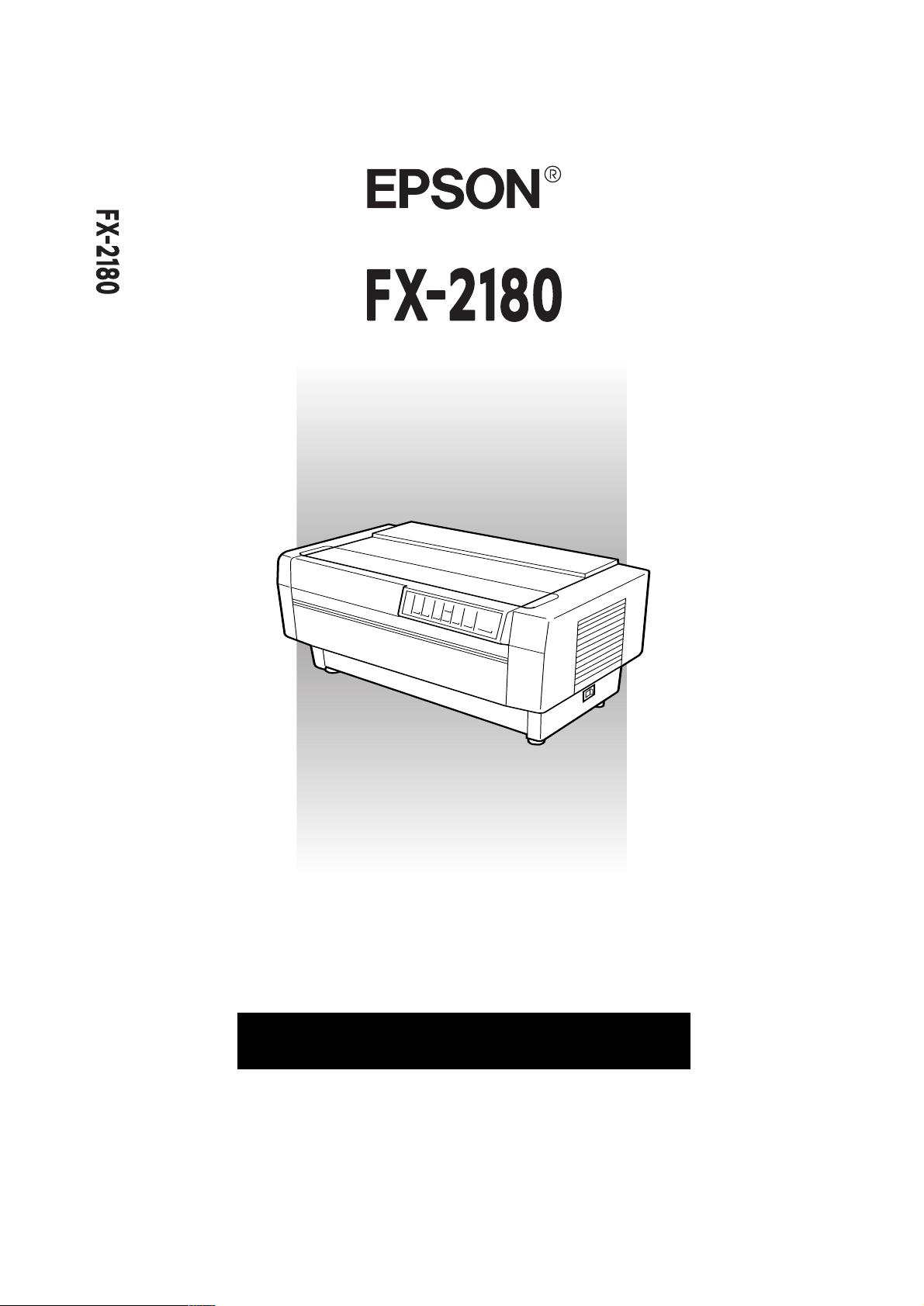
9точечный ударный матричный принтер
Руководство пользователя
Руководство пользователя
Page 2
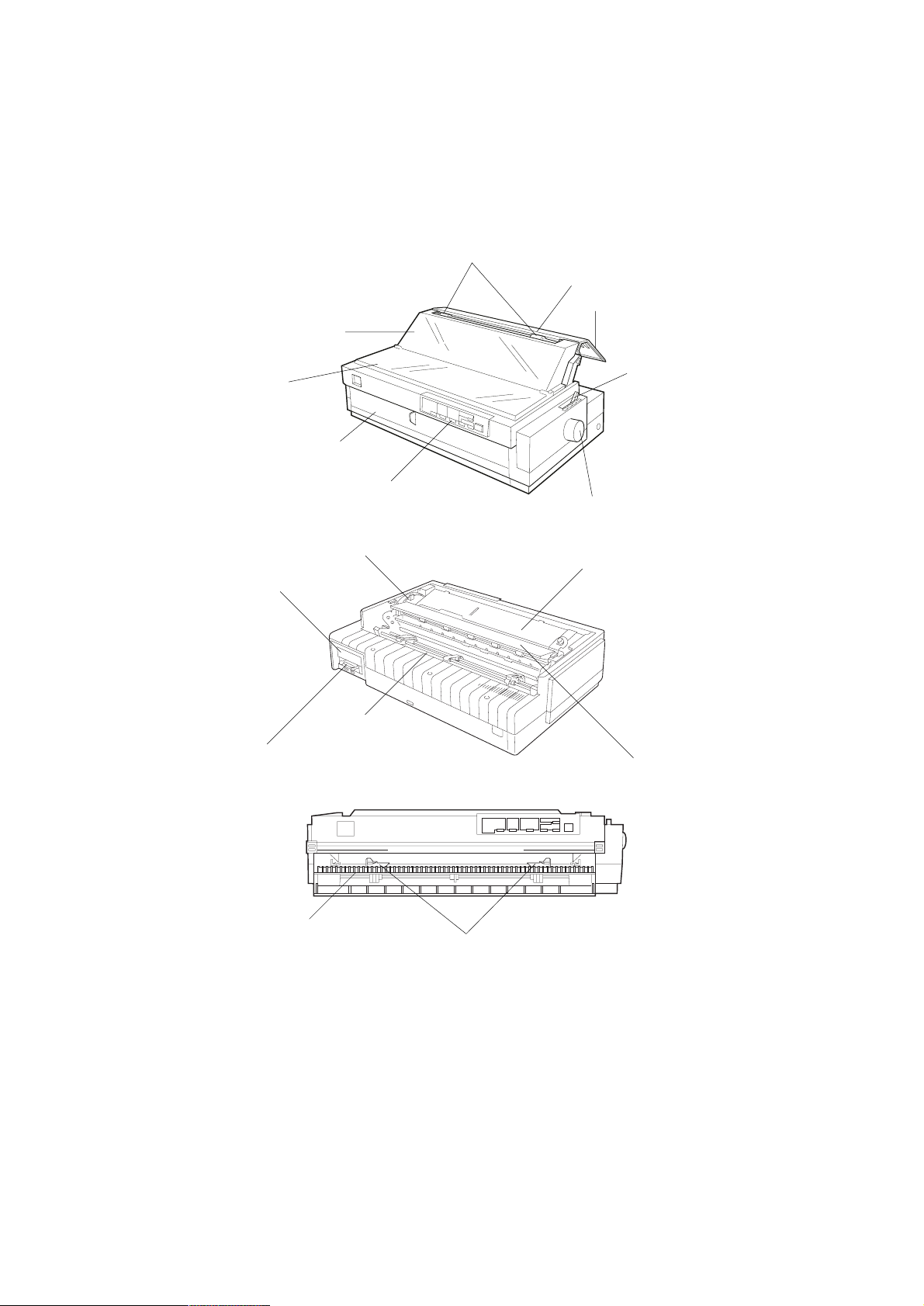
Детали и узлы принтера
Направляющие краев
Крышка
бумагонаправляющей
панели
Крышка
принтера
Бумагонаправляющая
панель
Разделители
бумаги
Рычаг
освобождения
бумаги
бумагонаправляющая
Передняя
панель
Рычаг регулировки
толщины бумаги
Заглушка
Параллельный
интерфейс
Панель управления
Трактор
Ручка
Ленточный картридж
Узел натяжения бумаги
бумагонаправляющая
Передняя
панель (открыта)
Направляющие краев
Page 3
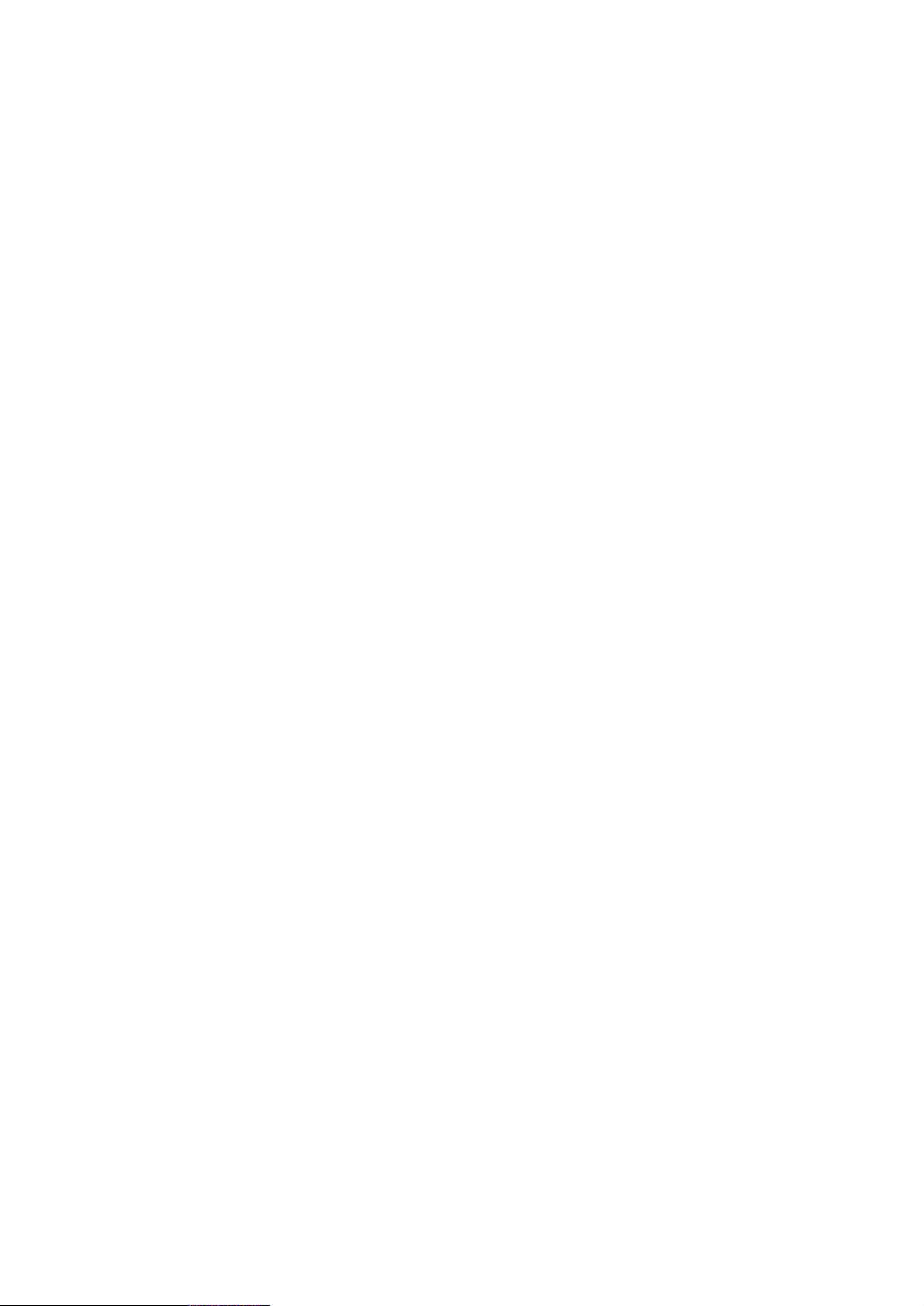
Page 4
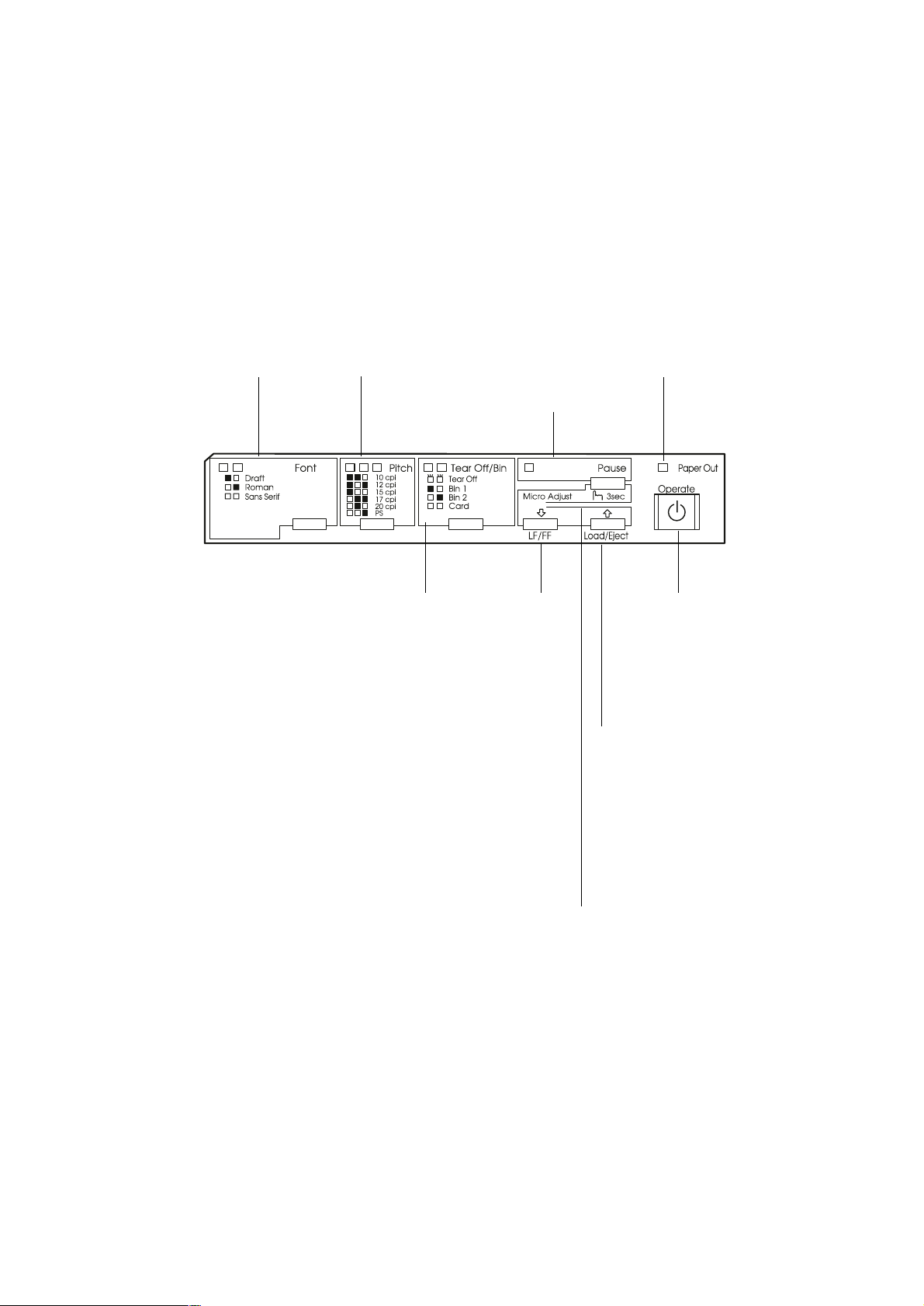
Кнопки и индикаторы Панели Управления
Кнопка Font
(Шрифт)
Выбирает шрифт.
Смотри Главу 5.
Индикаторы Font
(Шрифт)
Обозначает
выбранный шрифт.
Кнопка Pitch
(Шаг)
Выбирает размер
шрифта.
Смотри Главу 5.
Индикаторы Pitch
(Шаг)
Обозначает выбранный
размер шрифта.*
Кнопка Pause
(Пауза)
Временно прекращает
печать и возобновляет
при нажатии.
Индикатор Pause
(Пауза)
O Светится, когда
принтер на паузе.
O Вспыхивает, когда
принтер в режиме
регулировки.
Индикатор Paper Out
(Бумаги Нет)
O Светится, когда нет
бумаги или она
неправильно
загружена.
O Мигает, если бумага
смялась или вышла не
полностью.
Кнопка Tear Off/Bin (Отрыв/Бункер)
O Подает бумажную ленту назад в положение
отрыва.
O Протягивает бумажную ленту из положения
отрыва в положение верха формы.
O Выбирает бункер загрузчика, листов, когда
установлен загрузчик.
O Вводит режим открытки для печати почтовых
открыток и конвертов. Смотри Главу 3.
Индикаторы Tear Off/Bin
(Отрыв/Бункер)
O f f Когда бумажная лента в положении
отрыва.
O o n Когда выбран бункер 1 опционного
загрузчика листов.
O n o Когда выбран бункер 2 опционного
загрузчика листов.
O n n Когда принтер в режиме открытки.
n = On/Включено
f = Flashing/Мигает
o = Off/Выключено
Кнопка LF/FF
(Перевод строки/
Превод Страницы)
O Подает бумагу
непрерывно.
O Выдает отдельный
лист или
протягивает
бумажную ленту в
следующее
положение верха
формы при
удерживании.
Микрорегулировка
При удерживании кнопки Pause (Пауза) в течение
трех секунд принтер входит в режим
микрорегулировки. Используя эту особенность Вы
можете нажать кнопки D и U, чтобы установить
положение верха формы и отрыва. Смотри Главу 2.
Кнопка Operate
(Работа)
Включает и
выключает принтер.
Принтер выключен,
когда верх кнопки
находится на
одном уровне с
протекторами
кнопок.
Кнопка Load/Eject
(Загрузка/Выдача)
O Загружает отдельный
лист бумаги.
O Выдает отдельный лист
бумаги, если лист
загружен.
O Загружает бумажную
ленту из положения
парковки.
O Подает бумажную
ленту назад в
положение парковки.
Page 5
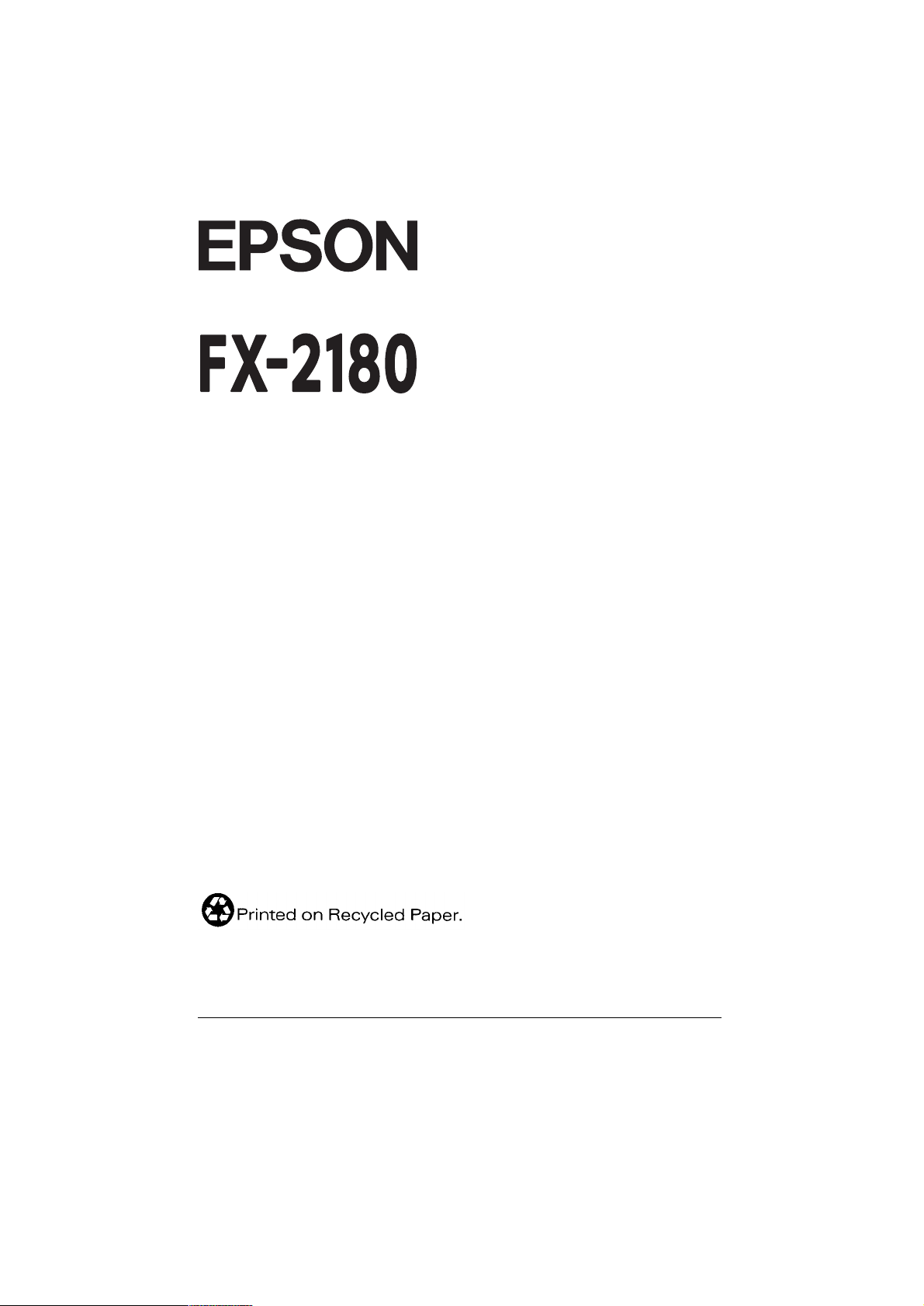
®
9>точечный ударный матричный принтер
Охраняется авторским правом.Никакая часть данной публикации не может быть
воспроизведена, записана в поисковой системе или перенесена в любой форме и любыми
средствами, в том числе электронными, механическими, фотографическими,
записывающими или иными без предварительного письменного разрешения от фирмы
SEIKO EPSON CORPORATION. Содержащуюся в ней информацию можно использовать
только на этом принтере EPSON. Фирма EPSON не несет ответственности, если какая-то
часть данной информации будет применена на других принтерах.
Ни фирма SEIKO EPSON CORPORATION, ни ее филиалы не несут юридической
ответственности перед покупателем этого изделия или третьей стороной за повреждения и
убытки, которые несут покупатели или третья сторона в результате несчастного случая,
неправильного пользования изделием, его видоизменения или внесения в его
конструкцию модификаций , не предусмотренных инструкциями фирмы SEIKO EPSON
CORPORATION по эксплуатации и техническому обслуживанию.
Фирма SEIKO EPSON CORPORATION не несет юридической ответственности за
повреждения или неполадки, возникающие в результате использования дополнительных
устройств или расходных материалов, кроме обозначенных фирмой SEIKO EPSON
CORPORATION как Original EPSON Products (оригинальная продукция фирмы “Эпсон”)
или EPSON Approved Produsts (продукция, сертифицированная фирмой “ Эпсон “).
EPSON и EPSON ESC/P - зарегистрированные товарные знаки фирмы SEIKO EPSON
CORPORATION.
Microsoft и Windows - зарегистрированные товарные знаки фирмы Microsoft Corporation.
IBM - зарегистрированый товарный знак фирмы Business Machines Corporation.
Общее уведомление: Другие названия продуктов используются здесь лишь для идентификации и
могут быть товарными знаками их соответствующих правообладателей. Фирма EPSON не
претендует ни на какие права собственности по этим товарным знакам.
Copyright © 1997 by SEIKO EPSON CORPORATION, Nagano, Japan.
Руководство пользователя
Page 6
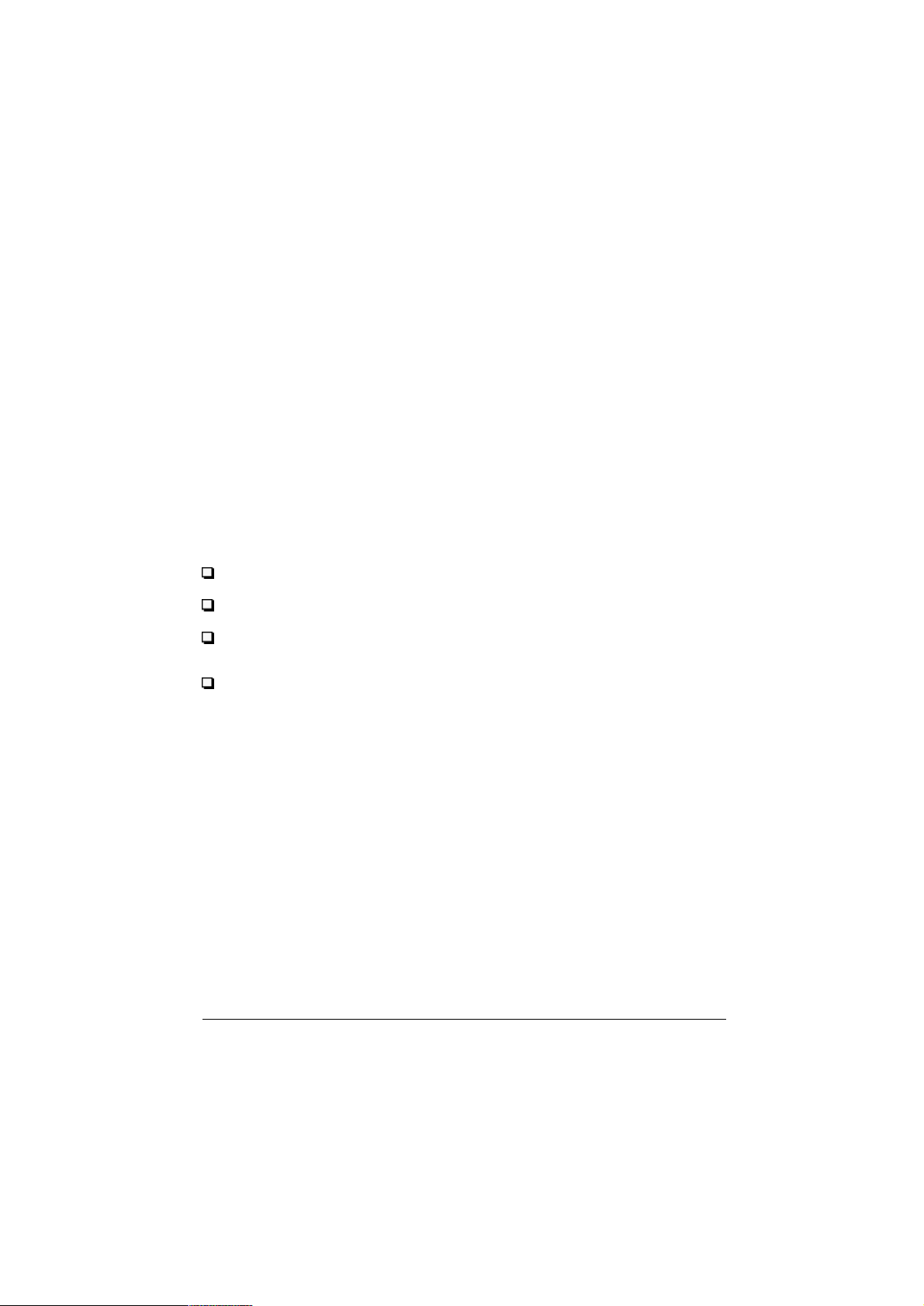
Соответствие стандарту
на допускаемые радиопомехи
Данный аппарат прошел испытания и
признан соответствующим требованиям по
подавлению радиопомех, предъявляемым к
цифровым устройствам Класса В согласно
Части 15 Правил FCC, введенных
Федеральной комиссией связи США. Эти
нормы направлены на обеспечение разумной
защиты от генерируемых радиопомех при
установке принтера в жилых помещениях.
Принтер вырабатывает, потребляет и может
излучать радиочастотную энергию, поэтому
если его не установить и не использовать в
соответствии с инструкциями, он может
создаввать вредные помехи приему
радиовещательных и телевизионных передач.
Однако нет гарантии, что помехи не будут
возникать в частном случае установки
принтера. Если принтер действительно
создает помехи радиоприему и телевидению,
что можно проверить, выключая и включая
принтер в электросеть, пользователь должен
попытаться устранить эту неполадку одним
из следующих способов:
Переориентировать или установить в
другом месте приемную антенну
Увеличить расстояние между принтером и
приемником радио/телепередач
Подключить принтер в другую розетку
электросети, которая не питает приемник
радио/телепередач
Проконсультироваться с дилером или
опытным радио/телемастером.
ПРЕДУПРЕЖДЕНИЕ
При подключении принтера к компьютеру
через неэкранированный интерфейсный
кабель пользователь лишается сертификата
FCC на принтер, так как в этом случае могут
быть превышены нормы на допускаемый
уровень радиопомех, принятые Федеральной
комиссией связи США. Пользователь обязан
приобрести и использовать для подключения
принтера к компьютеру экранированный
интерфейсный кабель. Если у принтера
имеется несколько интерфейсных разъемов,
отсоедините кабели от неиспользуемых
интерфейсных портов.
Изменения или модификации, введенные
пользователем без письменного разрешения
от производителя принтеров, лишают
пользователя права эксплуатировать
данный принтер.
Декларация соответствия стандартам
Согласно инструкциям
ISO/IEC Guide 22 и EN 45014
Изготовитель: SEIKO EPSON
CORPORATION
Адрес: 3-5, Owa 3-chome, Suwa-
shi, Nagano-ken 392 Japan
Представитель: Московское
представительство
Адрес: 123610, Москва,
Краснопресненская наб.,
12,Центр
Международной
Торговли, офис 1807.
Заявляет о том, что изделие:
Наименование: Ударный
матричный
принтер
Тип: FX-2180
Модель: Ð920B
Соответствует следующим директивам и
нормам:
Directive 73/23/EEC:
EN 60950
Directive 89/336/EEC:
EN 55022 Class B
EN 61000-3-2
EN 61000-3-3
EN 50082-1
IEC 801-2
IEC 801-3
IEC 801-4
Февраль 1998
ii
Page 7
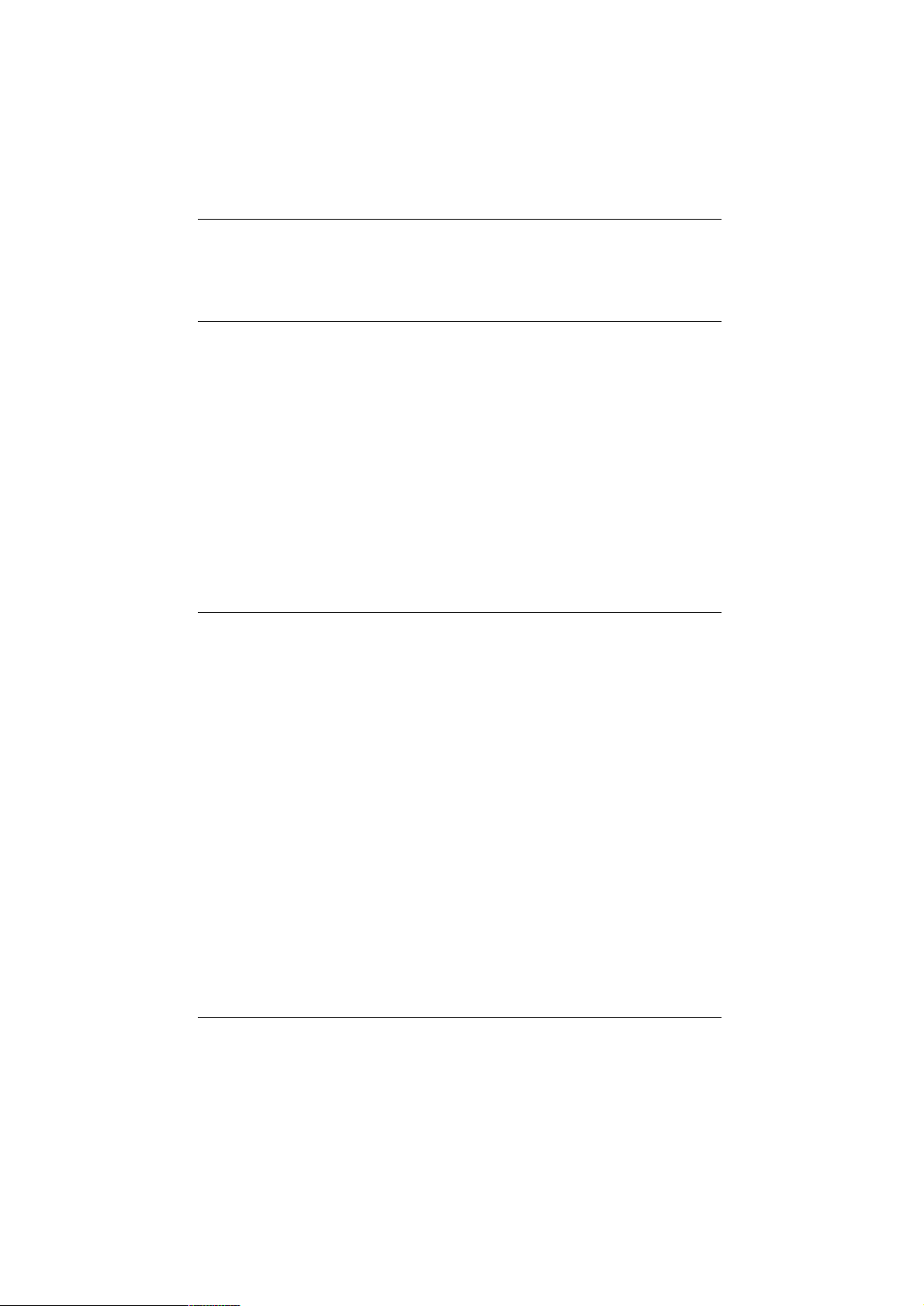
Содержание
Знакомство с принтером
Особенности простоты использования ..................................................... 2
Бумажные траки .......................................................................................... 3
Печать на бумажной ленте .............................................................. 4
Печать на отдельных листах ............................................................ 8
Дополнительная оснастка (Опции) ........................................................... 10
Ленточные картриджи ................................................................................ 10
Важные меры безопасности ....................................................................... 11
Символ предостережения Печатающей Головки ..................................... 12
Соответствиe принципам энергосбережения
ENERGY STAR Compliance ....................................................................... 13
Использование дополнительной оснастки ..................................... 13
Информация по мерам безопасности ............................................ 14
Как пользоваться Вашим Руководством ................................................... 15
Предупреждения, Предостережения и Примечания ................................ 15
Глава 1 Установка принтера
Распаковка Принтера ................................................................................. 1-2
Выбор места для Принтера ........................................................................ 1-4
Расположение бумажной ленты ...................................................... 1-5
Установка или замена ленточного картриджа .......................................... 1-6
Прикрепление бумагонаправляющей панели и разделителя бумаги...... 1-11
Включение принтера в сеть........................................................................ 1-13
Подключение принтера к компьютеру...................................................... 1-14
Установка драйвера принтера на Вашем персональном компьютере ... 1-15
Äëÿ Windows 95 èëè NT 4.0............................................................. 1-16
Äëÿ Windows 3.1 èëè NT 3.5õ .......................................................... 1-19
Для программ DOS .......................................................................... 1-20
iii
Page 8
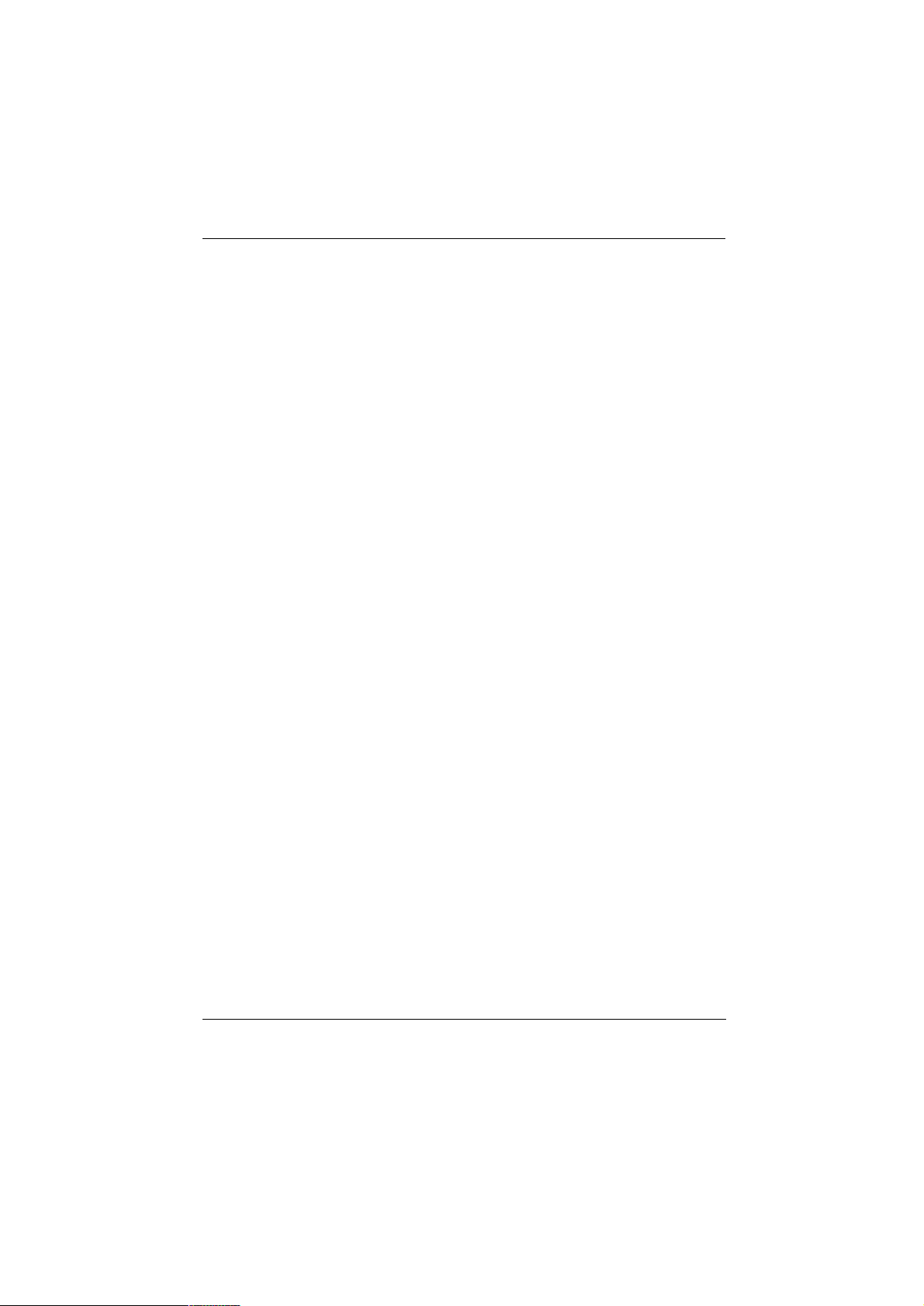
Глава 2 Печать на бумажной ленте
Установка рычага освобождения бумаги .................................................. 2-2
Установка рычага толщины бумаги ........................................................... 2-3
Загрузка многоэкземплярных форм .......................................................... 2-5
Включение режима двойного удара ................................................ 2-6
Загрузка бумажной ленты с этикетками .................................................. 2-7
Удаление бумажной ленты с этикетками ....................................... 2-8
Использование переднего толкающего трактора .................................... 2-9
Установка трактора в передней толкающей позиции ................... 2-9
Загрузка бумаги на передний толкающий трактор ....................... 2-10
Удаление отпечатанного документа из переднего
толкающего трактора ....................................................................... 2-14
Удаление переднего толкающего трактора .................................... 2-16
Использование заднего толкающего трактора.......................................... 2-17
Загрузка бумаги на задний толкающий трактор ............................ 2-17
Удаление отпечатанного документа с заднего
толкающего трактора ....................................................................... 2-21
Использование трактора в тянущей позиции ........................................... 2-22
Установка трактора в тянущую позицию ....................................... 2-23
Загрузка бумаги на тянущий трактор ............................................. 2-24
Удаление бумаги из тянущего трактора ......................................... 2-30
Использование двух тракторов в толкающей
и тянущей комбинации ................................................................... 2-30
Удаление тянущего трактора ........................................................... 2-33
Переключение между печатью на бумажной ленте
и печатью на отдельных листах ................................................................. 2-35
Переключение на печать на отдельных листах ............................. 2-35
Переключение на печать на бумажной ленте ................................ 2-36
Регулировка положения верха формы ....................................................... 2-37
Продвижение бумаги к краю отрыва ........................................................ 2-40
Использование кнопки Tear off/Bin ............................................... 2-40
Автоматическое протягивание бумаги в положение отрыва ........ 2-41
Регулировка положения отрыва ...................................................... 2-41
iv
Page 9
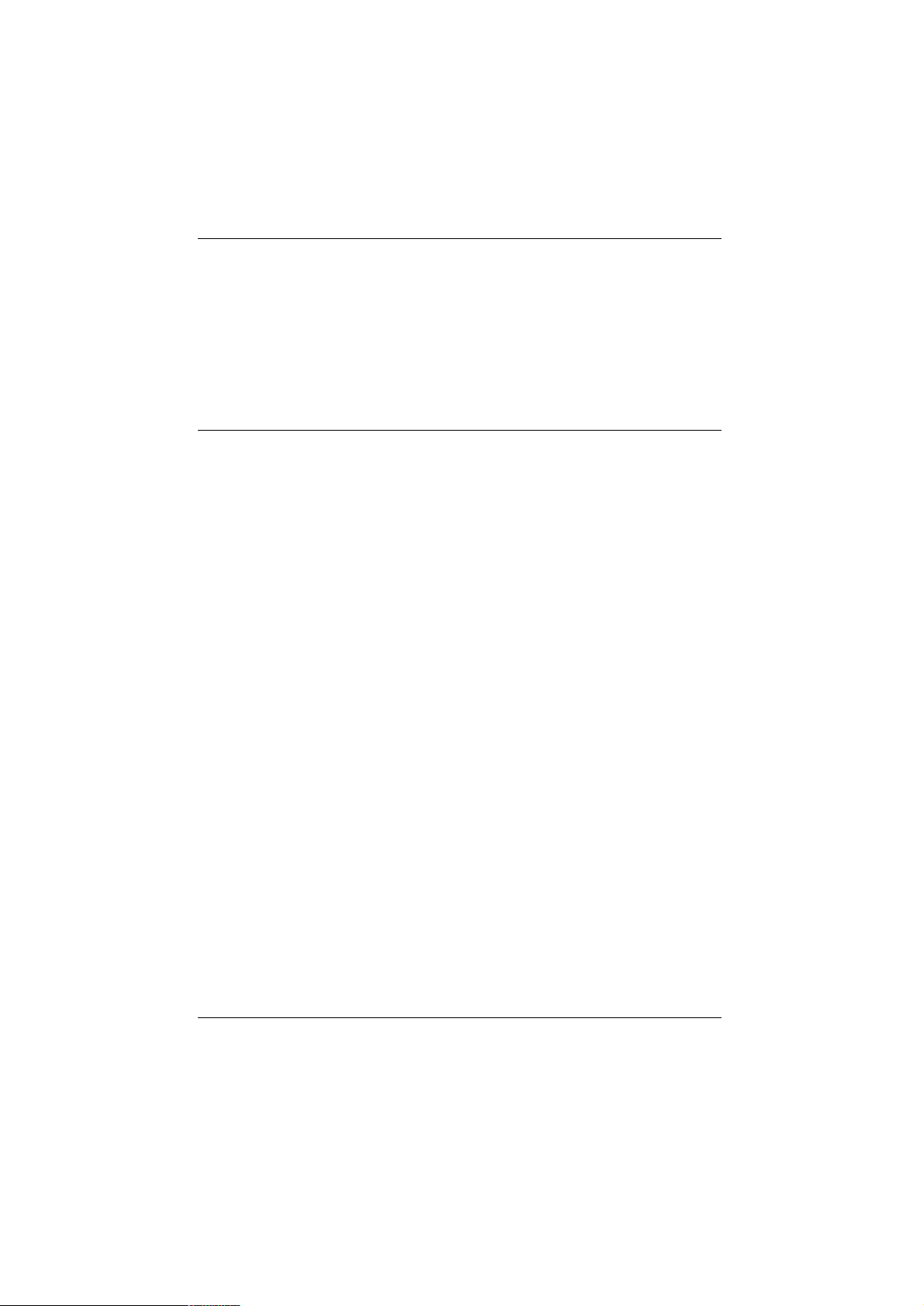
Глава 3 Печать на отдельных листах
Использование отдельных листов ............................................................. 3-2
Существующие типы бумаги и пазов для бумаги.......................... 3-2
Загрузка отдельных листов многоэкземплярных форм ................ 3-4
Загрузка конвертов ........................................................................... 3-6
Загрузка почтовых открыток ........................................................... 3-7
Загрузка отдельных листов в верхний бумажный паз .............................. 3-8
Загрузка отдельных листов в передний бумажный паз ........................... 3-10
Глава 4 Использование программного обеспечения
принтера
О программном обеспечении Вашего принтера ...................................... 4-2
Использование драйвера принтера с Windows 95 .................................... 4-3
Доступ к драйверу принтера через Windows-приложения ............ 4-3
Доступ к драйверу принтера через Start (Пуск) меню .................. 4-5
Обзор установок драйвера принтера .............................................. 4-5
Использование драйвера принтера с Windows 3.1 ................................... 4-8
Доступ к драйверу принтера через Windows-приложения ............ 4-8
Доступ к драйверу принтера через панель управления ................ 4-10
Обзор установок драйвера принтера .............................................. 4-10
Использование драйвера принтера с Windows NT 4.0 ............................. 4-12
Доступ к драйверу принтера через Windows-приложения ............ 4-12
Доступ к драйверу принтера через Start меню .............................. 4-14
Обзор установок драйвера принтера .............................................. 4-14
Использование драйвера принтера с Windows NT 3.5х ........................... 4-17
Доступ к драйверу принтера через Windows-приложения ............ 4-17
Доступ к драйверу принтера через панель управления ................ 4-19
Обзор установок драйвера принтера .............................................. 4-19
Использование утилиты принтера EPSON Remotе!................................. 4-21
v
Page 10
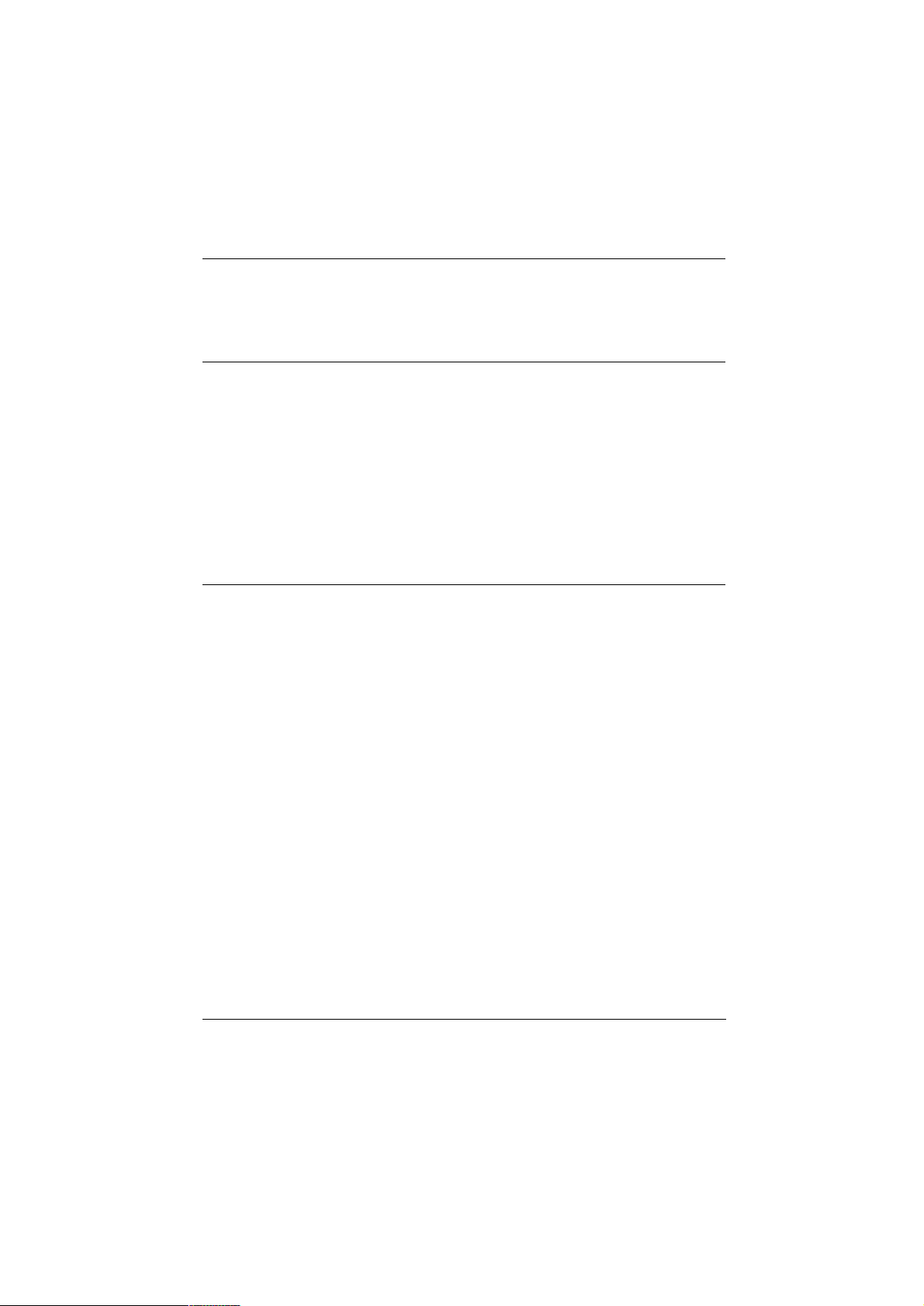
Глава 5 Изменение установок принтера с помощью панели
управления принтера
Выбор встроенного шрифта и шага .......................................................... 5-2
Об установках по умолчанию Вашего принтера ...................................... 5-3
Изменение установок по умолчанию ............................................. 5-8
Глава 6 Использование EPSON Status Monitor 2
Об утилите EPSON Status Monitor 2 (Состояние монитора) ................. 6-2
Установка EPSON Status Monitor 2 (Состояние монитора) ................... 6-3
Доступ к EPSON Status Monitor 2 (Состояние монитора) ..................... 6-4
Проверка инфомации о статусе принтера ................................................ 6-4
Использование окна EPSON Status Monitor-2
(Состояние монитора) ..................................................................... 6-4
Использование окна статуса принтера ........................................... 6-9
Выдача установок преференции мониторинга ......................................... 6-10
Включение основного мониторинга ............................................... 6-11
Использование значка основного мониторинга ............................ 6-13
Глава 7 Устранение неисправностей
Использование индикаторов ошибок ........................................................ 7-2
Проблемы и их решения ............................................................................ 7-4
Проблемы с электропитанием ........................................................ 7-5
Проблемы загрузки или подачи отдельных листов бумаги .......... 7-6
Проблемы загрузки или подачи бумажной ленты......................... 7-8
Неправильное положение верха формы ......................................... 7-9
Неправильное положение отрыва ................................................... 7-10
Проблемы качества печати или отпечатка ..................................... 7-11
Устранение заклинивания бумаги ............................................................. 7-15
Выравнивание вертикальных линий Вашего отпечатка .......................... 7-16
Автотестирование ........................................................................................ 7-17
Распечатка Hex Dump (Печать шестнадцатеричного дампа) .................. 7-18
vi
Page 11
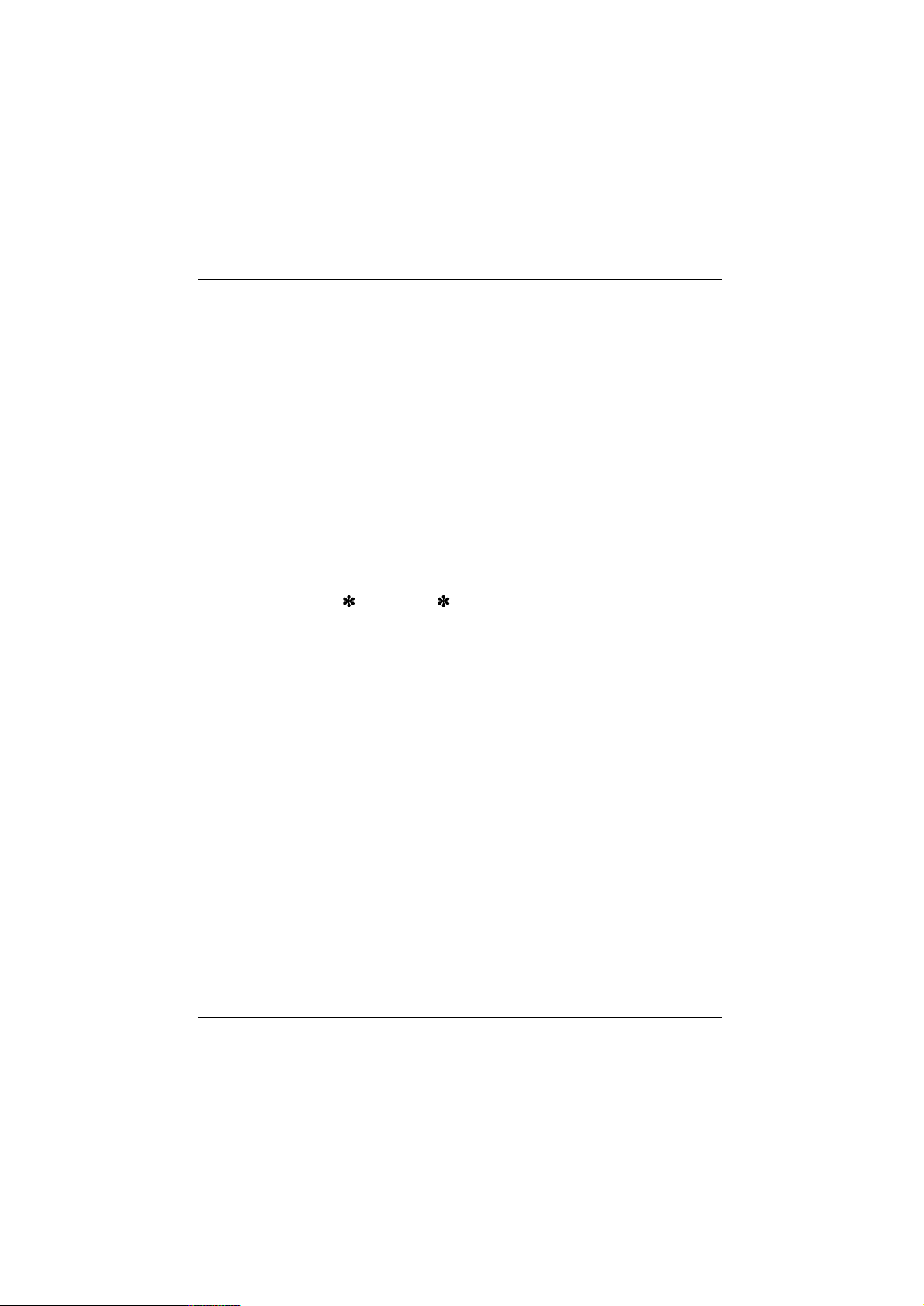
Приложение А Расширение возможностей Вашего
принтера за счет дополнительной оснастки
(Опции).
Опции ........................................................................................................... А-2
Опции для подачи бумаги ............................................................... А-2
Опционные интерфейсные карты .................................................. А-3
Использование опционных загрузчиков листов ....................................... А-4
Установка загрузчика с бункером большой вместимости
или загрузчика с двойным бункером.............................................. А-4
Загрузка бумаги в загрузчик с бункером большой
вместимости ...................................................................................... А-6
Выбор источника бумаги (Бункер 1 или Бункер 2) ...................... А-10
Переключение с бумажной ленты на отдельные листы
в загрузчике листов .......................................................................... А-11
Использование держателя рулона бумаги ................................................. А-12
Сборка держателя рулона бумаги ................................................... А-12
Установка держателя рулона бумаги .............................................. А-13
Загрузка рулона бумаги.................................................................... А-14
Удаление рулона бумаги .................................................................. А-16
Установка интерфейсной карты ................................................................ А-17
Использование интерфейсной карты серийного
номера С82305
èëè Ñ82306 ........................................................ À-18
Приложение В Чистка и транспортировка принтера
Чистка принтера .......................................................................................... В-2
Транспортировка принтера ........................................................................ В-3
vii
Page 12
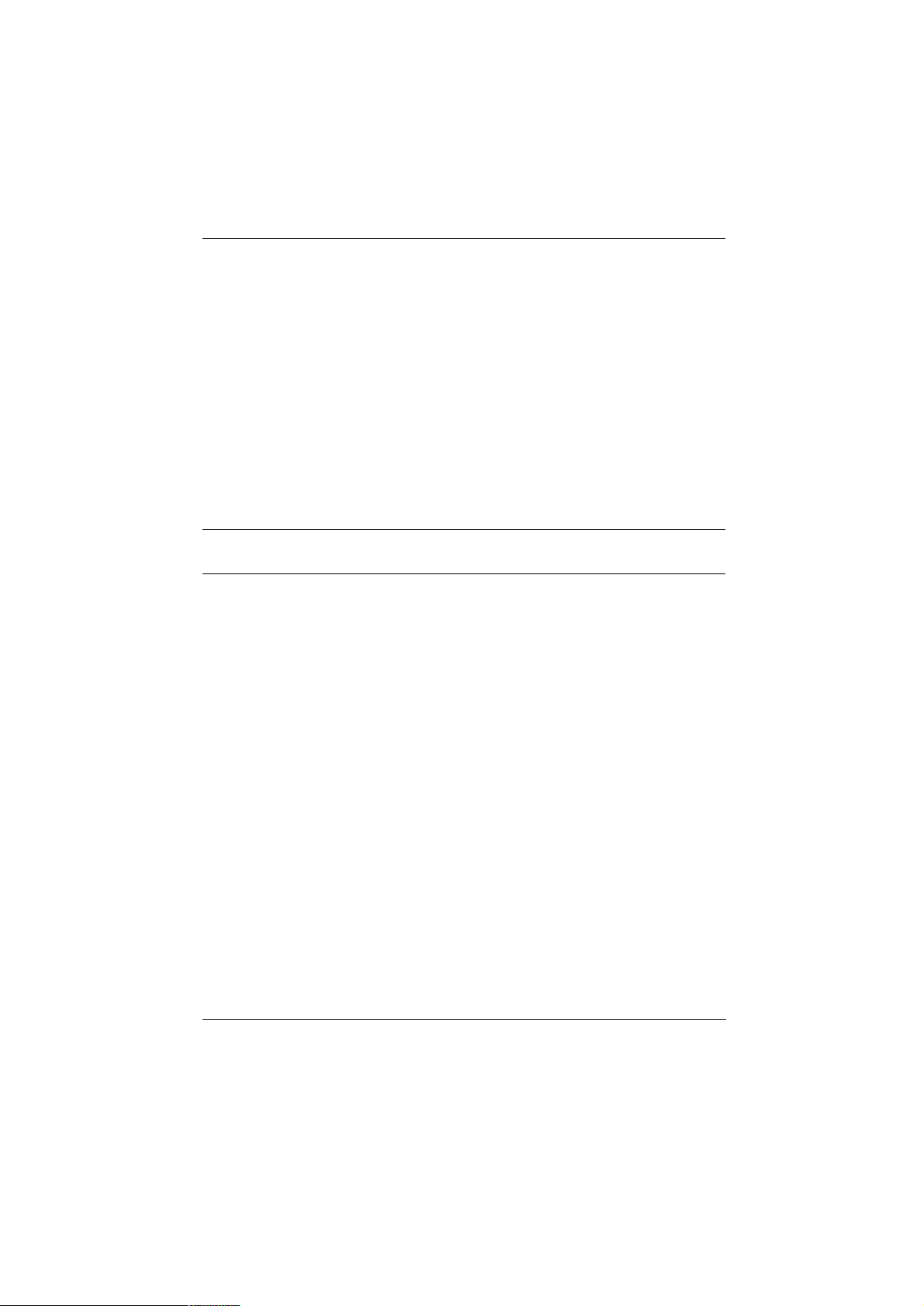
Приложение С Технические характеристики
Технические характеристики принтера ..................................................... С-2
Механические ................................................................................... С-2
Электротехнические ......................................................................... С-4
Окружающие условия ...................................................................... С-5
Бумага ................................................................................................ С-5
Выравнивание бумаги ...................................................................... С-7
Область печати ................................................................................. С-8
Соответствие стандартам безопасности ......................................... С-10
Соответствие стандартам на элетромагнитную совместимость ... С-10
Списки команд ............................................................................................ С-11
Управляющие коды EPSON ESC/P ................................................ C-11
Управляющие коды эмуляции принтера IBM2381 Plus ................ С-15
Таблицы знаков ........................................................................................... С-16
Международные наборы знаков для курсива ................................ С-25
Глоссарий
Предметный указатель
viii
Page 13
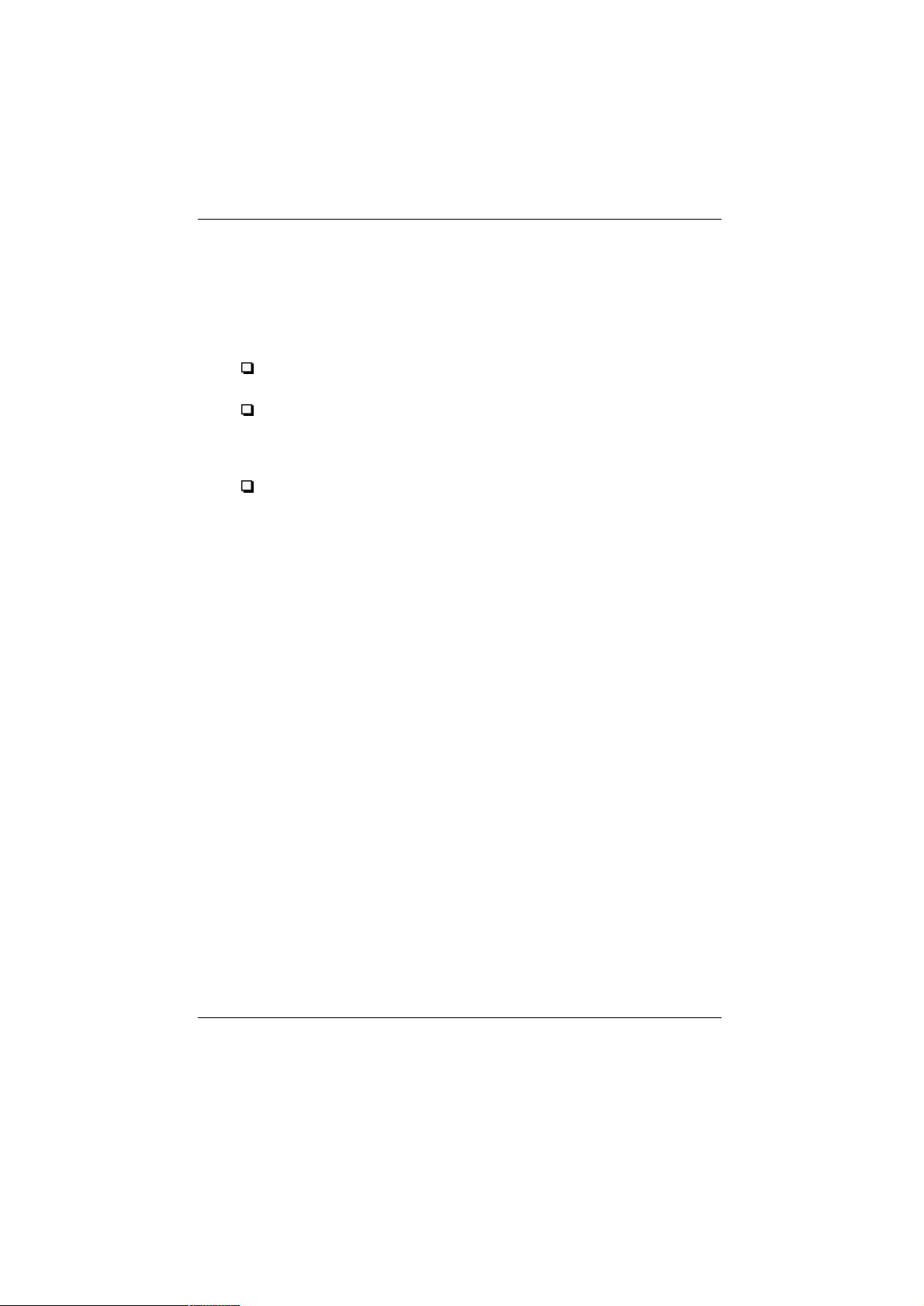
Знакомство с принтером
Ваш EPSON® FX-2180 Девятиточечный ударный матричный принтер
обеспечивает высококачественную печать и высокую
производительность при компактном дизайне. Его особенности
включают:
разнообразие бумажных траков для удовлетворения Ваших
потребностей в печати.
способность работы с широким рядом типов бумаги, включая
бумажную ленту, многоэкземплярные формы с одним
оригиналом плюс до шести копий, этикетки, отдельные листы,
конверты и почтовые открытки.
высокоскоростная печать до 500 знаков в секунду при 10 знаках
на дюйм.
Ваш принтер имеет также програмное обеспечение драйвера
принтера, утилиту EPSON Status Monitor 2 для Microsoft
Windows® 95, что позволяет Вам проверить быстро и легко статус
принтера и другого програмного обеспечения. Дополнительно
имеется несколько опций, которые помогают удовлетворить Ваши
индивидуальные потребности.
®
Знакомство с принтером 1
Page 14
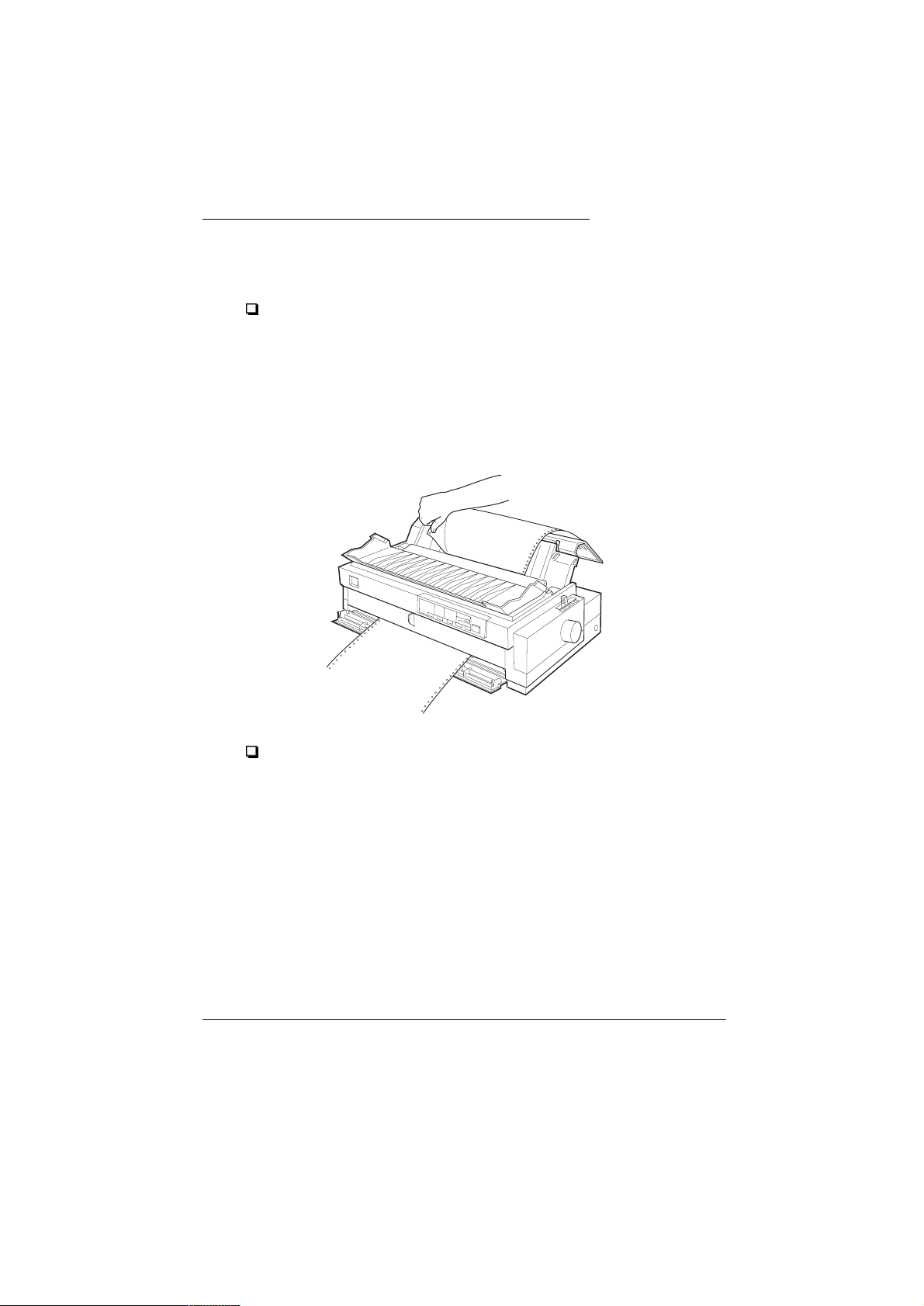
Особенности простоты обращения
Этот раздел освещает несколько дополнительных особенностей
простоты обращения, которые Вы найдете полезными.
Используйте отрыв по кромке для экономии бумаги.
Если Вы загружаете бумагу на передний или задний толкающий
трактор, Вы можете использовать особенность отрыва по кромке
для протягивания бумажной ленты к краю отрыва принтера,
когда Вы заканчиваете печать. Затем Вы можете легко оторвать
напечатанные листы и сэкономить бумагу между документами,
которая обычно пропадает. Для большей информации смотрите
Главу 2.
Используйте рычаг освобождения бумаги для изменения
бумажного трака без удаления бумаги.
Используя рычаг освобождения бумаги, Вы можете легко
переключиться на печать на отдельных листах без удаления
бумажной ленты, загруженной на передний или задний
толкающий трактор. Для более полной информации смотрите
Главу 2.
2 Знакомство с принтером
Page 15
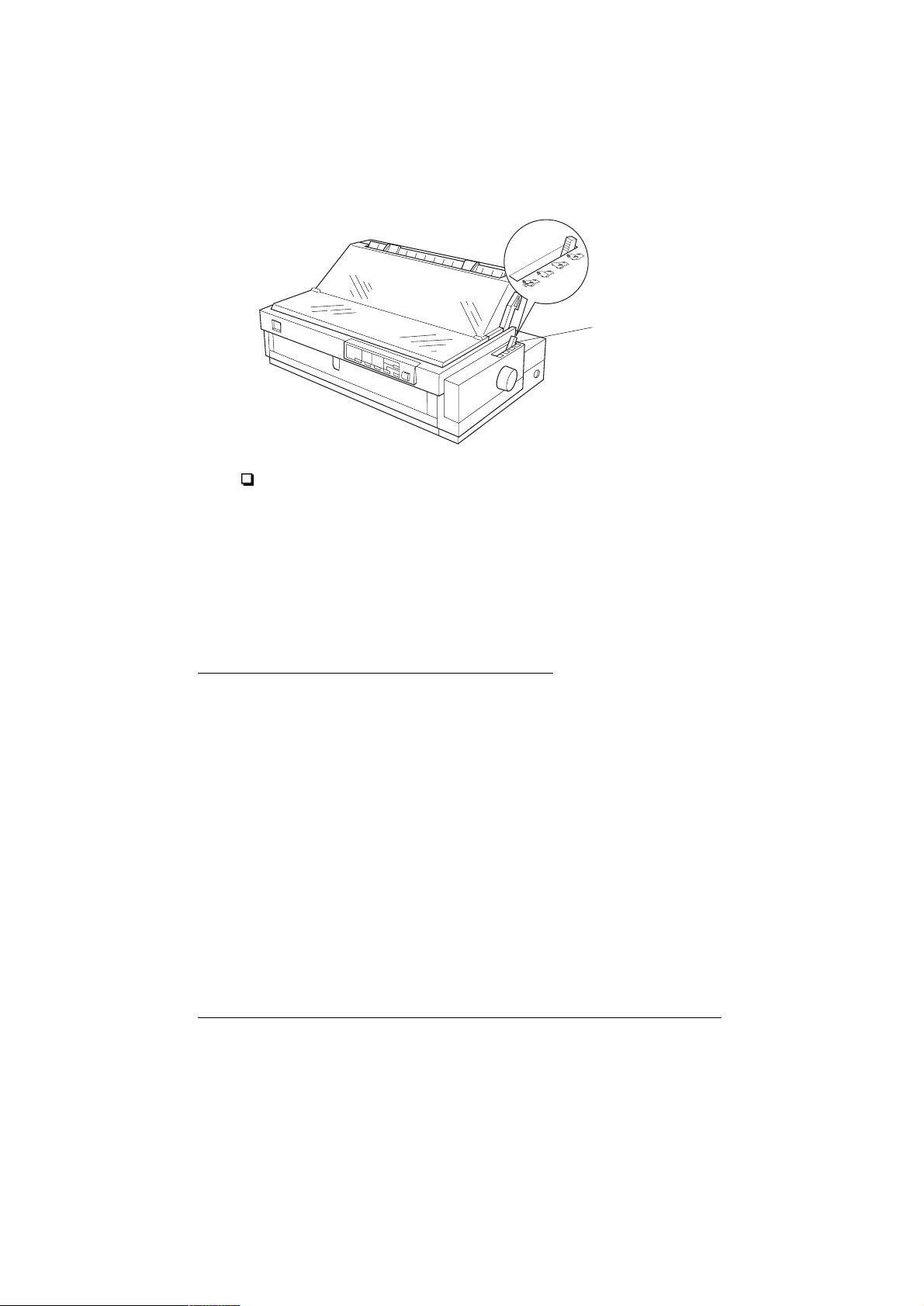
Используйте функцию микрорегулировки для регулировки
положений верха формы и отрыва по кромке. Смотрите
глоссарий для объяснений положения верха формы и отрыва по
кромке.
Функция микрорегулировки позволяет Вам двигать бумагу
вперед или назад с приращением 1/216 дюйма с тем, чтобы Вы
могли делать точную регулировку положений верха формы и
отрыва по кромке. Для большей информации смотрите Главу 2.
Существующие бумажные траки
Ваш принтер обеспечивает разнообразие бумажных траков для
печати на бумажной ленте и отдельных листах бумаги. Как
говорится ниже, бумага может быть подана в принтер сверху,
спереди, снизу или сзади. Вы выбираете бумажный трак, который
наилучшим образом отвечает Вашей настоящей задаче печатания.
рычаг освобождения
бумаги
Знакомство с принтером 3
Page 16
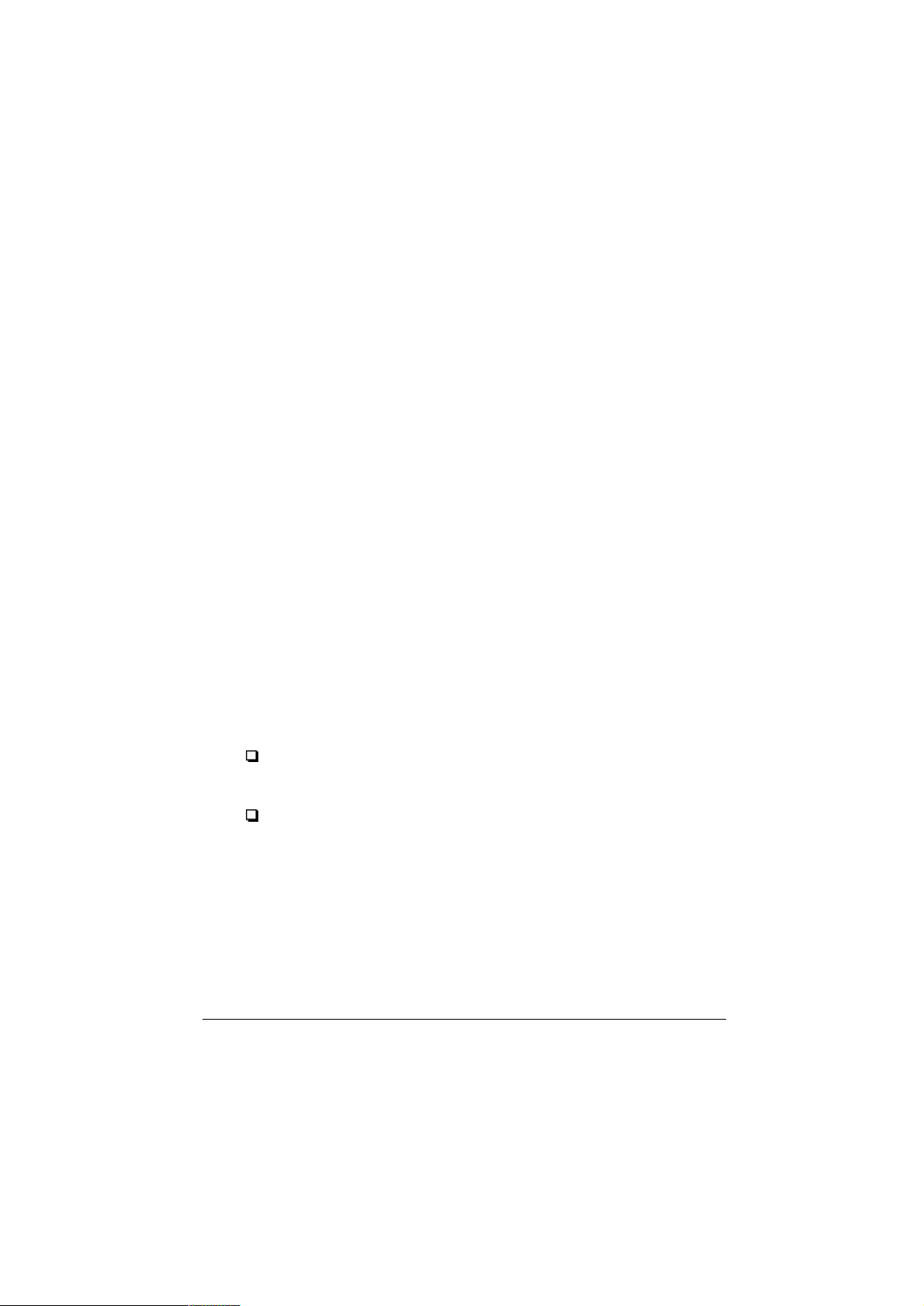
Печать на бумажной ленте
Вы можете выбирать из трех положений трактора (переднее
толкающее, заднее толкающее и тянущее) и трех бумаговходящих
пазов ( передний, задний и нижний) для печати на бумажной ленте.
Этот раздел помогает Вам определить, какие бумажный трак и
положения трактора наилучшим образом решают задачу печати на
бумажной ленте. Смотрите соответствующие разделы Главы 2 для
инструкций по установке трактора и загрузке бумаги.
Примечание:
Поскольку принтер имеет два трактора, Вы можете загрузить два
типа бумажной ленты в принтер одновременно и легко переключаться
с одного типа на другой.
Использование толкающего трактора
Если Вам надо отровать листы бумажной ленты (например, если
Вы печатаете заказы на покупку или отчеты продаж), лучше всего
использовать толкающий трактор. Это позволит Вам использовать
край принтера для отрыва с тем, чтобы легко оторвать отпечатанные
листы бумажной ленты по перфоратору. Также, когда бумажная
лента загружена на толкающий трактор, вы можете загрузить
отдельные листы бумаги из бумагонаправляющей панели не удаляя
бумажную ленту.
Существует два положения толкающего трактора: переднее и заднее.
Тракторы устанавливаются в передней толкающей и задней
толкающей позициях при поставке принтера. Смотрите таблицу
ниже для подробной информации о толкающих положениях и
соответствующих им бумагоподающих траках.
Примечание:
Всегда загружайте многоэкземплярные формы из нескольких
частей ( один оригинал плюс шесть копий) из переднего или
нижнего паза на трактор натяжения.
Трактор в задней толкающей позиции не может быть удален.
4 Знакомство с принтером
Page 17
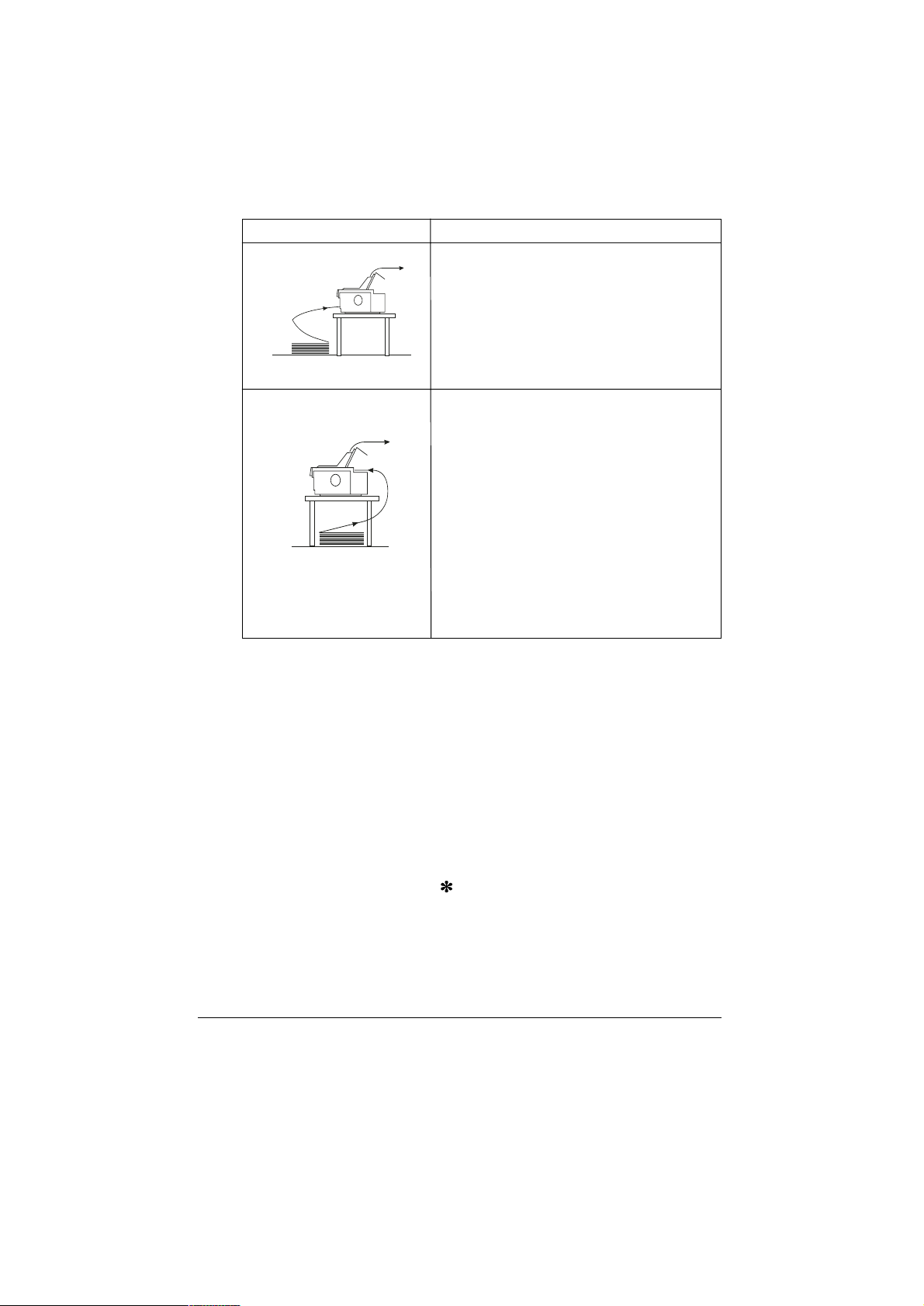
Положение трактора Описание
Для использования этого трактора загрузите
бумагу в передний паз. Если Вы печатаете на
толстой бумаге, такой как
многоэкземплярные формы или бумажная
лента с этикетками, загрузите их в передний
бумажный паз, потому что бумажный трак из
этого паза почти прямой. Это снизит
вероятность заклинивания бумаги.
переднее толкающее
Для использования этого трактора загрузите
бумагу в задний слот. Когда Вы печатаете на
многоэкземплярной форме, которая
соединена только с одной стороны точечным
склеиванием, загрузите их в задний бумажный
паз. Передний толкающий трактор не может
подавать этот тип форм.
Примечание:
Поскольку толстые многоэкземплярные
формы требуют прямого бумажного трака,
заднее толкающее
загружайте их в передний паз.
Предостережение:
Не загружайте бумажную ленту с этикетками в
задний паз, этикетки могут соскользнуть с
основы внутри принтера и вызвать
заклинивание бумаги.
Использование тянущего трактора
Если Вы часто печатаете на толстой или тяжелой бумажной ленте,
как многоэкземплярные формы или бумажная лента с этикетками,
используйте трактор в положении натяжения. Трактор натяжения
наилучшим образом предотвращает заклинивание бумаги и позволяет
Вам загружать бумагу спереди, сзади или снизу принтера. Однако вы
не можете использовать функцию отрыва по кромке с трактором
натяжения.
Примечание:
Если Вы намерены использовать трактор натяжения, Вы можете
удалить трактор из передней толкающей позиции и переустановить
его в позицию натяжения или Вы можете купить опционный
трактор натяжения (С80032
) и установить его в положение
натяжения. Смотрите Главу 2 для инструкций.
Знакомство с принтером 5
Page 18
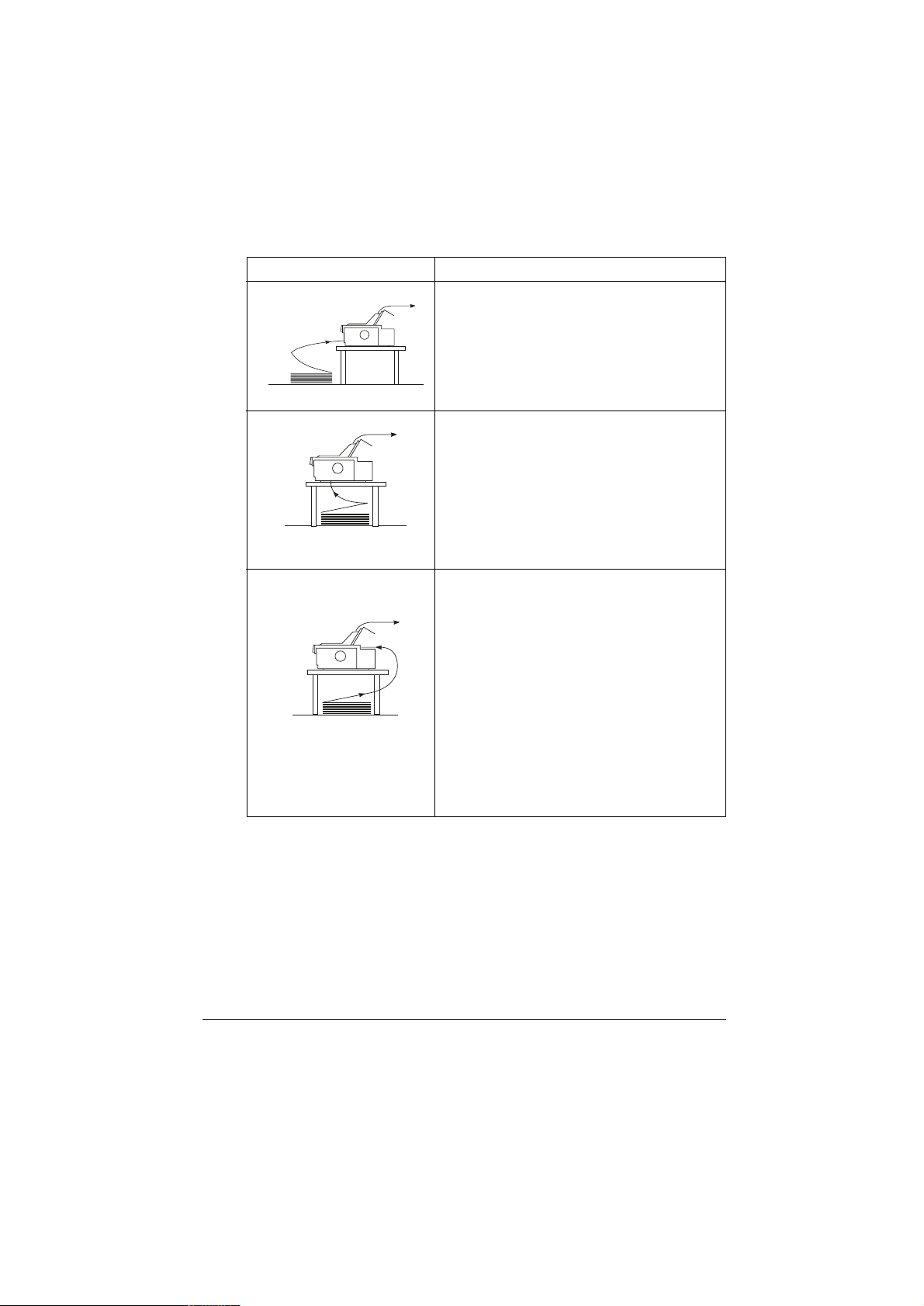
Как показано в таблице ниже три бумажных паза могут быть
использованы с трактором натяжения: передний, нижний и задний.
Бумажный паз Описание
Если Вы печатаете на толстой бумаге, такой
как могоэкземплярные формы или бумажная
лента с этикетками, загрузите ее в передний
бумажный паз, так как бумажный трак из
этого паза почти прямой. Это уменьшает
вероятность заклинивания бумаги.
передний
Поскольку нижний бумажный паз имеет
самый прямой бумажный трак, он идеально
подходит для печати на толстой бумагеK
многоэкземплярных формах и бумажной
ленте с этикетками.
Примечание:
При загрузке бумаги в нижний паз убедитесь,
нижний
задний
что принтер стоит на достаточно большой
подставке, что позволяет подавать бумагу
беспрепятственно.
Вы можете также загружать бумажную ленту
на трактор натяжения, используя задний паз.
Когда вы печатаете на многоэкземплярных
формах,склеенных только с одной стороны,
загружайте их в задний паз; принтер не может
подавать этот тип формы из нижнего паза.
Примечание:
Поскольку толстые многоэкземплярные
формы требуют прямого бумажного трака,
загружайте их в передний паз.
Предостережение:
Не загружайте бумажную ленту с этикетками в
задний паз. Если Вы загружаете бумажную
ленту с этикетками в задний слот, этикетки
могут соскользнуть с основы внутри принтера
и вызвать заклинивание бумаги.
6 Знакомство с принтером
Page 19
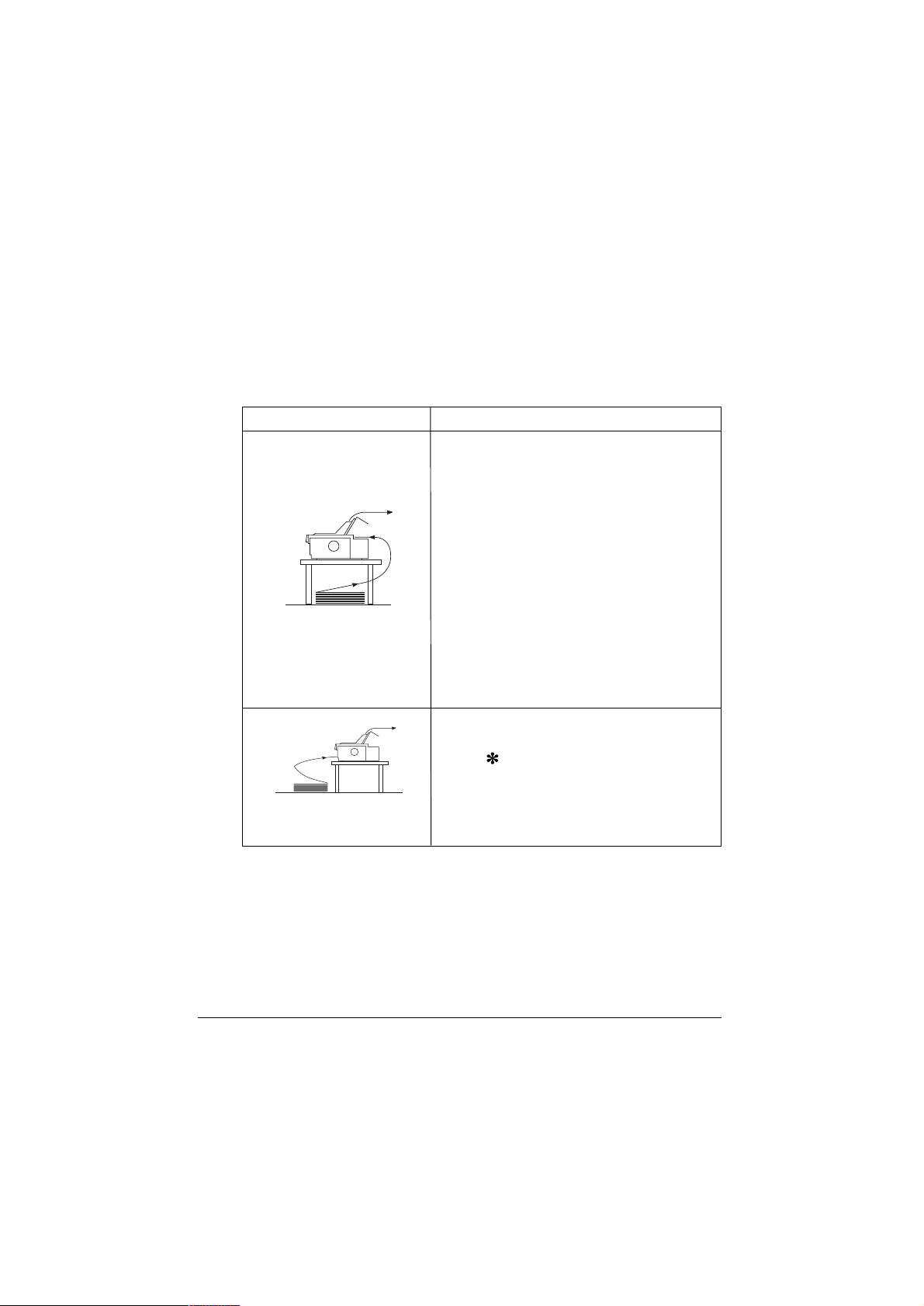
Использование тракторов толкания и натяжения в комбинации
Для улучшения подачи бумажной ленты и уменьшения заклинивания
бумаги, Вы можете использовать два трактора одновременно. Это
особенно помогает при печати канцелярских бланков на бумажной
ленте, многоэкземплярных формах, с этикетками, для печати
высококачетсвенной графики. При использовании комбинации двух
тракторов вы можете либо загрузить бумагу в передний паз на
передний толкающий трактор и трактор натяжения или загрузить
бумагу в задний бумажный паз, на задний толкающий трактор и
трактор натяжения.
Комбинация Описание
Для использования заднего толкающего/
тянущего трактора, Вам надо удалить
стандартный трактор, который находится в
передней позиции и установить его в позицию
натяжения.
Примечание:
Поскольку толстые многоэкземплярные
формы требуют прямого бумажного трака,
загружайте их в передний паз.
Предостережение:
Не загружайте бумажную ленту с этикетками
задний
толкающий/натяжения
на задний толкающий/тянущий трактор, когда
он используется в комбинации с тянущим
трактором. Если Вы загружаете бумажную
ленту с этикетками на задний толкающий/
тянущий трактор , этикетки могут соскользнуть
с основы внутри принтера и вызвать
заклинивание бумаги.
Для использования переднего толкающего
трактора с тянущим трактором, Вам надо
купить опционный трактор натяжения
(С80032 ) и установить его в положение
натяжения.
передний
толкающий/тянущий
Примечание:
Для более полной информации по использованию комбинации
толкающего и тянущего трактора, смотрите страницу 2-30.
Знакомство с принтером 7
Page 20
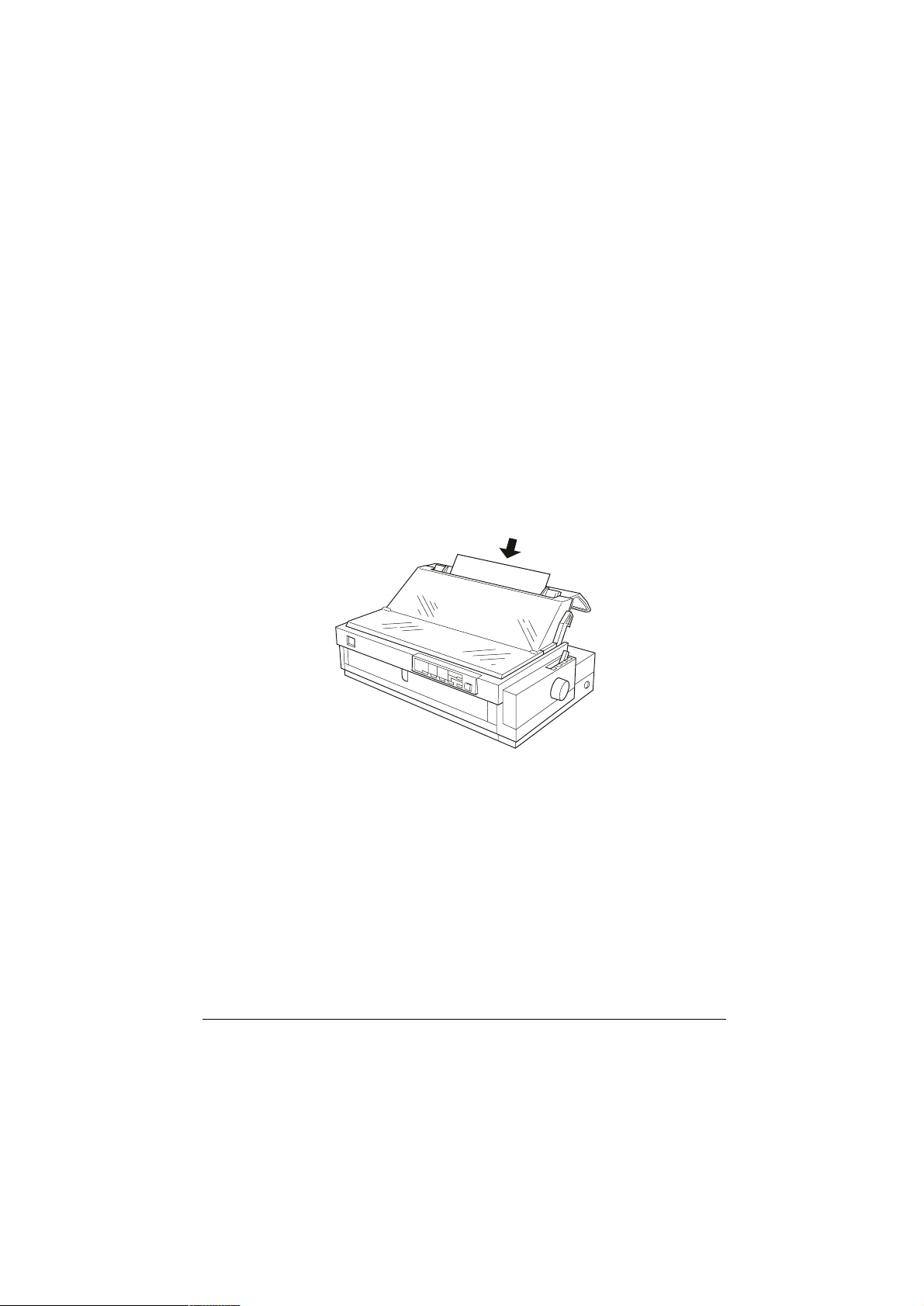
Печать на отдельных листах
Как показано ниже Ваш принтер имеет два бумажных паза для
печати на отдельных листах: верхний и передний. Когда бумажная
лента загружена на передний или задний толкающий трактор, Вы
можете загрузить отдельные листы в верхний или передний паз, не
удаляя бумажную ленту.
Этот раздел поможет Вам определить, какой бумажный паз
наилучшим образом подходит для печати на отдельных листах.
Смотрите соответствующие разделы Главы 3 об инструкциях по
загрузке бумаги.
Загрузка бумаги в верхний паз
Вы можете загружать обычные отдельные листы,
многоэкземплярные формы на отдельных листах, конверты или
почтовые открытки в верхний паз.
Примечание:
Загружайте конверты только в верхний паз.
8 Знакомство с принтером
Page 21
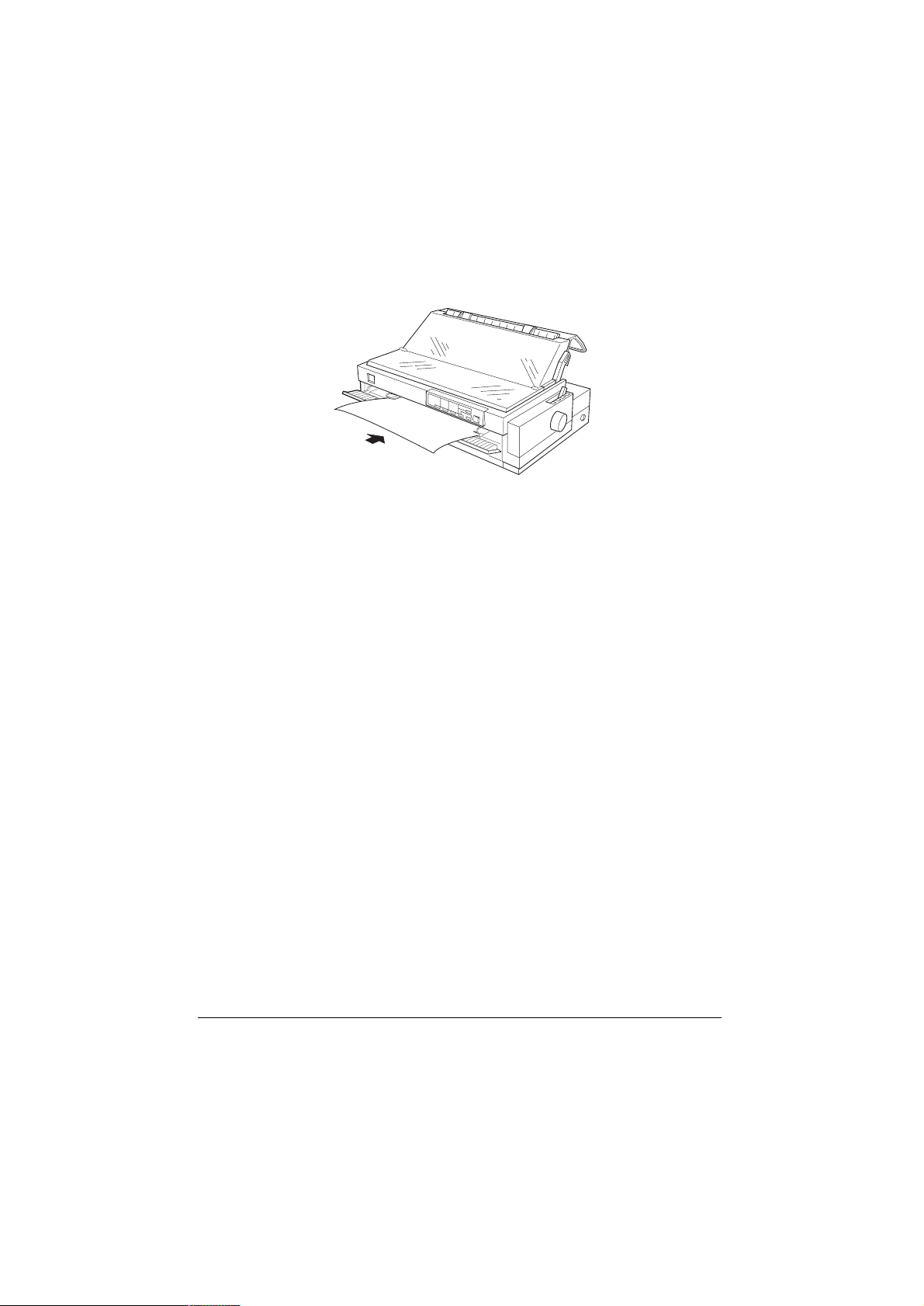
Загрузка бумаги в передний паз
Вы можете загрузить обычные отдельные листы, отдельные листы
многоэкземплярных форм или почтовые открытки в передний паз.
Примечание:
Всегда используйте передний бумажный паз для загрузки отдельных
листов многоэкземплярных форм, которые склеены по линии сбоку.
Знакомство с принтером 9
Page 22
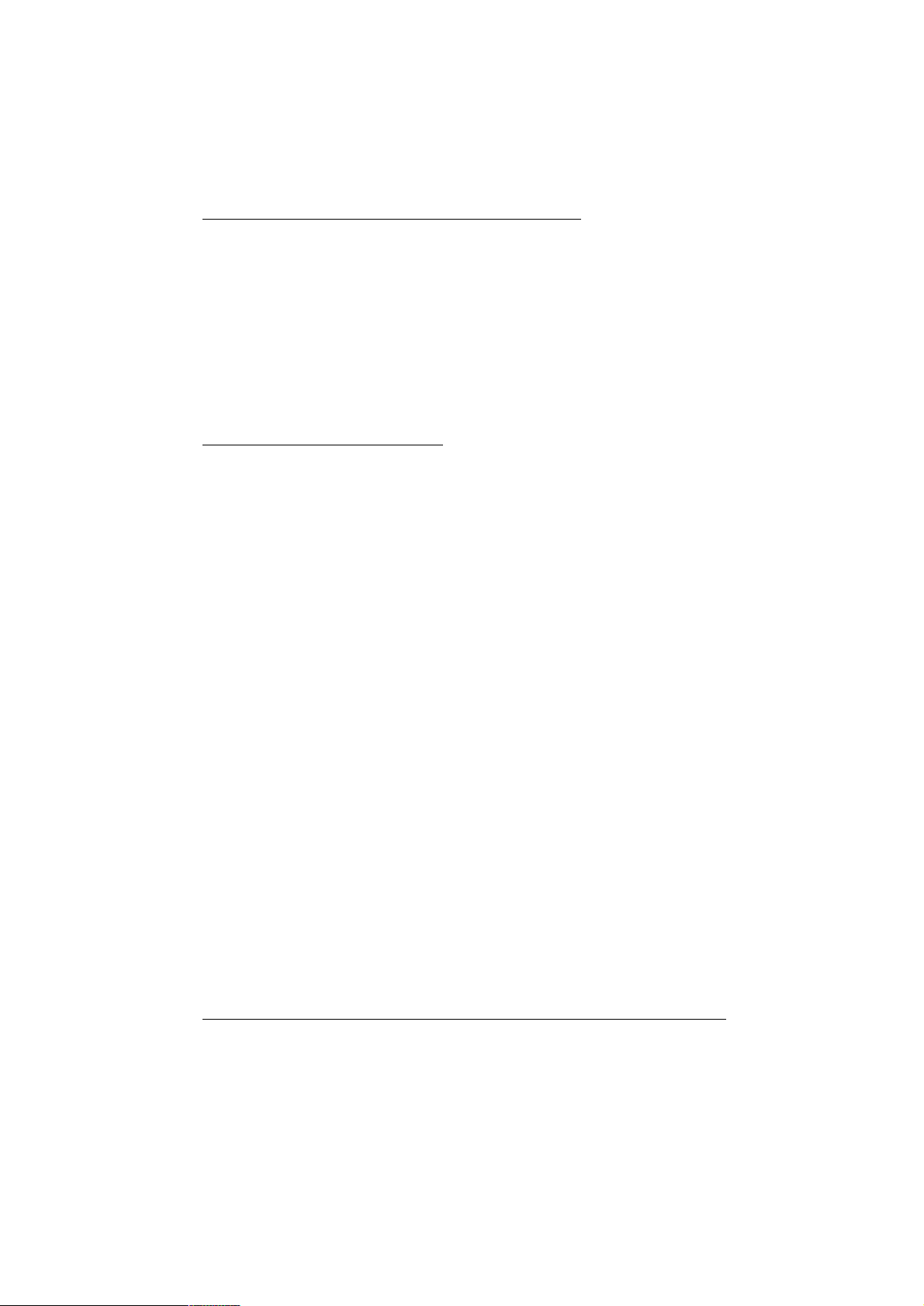
Дополнительная оснастка (Опции)
Ваш принтер имеет все необходимое для печати на бумажной ленте и
отдельных листах, используя разнообразие бумажных траков.
Добавляя опции, такие как загрузчик листов, узел тянущего трактора
или держатель рулона бумаги, Вы можете дальше расширить гибкость
применения Вашего принтера. Опционные карты интерфейса также
предлагаются в качестве приложения к встроенному параллельному
интерфейсу Вашего принтера. Для большей информации об опциях
Вашего принтера смотрите Приложение А “Усиление Вашего
Принтера Опциями”
Ленточные картриджи
Ваш принтер использует EPSON черный ленточный картридж:
Ленточный картридж S015086
Когда печать становится тусклой, Вам надо заменить ленточный
картридж. Оригинальные ленточные картриджи EPSON
разрабатываются и производятся для безупречной работы с
принтером EPSON.
Они обеспечивают безупречную работу и долгий срок службы
печатающей головки и других деталей принтера.
Для замены использованного ленточного картриджа, следуйте
инструкциям под заголовком “Установка или Замена Ленточного
Картриджа” на странице 1-6
10 Знакомство с принтером
Page 23
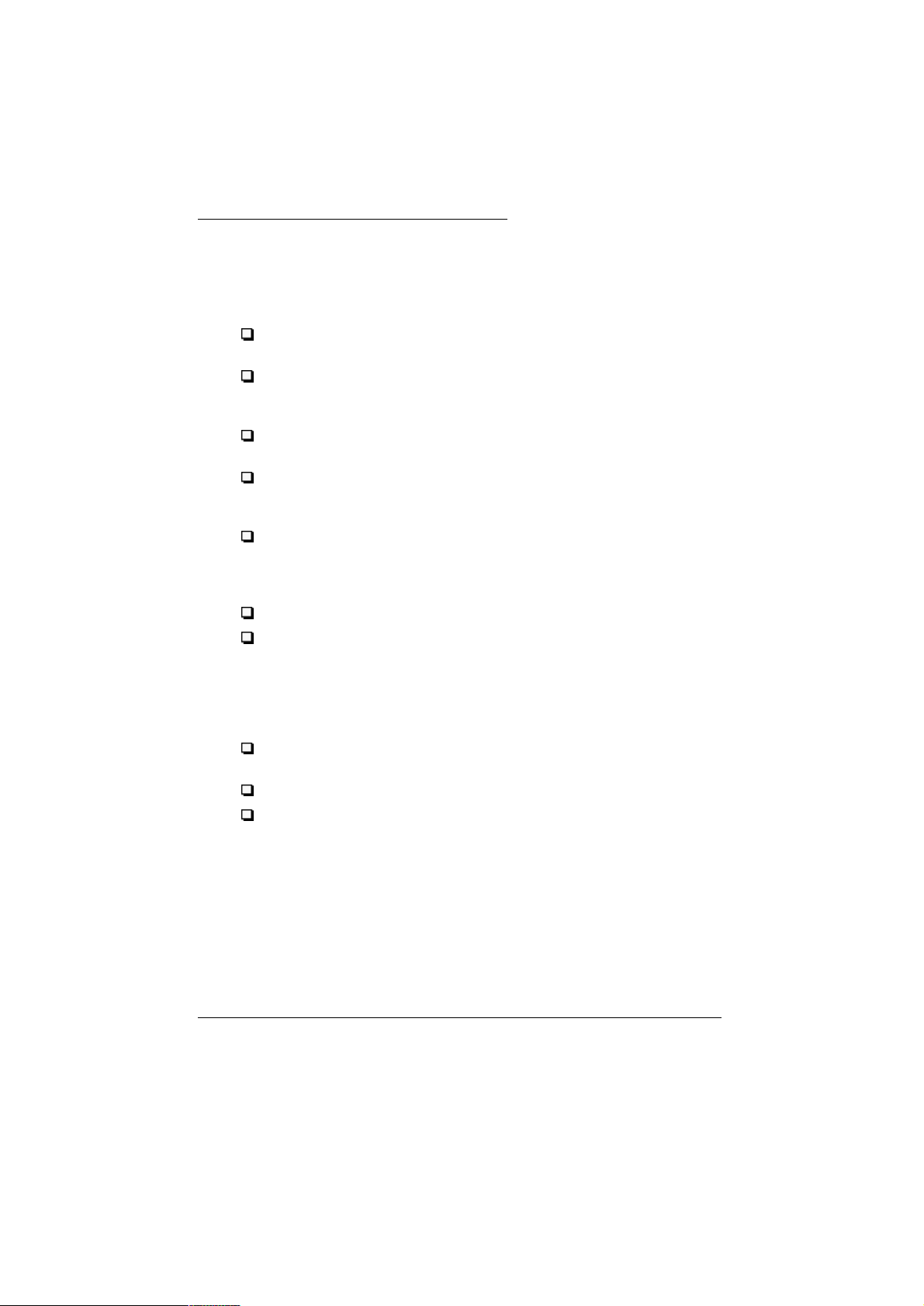
Важные меры безопасности
Прочтите все эти указания и сохраните их для справок в будущем.
Следуйте всем предостережениям и инструкциям, указанным на
принтере.
Не устанавливайте принтер на неустойчивую подставку, вблизи
радиатора или другого источника тепла.
Устанавливайте принтер на плоскую горизонтальную
поверхность. Принтер не будет нормально работать, если он
стоит в наклонном положении или под углом.
Не закрывайте щелей и отверстий в корпусе принтера. Не
вставляйте в них посторонние предметы.
Используйте только тот источник электропитания, который
указан в таблице электрических параметорв на корпусе
принтера.
Подключайте все оборудование только к заземленным розеткам.
Избегайте использования розеток в общей сети с
фотокопировальными машинами и кондиционерами, которые
работают в режиме частых отключений.
Не используете поврежденный или потертый сетевой шнур.
При включении принтера через удлинитель, проверьте, чтобы
общая нагрузка от всех потребителей на этот удлинитель не
превышала допускаемую по току. Также убедитесь, что
суммарный ток, потребляемый всеми аппаратами, включенными
в общую настенную розетку, не превышает номинального тока
настенной розетки.
Перед чисткой отключите принтер из розетки и чистите его
только влажной тряпкой.
Не разливайте жидкость на принтер.
Кроме случаев, специально оговоренных в настоящем
руководстве, не пытайтесь сами обслуживать принтер
технически.
Знакомство с принтером 11
Page 24
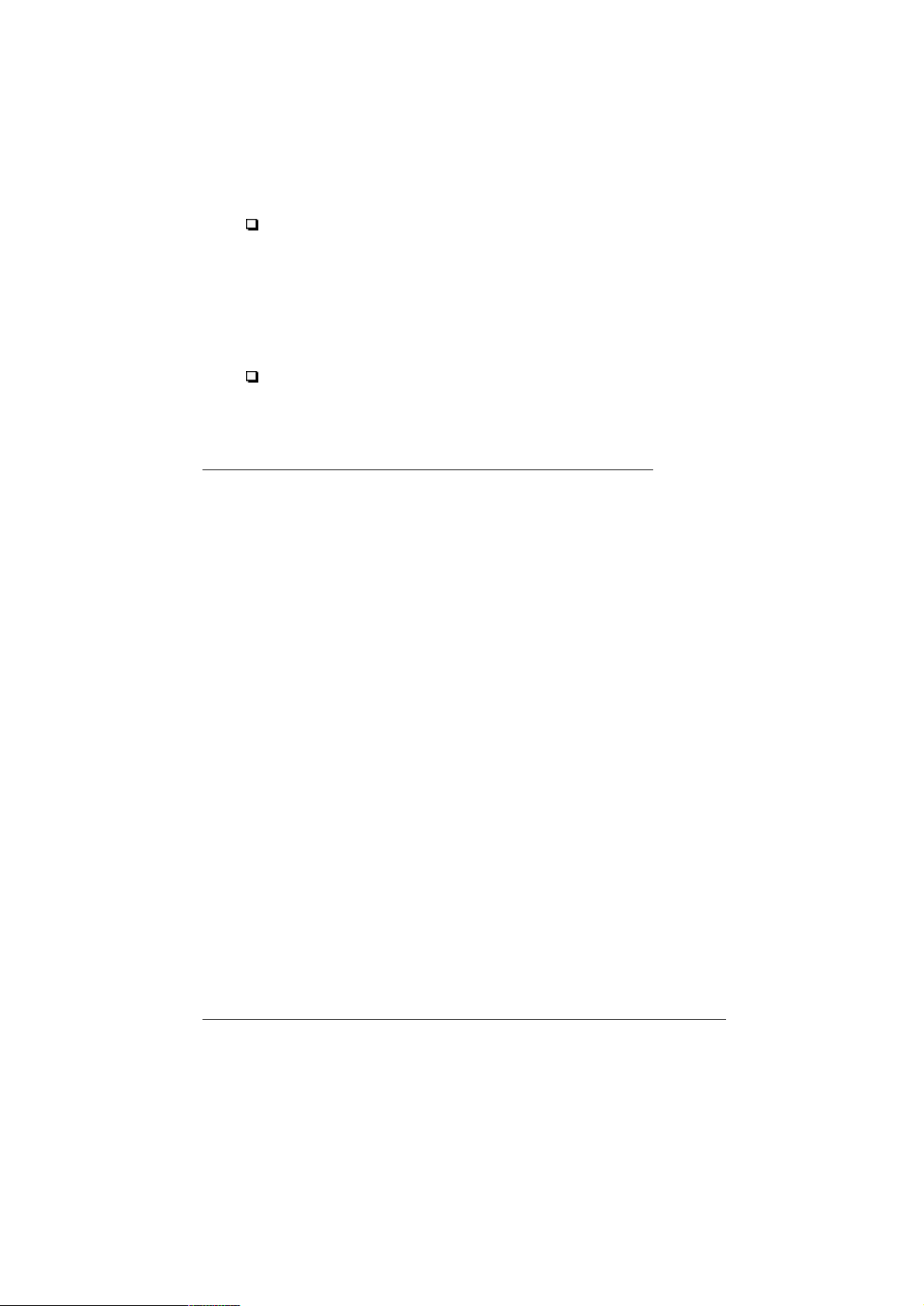
Отключите принтер из розетки и обратитесь к услугам
квалифицированного персонала в следующих случаях:
Если шнур или его вилка повреждены, если жидкость попала в
принтер, если принтер упал или поврежден корпус, или если
принтер не работает нормально или произошло заметное
снижение его производительности и ухудшилось качество
печати. Самостоятельно выполняйте только оговоренные в
руководстве пользователя регулировки органов управления.
Детали принтера, отмеченные таким символом, могут
бытьгорячими. Выключите принтер и дайте ему остыть
K
несколько минут прежде чем дотронетесь до любой детали,
отмеченной таким символом.
Предостерегающий символ печатающей
головки
Этот символ на печатающей головке означает, что эта
деталь может быть горячей. Никогда не дотрагивайтесь
K
до печатающей головки принтера после использования
принтера. Дайте ей остыть несколько минут перед тем
как дотронитесь.
12 Знакомство с принтером
Page 25
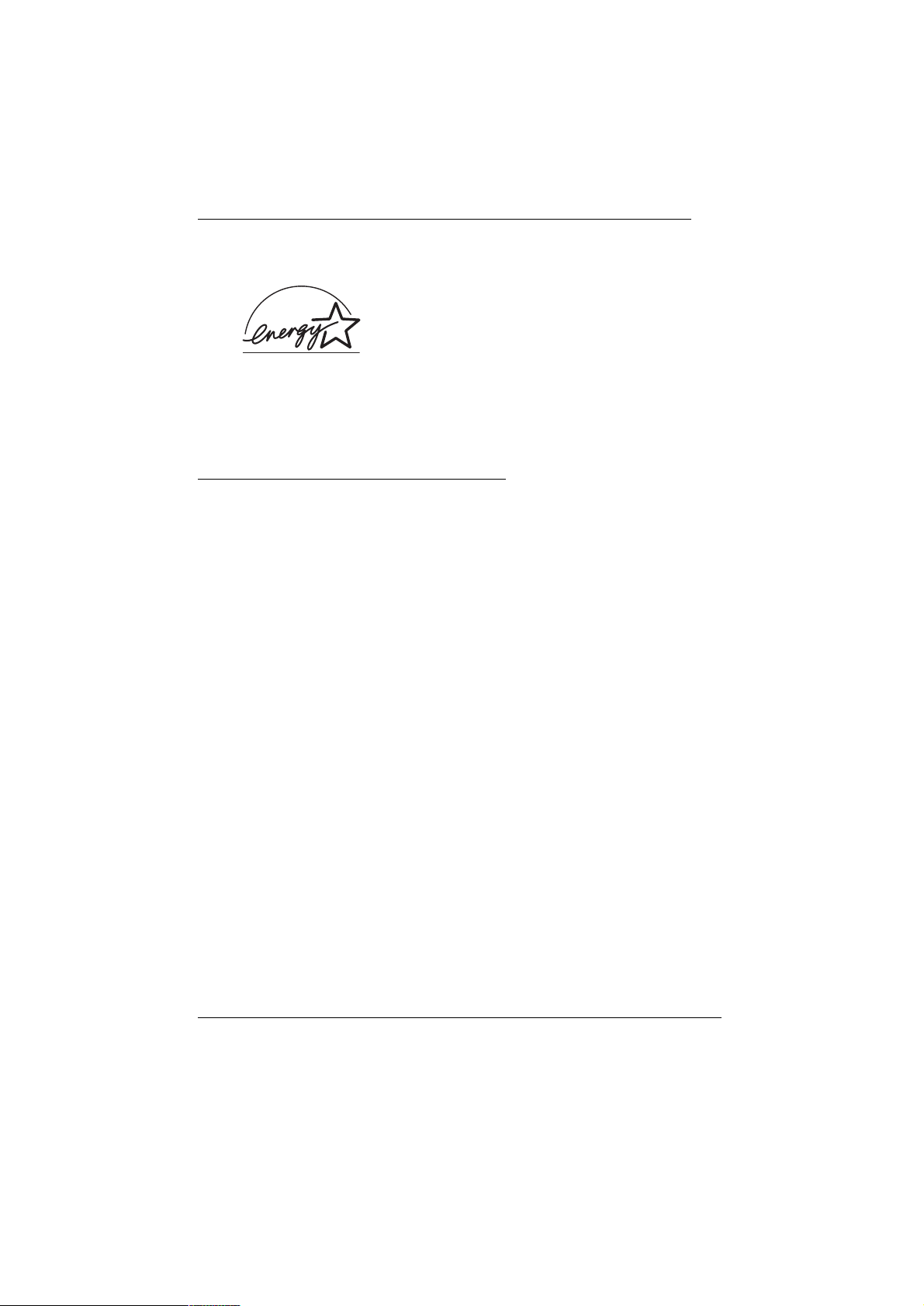
Соответствие принципам энергосбережения
ENERGY STAR
Как член международной организации ENERGY
STAR, фирмаEPSON установила, что данное
изделие соответствует принципам
энергосбережения ENERGY STAR.
Программа International ENERGY STAR office Equipment Program
нацелена на добровольную разработку и выпуск энергосберегающих
персональных компьютеров, мониторов,принтеров, факсимильных и
копировальных аппаратов для уменьшения загрязнения атмосферы
электростанциями.
О дополнительной оснастке
и электромонтажных работах
Ограничения по применению дополнительной
оснастки
Фирма SEIKO EPSON CORPORATION не несет юридической
ответственности за повреждения или неполадки, возникающие в
результате использования дополнительных устройств или расходных
материалов, кроме обозначенных фирмой SEIKO EPSON
CORPORATION как Original EPSON Products (оригинальная
продукция фирмы “Эпсон”) или EPSON Approved Products
(продукция, сертифицированная фирмой “Эпсон”).
Знакомство с принтером 13
Page 26
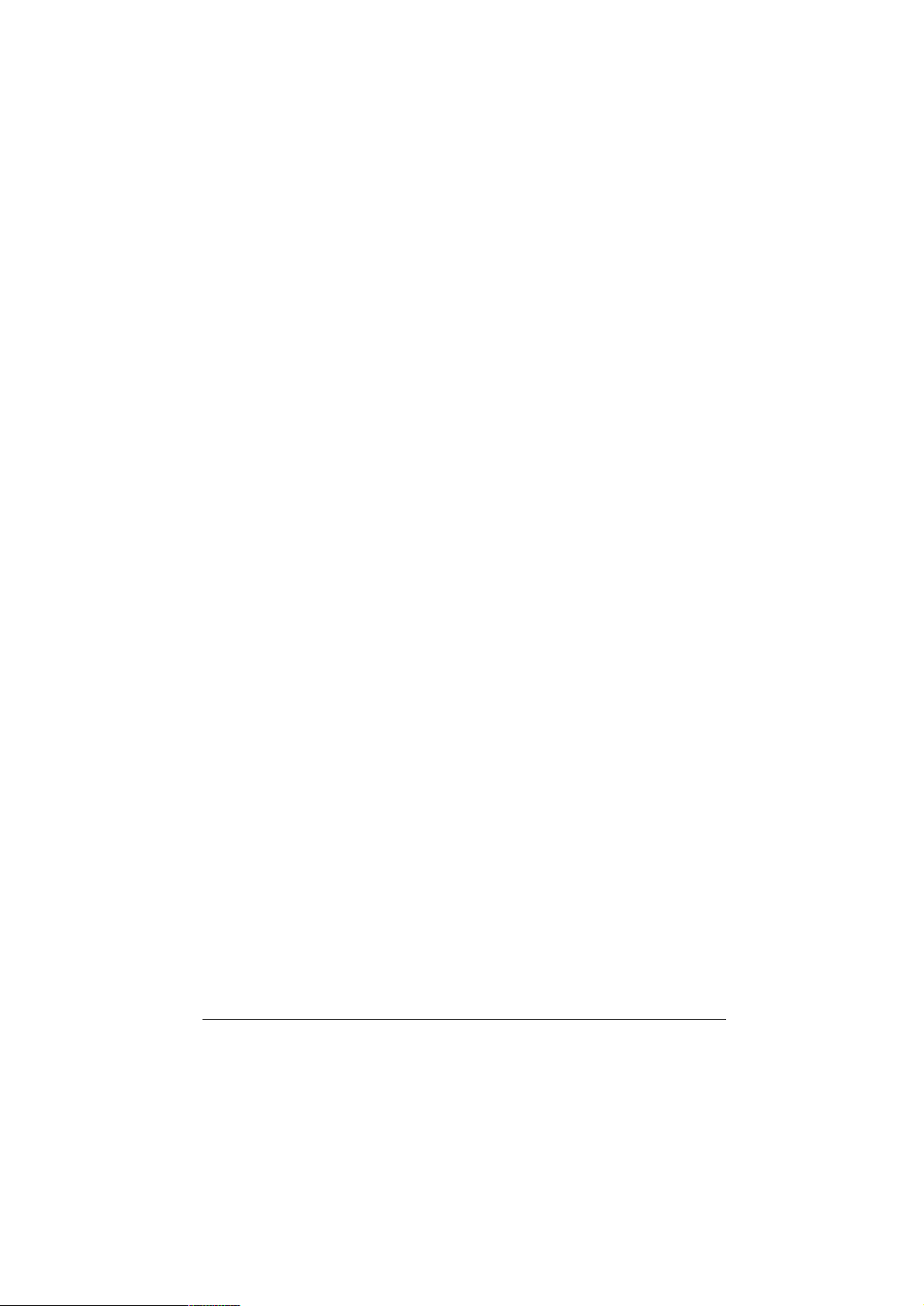
Информация по технике безопасности
Предупреждение:
w
При необходимости подсоединить вилку сетевого шнура:
Так как маркировка изоляции проводов у сетевого шнура может не
соответствовать цветной маркировке контактных клемм внутри
вилки, выполните следующие указания:
Желто-зеленый провод следует подключать внутри вилки к клемме с
буквой E (Earth - Земля) или с символом заземления (G).
Синий провод подсоедините к клемме с буквой N (Neutral -
Нейтраль).
Коричневый провод подсоедините к клемме с буквой L (Live - Под
напряжением).
При повреждении вилки замените сетевой шнур целиком или
обратитесь за технической помощью к аттестованному электрику.
Перегоревшие плавкие предохранители заменяйте плавкими
вставками соответствующего размера и номинала по току.
Настоящий аппарат должен быть заземлен. Его напряжение
электропитания указано в табличке на корпусе принтера.
Напряжение сети обязательно должно соответствовать
номинальному напряжению аппарата.
Важно:
Провода сетевого ввода в принтер имеют изоляцию следующих
цветов:
Желто-зеленый—Земля
Синий— Нейтраль
Коричневый— Под напряжением
14 Знакомство с принтером
Page 27
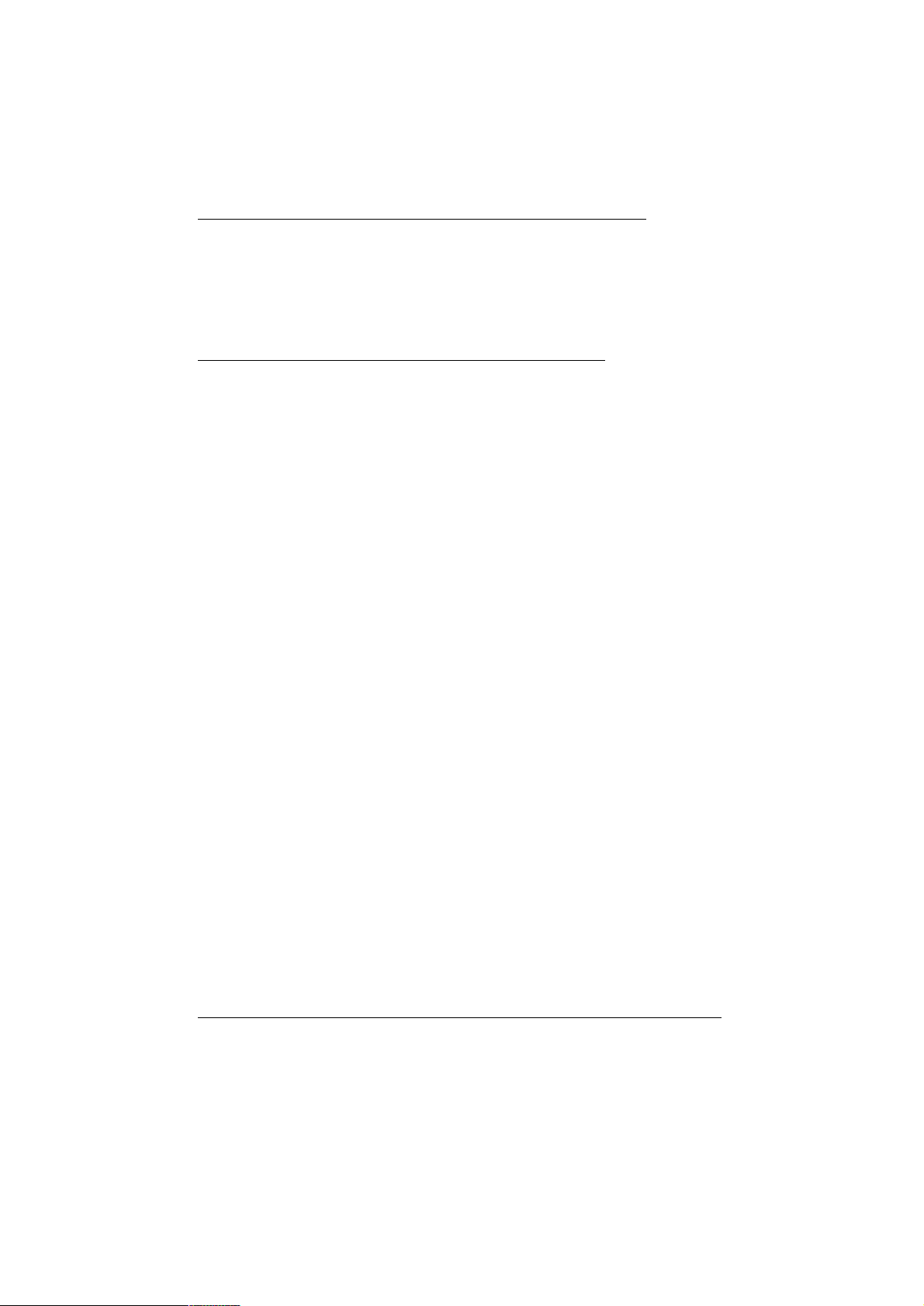
Как пользоваться Вашими руководствами
Ýòî Руководство Пользователя представляет собой подробную
информацию по установке и использованию Вашего принтера.
Краткое Руководство, которое также поступает с принтером
суммирует основную информацию по использованию принтера.
Предупреждения, предострежения и
примечания
Это руководство использует следующие условности:
Предупреждениям необходимо следовать во избежание телесных
w
c
Примечания содержат важную информацию и полезные советы по
работе с принтером.
травм.
Предостережениям надо уделять внимание, чтобы избежать
повреждения оборудования.
Знакомство с принтером 15
Page 28
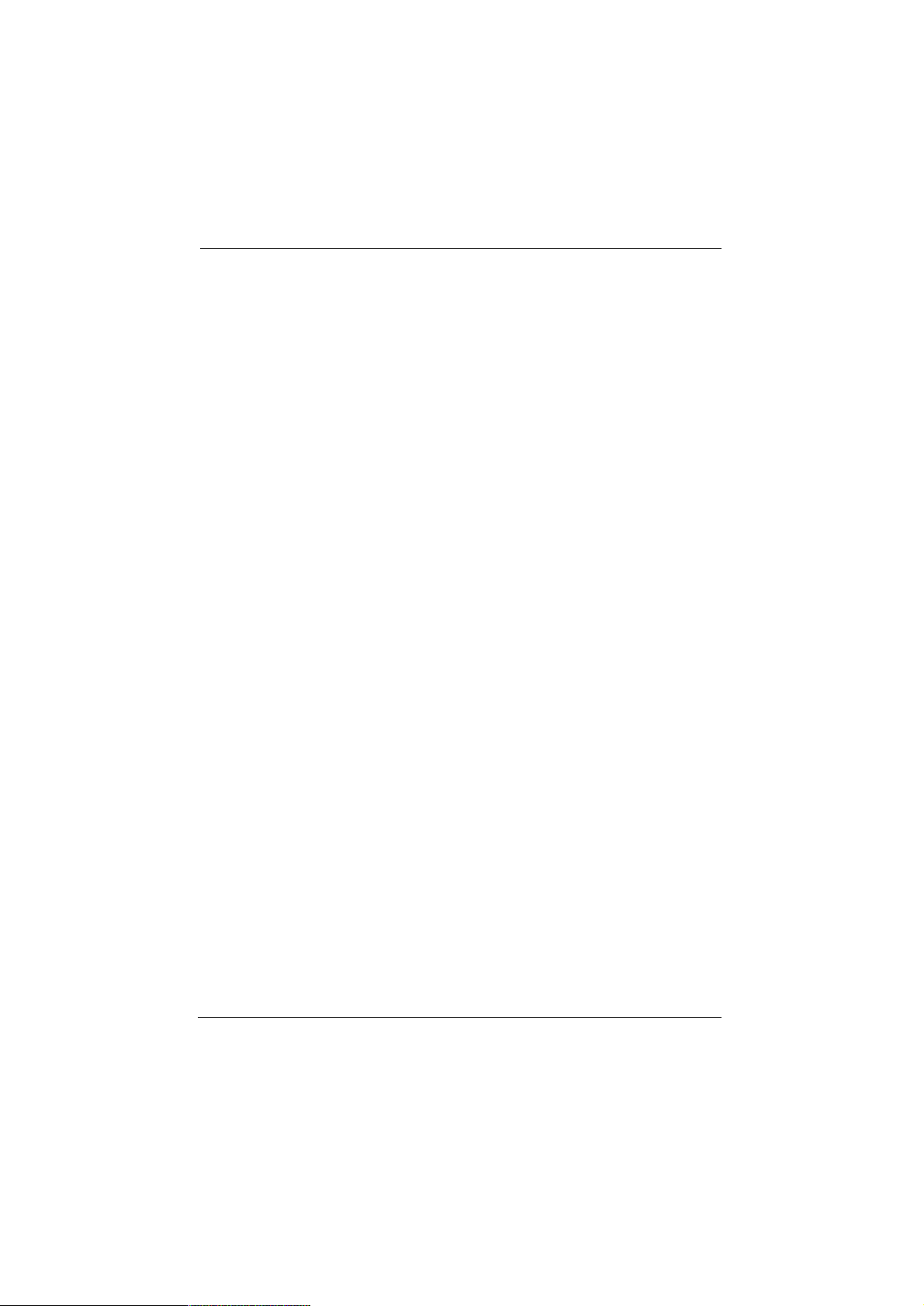
Глава 1
Установка Принтера
Распаковка Принтера ................................................................................. 1-2
Выбор места для Принтера ........................................................................ 1-4
Расположение бумажной ленты ...................................................... 1-5
Установка или замена ленточного картриджа .......................................... 1-6
Прикрепление бумагонаправляющей панели и разделителя бумаги...... 1-11
Включение принтера в сеть........................................................................ 1-13
Подключение принтера к компьютеру...................................................... 1-14
Установка драйвера принтера на Ваш компьютер .................................. 1-15
Äëÿ Windows 95 èëè NT 4.0............................................................. 1-16
Äëÿ Windows 3.1 èëè NT 3.5õ .......................................................... 1-19
Для программ DOS .......................................................................... 1-20
Установка принтера 1-1
Page 29
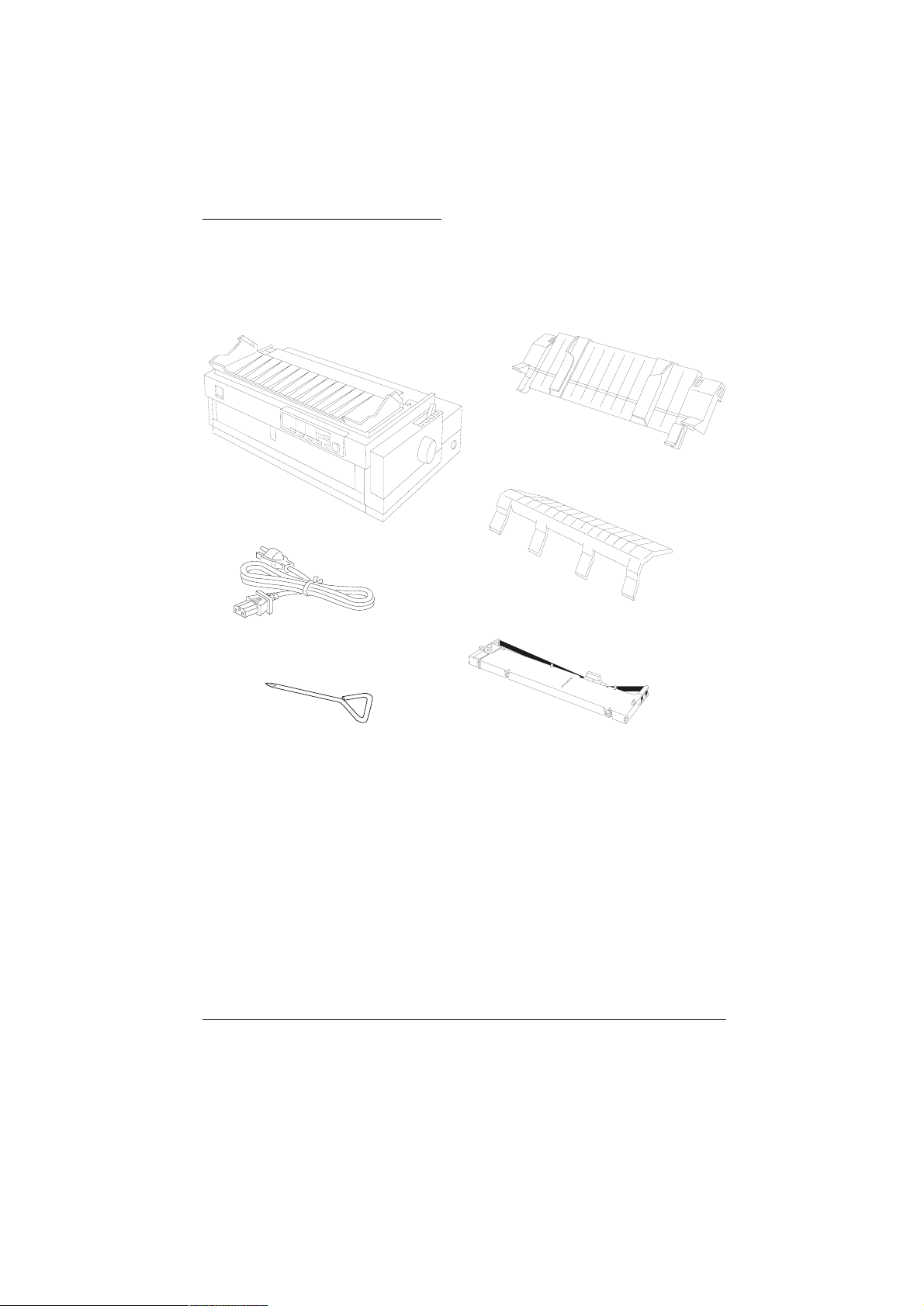
Распаковка принтера
Помимо этого руководства в упаковочной коробке принтера должны
находиться диск с драйвером принтера EPSON, памятка и
следующее:
Бумагонаправляющая панель
Принтер
Разделитель бумаги
Сетевой шнур
Отвертка
Картридж с красящей лентой
Примечание:
В зависимости от модели принтер поставляется с прикрепленным
сетевым шнуром. Форма вилки для включения в сеть переменного тока
также различается в зависимости от страны-импортера, в которой
вы приобрели свой принтер. При покупке принтера проверяйте, чтобы
вилка его сетевого шнура соответствовала вашим розеткам.
1-2 Установка принтера
Page 30

Предостережение:
c
Удалите все защитные и упаковочные материалы с принтера перед
его установкой и включением в сеть. Соблюдайте указания на
памятке, вкладываемой в упаковочную коробку принтера. В памятке
описан порядок распаковки принтера.
Отвертка поможет снять транспортировочные винты.
Сохраните все снятые упаковочные и защитные материалы для
возможной перевозки принтера в будущем. Принтер необходимо
перевозить в его оригинальной или равноценной ей упаковке.
Фирма выпускает принтеры нескольких моделей, рассчитанные
на различные напряжения электропитания. Принтер нельзя
подстраивать под другое напряжение. Если номинальное
напряжение принтера, указанное в табличке на задней панели
его корпуса, не соответствует напряжению вашей электросети,
обратитесь к своему дилеру.
Установка принтера 1-3
Page 31

Выбор места для принтера
При выборе места для принтера учитывайте следующие
рекомендации:
Установите принтер на плоскую и устойчивую поверхность.
Принтер не будет работать нормально в наклонном положении.
Располагайте принтер вблизи от компьютера, с которым вы
соедините его интерфейсным кабелем.
Оставляйте вокруг принтера свободное пространство для
удобства работы на принтере и его технического обслуживания.
Избегайте мест с резкими колебаниями температуры и
влажности воздуха. Также не допускайте попадания на него
прямых солнечных лучей, не устанавливайте принтер вблизи от
источников сильного света и теплоты или в местах с
повышенными влажностью и запыленностью воздуха.
Нельзя устанавливать принтер в местах, подверженных
встряхиванию и вибрации
Располагайте принтер так, чтобы можно было легко вынимать
вилку сетевого шнура из розетки.
Избегайте сетевых розеток, управляемых настенными
выключателями или автоматическими таймерами. Случайное
размыкание цепи электропитания приводит к стиранию
информации, хранимой в оперативной памяти принтера и
компьютера. Также избегайте розеток, включенных в общую сеть
с мощными электродвигателями или другими потребителями
электроэнергии, вызывающими колебания напряжения в сети.
Располагайте всю компьютерную систему вдали от источников
электромагнитных помех, как, например, громкоговорителей и
базовых блоков радиотелефонов.
1-4 Установка принтера
Page 32

Включайте принтер в заземленную сетевую розетку без
переходников.
Перед началом печати на ленте проверьте, чтобы лента
протягивалась, не задевая за препятствия. Подробнее см.
следующий раздел.
Если вы намерены установить принтер на подставку, то:
Используйте подставку, рассчитанную на нагрузку не менее
26 кг.
Подставка не должна наклонять принтер. Принтер всегда
должен располагаться горизонтально.
Располагайте интерфейсный кабель и сетевой шнур так, чтобы
они не мешали движению бумаги; прикрепляйте их к ножкам
подставки.
Расположение бумажной ленты.
Перед началом использования бумажной ленты, убедитесь, что
подключение источника бумаги в приемное устройство трактора
произведено надлежащим образом, как показано ниже.
Установка принтера 1-5
Page 33

Установка или замена ленточного картриджа
Этот раздел описывает как установить или заменить ленточный
картридж. Процедуры установки и замены одинаковы за
исключением того, что Вам надо удалить использованный
ленточный картридж перед заменой его на новый.
EPSON рекомендует использовать EPSON оригинальный ленточный
картридж (S015086). Изделия, не изготовленные EPSON, могут
вызвать повреждение принтера, на которые не распространяется
гарантия EPSON.
Предупреждение:
Вам потребуется сдвинуть печатающую головку вручную для
w
установки или замены ленточного картриджа. Если Вы только
что пользовались принтером, печатающая головка может быть
горячей, дайте ей остыть несколько минут прежде чем
дотронитесь.
1. Убедитесь, что принтер выключен. Принтер выключен когда
поверхность кнопки Operate (Работа) находится наравне с
предохранительными выступами, как показано.
Предостережение:
c
2. Если принтер включен в электрическую розетку, выключите его
из розетки.
1-6 Установка принтера
Сдвиг печатающей головки при включенном принтере
может вызвать повреждение принтера.
Page 34
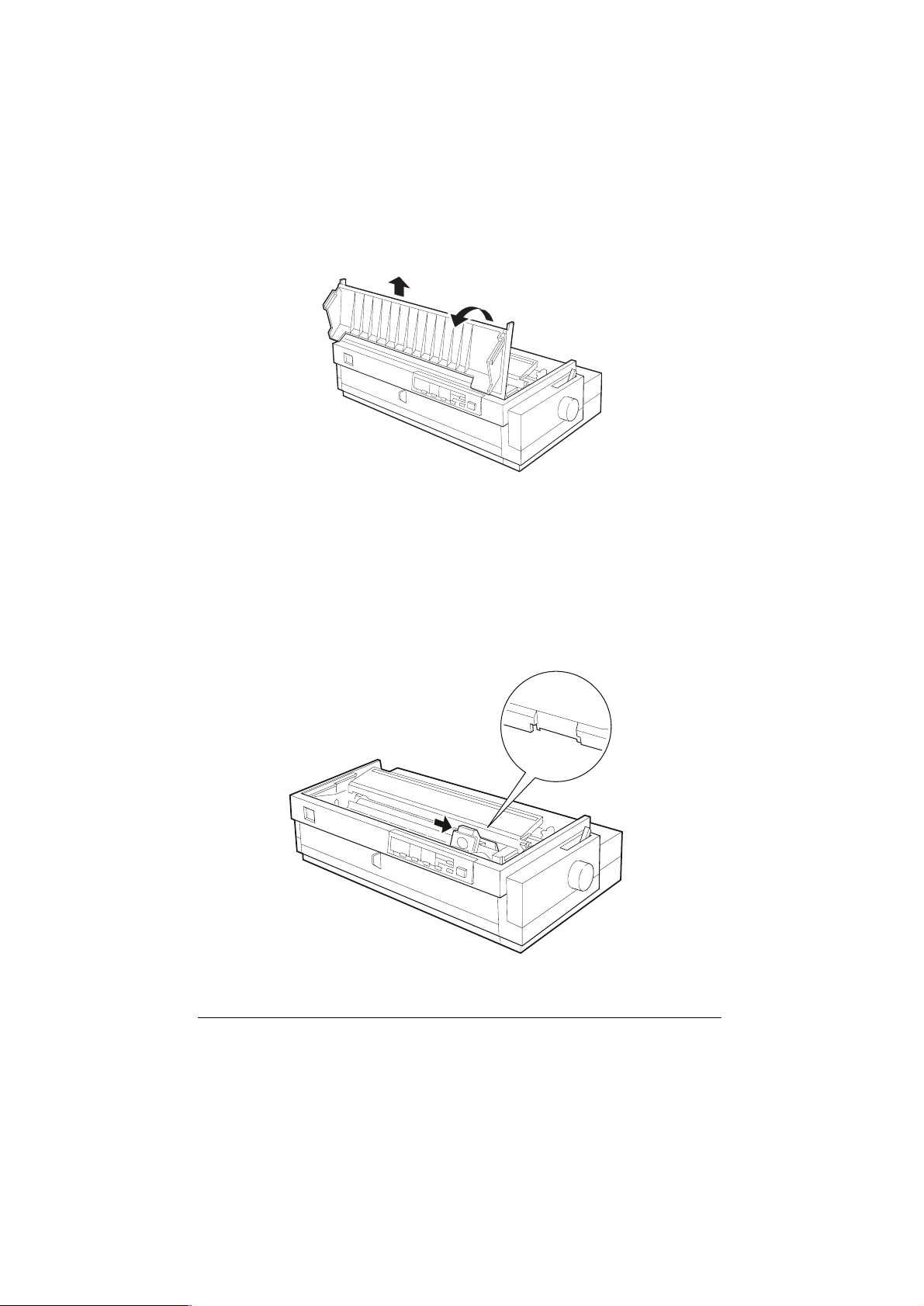
3. Поднимите крышку принтера за задний край, потяните ее прямо
и выньте из принтера.
22
2
22
11
1
11
4. Убедитесь, что печатающая головка принтера не горячая, а если
горячая, то дайте ей несколько минут остыть перед тем, как
дотронитесь. Затем сдвиньте печатающую головку рукой в
положение установки ленты (выемка в узле натяжения ленты).
Примечание:
Когда Вы используете тянущий трактор, Вы можете заменить
ленточный картридж, даже если печатающая головка не
находится в положении установки ленты.
Установка принтера 1-7
Page 35
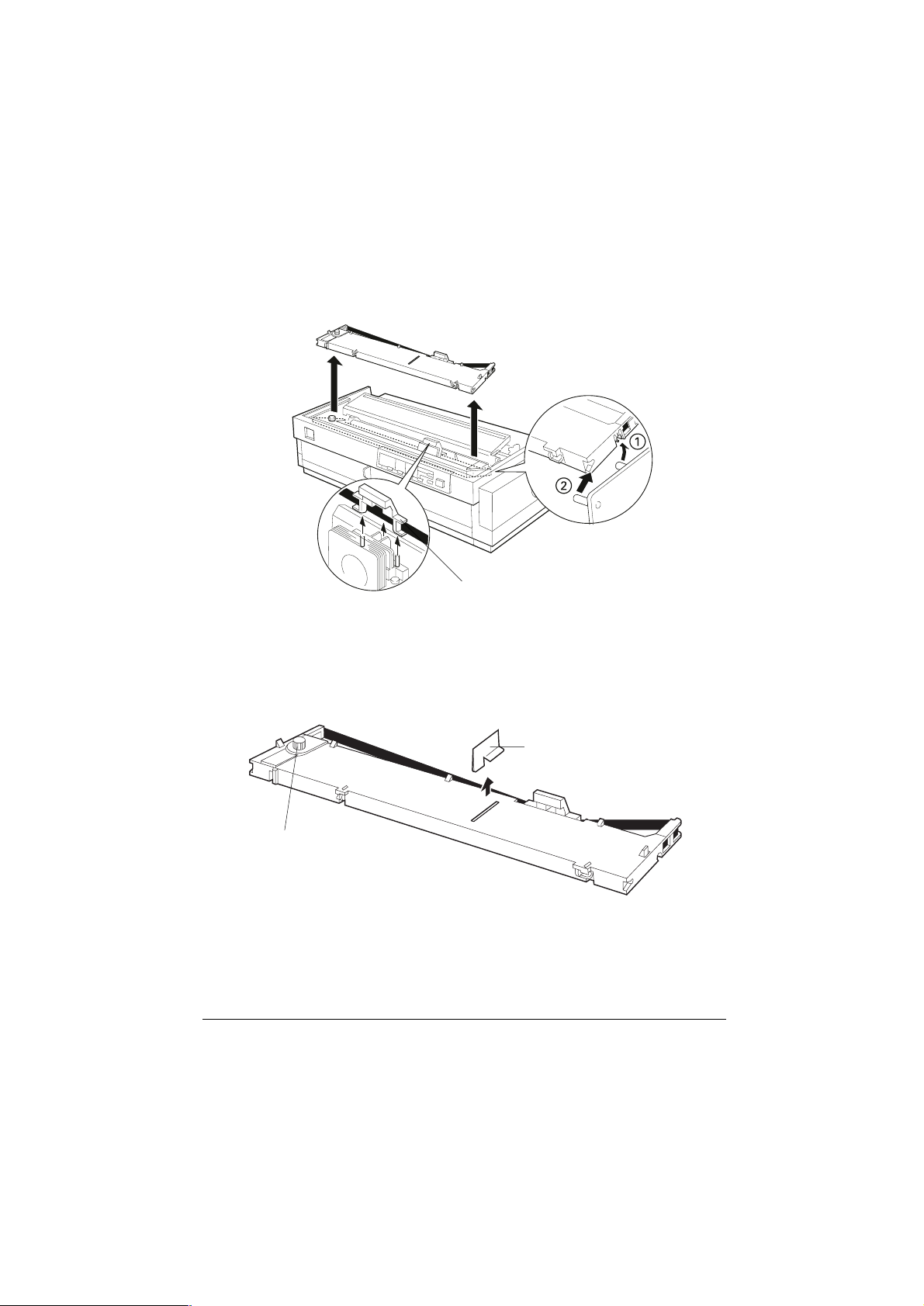
5. Если установлен использованный ленточный картридж, возьмите
картридж, потяните его слегка вперед и вверх; направляющая
ленты сойдет с металлических штифтов позади печатающей
головки. Избавьтесь от использованного ленточного картриджа
следующим образом.
направляющая лента
6. Достаньте новый ленточный картридж из упвковки. Удалите
разделитель из середины ленточного картриджа и выбросьте
его. Затем поверните ручку натяжения ленты в направлении,
указанном стрелкой , чтобы удалить провисание ленты.
ручка натяжения ленты
1-8 Установка принтера
разделитель
Page 36

7. Держите картридж ручкой натяжения ленты вверх. Установите
два передних паза ленточного картриджа над маленькими
штифтами по сторонам принтера, как показано. Они плоско
удерживают картридж.
8. Убедитесь, что два задних паза картриджа установлены над
маленькими штифтами по сторонам принтера. Затем слегка
нажмите на картридж до щелчка.
Установка принтера 1-9
Page 37

9. Поднимите направляющую ленты картриджа (
11
1) и поставьте ее
11
над металлическими стержнями позади печатающей головки
22
(
2). Убедитесь, что лента не скручена или смята и находится
22
на месте, позади печатающей головки. Нажмите на
направляющую до щелчка.
направляющая
ручка натяжения ленты
лента
10. Поверните ручку натяжения ленты по направлению стрелки,
чтобы устранить провисание ленты, как показано ниже. Затем
подвигайте печатающей головкой из стороны в сторону,
убедившись, что она движется плавно.
1-10 Установка принтера
Page 38

11. Вновь установите крышку принтера, вначале вставив передние
стержни в пазы на принтере, а затем опустив крышку до щелчка.
11
1
11
22
2
22
Прикрепление бумагонаправляющей панели
и разделителя бумаги
Для установки бумагонаправляющей панели и разделителя бумаги,
выполните эти действия:
1. Переверните бумагонаправляющую панель и вставьте лапки
разделителя бумаги в пазы бумагонаправляющей панели.
разделитель бумаги
бумагонаправляющая панель
Установка принтера 1-11
Page 39

2. Убедитесь, крышка бумагонаправляющей панели открыта, как
показано ниже. Прикрепите бумагонаправляющую панель,
сдвинув пазы внизу панели над штифтами позади узла
натяжения бумаги.
узел натяжения
бумаги
крышка бумагонаправляющей
панели
3. Закройте крышку бумагонаправляющей панели.
1-12 Установка принтера
Page 40

Включение принтера в сеть
1. Убедитесь в том, что принтер выключен. Он выключен, когда
кнопка выключателя сети Operate (Работа) находится на одном
уровне с предохранительными выступами по бокам кнопки.
2. Проверьте, чтобы указанное в табличке на задней стенке корпуса
принтера номинальное напряжение соответствовало
напряжению розетки. Убедитесь также в том, что вилка сетевого
шнура принтера соответствует гнездам розетки.
Предостережение:
c
3. Если сетевой шнур не прикреплен к принтеру, наденьте его
розеточный конец на штыри ввода переменного тока на задней
панели корпуса принтера.
4. Вставьте вилку сетевого шнура в правильно заземленную
розетку.
Регулировать номинальное напряжение принтера
невозможно. Если напряжения принтера и розетки не
совпадают, свяжитесь со своим дилером. Не втыкайте
вилку сетевого шнура принтера в розетку.
Установка принтера 1-13
Page 41

Подключение принтера к компьютеру
Для подключения вашего компьютера к встроенному параллельному
интерфейсу принтера вам потребуется экранированный
параллельный кабель с витыми парами проводов и с 25-контактным
штыревым разъемом типа D-SUB на одном конце для подключения
к компьютеру и 36-контактным ответным разъемом типа Centronics
на другом конце для соединения с принтером.
Если ваш компьютер требует интерфейса другого типа у принтера,
используйте любой из дополнительных интерфейсов, указанных на
стр. А-3.
Выполните следующие указания по соединению принтера с
компьютером через встроенный параллельный интерфейс:
1. Выключите и принтер, и компьютер. Принтер выключен тогда,
когда кнопка Operate находится на одном уровне с защитой
кнопки.
2. Плотно вставьте штыревую часть интерфейсного кабеля в
гнездовую часть разъема параллельного интерфейса принтера.
®
1-14 Установка принтера
Page 42

3. Если у интерфейсного кабеля есть провод заземления,
подключите его наконечник к заземляющей клемме.
4. Подсоедините другой конец кабеля к компьютеру. (Если кабель
имеет провод заземления со стороны компьютера, прикрепите
его к заземляющей клемме на задней панели компьютера).
После того, как Вы подсоедините принтер к компьютеру, установите
драйвер принтера, как описано в следующем разделе.
Установка драйвера принтера на Вашем
персональном компьютере
После подключения принтера к Вашему компьютеру, Вам
необходимо установить драйвер принтера в Ваш компьютер. Драйвер
принтера - это программа, позволяющая вашему компьютеру
управлять принтером. Вам следует установить на компьютере драйвер
принтера, чтобы программные приложения компьютера могли бы
полностью использовать все функциональные возможности Вашего
принтера. Драйвер принтера включен в диски програмного
обеспечения, которые прилагаются к Вашему принтеру.
Если Вы используете DOS, смотрите “Для DOS программ” на
странице 1-20.
Примечание:
Перед инсталляцией драйвера принтера или принтерной утилиты мы
рекомендуем изготовить резервную копию диска с программным
обеспечением принтера EPSON.
Установка принтера 1-15
Page 43

Для Windows 95 или NT 4.0
Выполните действия, приведенные ниже для установки драйвера
принтера для Windows 95 или NT 4.0. Для использования функции
plug-and-play при установке драйвера принтера для Windows 95
смотрите страницу 1-17.
Примечание:
Установка драйвера принтера для Windows NT4.0 может потребовать
преимуществ компьютерной сети. Обратитесь к администратору
компьютерной сети для большей информации
1. Убедитесь, что Windows 95 или NT4.0 функционируют и принтер
выключен.
2. Вставьте диск 1 програмного обеспечения Вашего драйвера
принтера в дисковод. Дважды щелкните мышью по значку My
Computer (Мой компьютер) и затем дважды щелкните дисковод
со вставленным диском.
3. Дважды щелкните по значку Setup (Настройка), затем убедитесь,
что знак принтера выбран в диалоговом окне EPSON Printer
Driver Setup, как показано внизу. Щелкните ОК и следуйте
инструкциям на экране.
После того, как Вы установили драйвер принтера для Windows 95
Вы можете установить программу утилиты EPSON Status Monitor 2.
Смотрите Главу 6 для информации по установке и использованию
Status Monitor.
1-16 Установка принтера
Page 44

Использование plugandplay Windows 95
Выполните следующие действия для установки программного
обеспечения принтера, пользуясь возможностями простого
конфигурирования (plug-and-play) Windows 95.
Примечание:
Чтобы воспользоваться автоматическим конфигурированием (plug-andplay), параллельный порт Вашего компьютера должен быть IEEE-1284совместимым двунаправленным параллельным портом. Подробнее
смотрите документацию к Вашему компьютеру.
1. Убедитесь в том, что принтер подключен к параллельному порту
компьютера, как описано на стр. 1-14.
2. Выключите принтер и компьютер, если они включены в сеть.
Предостережение:
c
3. Вначале включите принтер, а затем компьютер.
Ваш компьютер начинает загружать операционную систему
Windows 95.
4. Если Вы назначали пароль, введите его по запросу с экрана. На
экране появляется окно New Hardware Found (Найдено новое
устройстство) и показывает название модели принтера.
Примечание:
Если на экране не появилось окно New Hardware Found, или
возникли другие проблемы, нажмите кнопку Cansel (Отмена) и
следуйте инструкциям Главы “Для Windows 95 или NT 4.0” на стр.
1-16.
5. Щелкните по круглой кнопке с надписью Driver from disk
provided by hardware manufacturer (Драйвер с диска от
производителя аппарата).
Примечание:
После инсталляции драйвера при очередном включении компьютера
система Windows 95 может вновь показать экран New Hardware
Found. Тогда нажмите на круглую кнопку Do not install a driver
(Драйвер не устанавливать) и щелкните по ОК. Экран больше не
появится.
Когда бы Вы не выключили принтер, подождите по крайней
мере пять секунд перед тем, как его включить снова; иначе
Вы можете повредить принтер.
Установка принтера 1-17
Page 45

6. Щелкните по ОК. Вы увидите на экране приглашение Install
From Disk (Установить с диска).
7. Вставьте в дисковод компьютера дискету ¹1 с драйвером
принтера.
8. Наберите А:\ Win 95 в файлах Copy (Копировать) из
диалогового окна. (Если Вы вставили дискету в дисковод,
отличный от А, замените на соответствующую букву.) Затем
щелкните OK. Появляется диалоговое окно Add Printer
(Добавьте Принтер).
9. В следующем окне вы можете ввести с клавиатуры уникальное
имя принтера в поле Printer name (Имя принтера). Мы
рекомендуем сохранить показанное наименование модели (типа)
принтера в качестве его имени.
Если это Ваш единственный принтер или Вы хотите
пользоваться этим принтером как установкой по умолчанию для
программных приложений Windows 95, щелкните по кнопке Yes
(Да). [Кнопка No (Нет) активизирует исходную установку по
умолчанию.]
10. Щелкните мышью по кнопке Finish (Завершить). Программа
скопирует файлы на жесткий диск вашего компьютера и добавит
значок в папку Printers (Принтеры), пользуясь именем модели
принтера или выбранным Вами именем.
После того, как Вы установили драйвер принтера для Windows 95,
Вы можете установить программу утилиты EPSON Status Monitor 2.
Смотрите Главу 6 для информации об установке и использованию
Status Monitor.
1-18 Установка принтера
Page 46

Для пользователей Windows 3.1 или NT 3.5x
Для установки драйвера принтера в операционной среде Windows
3.1 или NT 3,5x выполните следующие действия:
Примечание:
Установка драйвера принтера для Windows NT4.0 может потребовать от
Вас дополнительной информации об уровне доступа к сети. Обратитесь к
администратору компьютерной сети для большей информации
1. Убедитесь в том, что операционная система Windows 3.1 работает
и на экране открыто окно Program Manager (Диспетчер
программ).
2. Вставьте дискету с драйвером принтера в дисковод.
3. В меню File (Файл) выберите команду Run (Выполнить).
Открывается следующее окно:
4. Наберите команду A:SETUP (Если Вы установили диск в другой
дисковод, замените на соответствующую букву); затем щелкните
по кнопке OК. Открывается диалоговое окно EPSON Printer
Driver Setup (Установка драйвера принтера EPSON).
5. Убедитесь, что принтер выбран и щелкните по кнопке OК.
Следуйте инструкциям на экране.
Установка принтера 1-19
Page 47
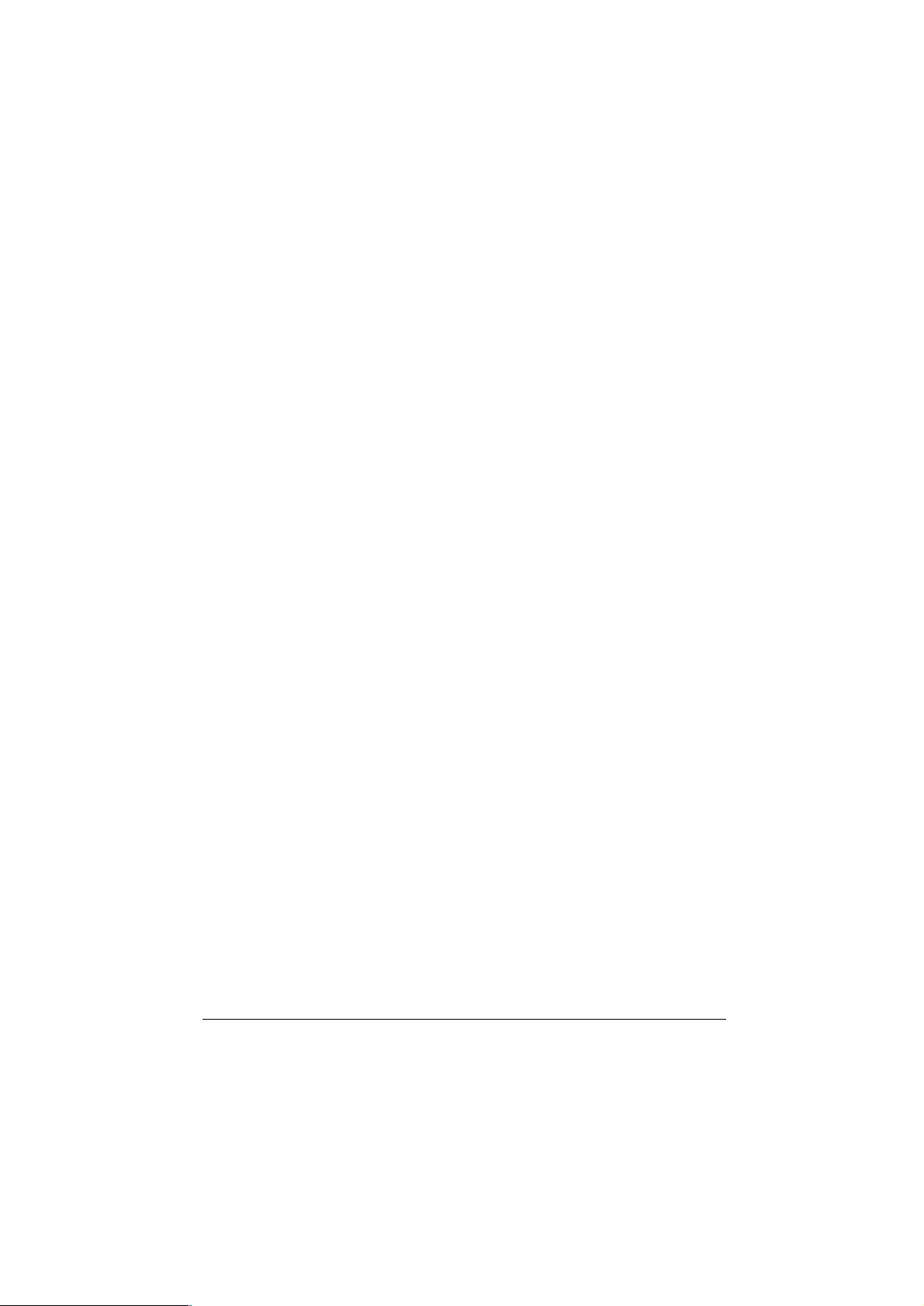
Для пользователей DOSпрограмм
Чтобы контролировать принтер из DOS приложений, Вы должны
выбрать используемый Вами принтер или какой либо другой
возможный принтер из списка принтеров в Вашей прикладной
программе.
На определенном шаге процедуры выберите принтер EPSON FX-
2180. Если принтер не включен в список печатающих устройств
вашего приложения, выберите из приведенного ниже списка первый
из доступных принтеров:
FX-2170
FX-880/ FX-1180
FX-870/1170
FX-850/1050
FX-800/1000
FX-800/1000
FX-85/105
FX-80+/100+
FX-80/100
Если все эти принтеры отсутствуют в списке, выберите первый
доступный принтер из серий моделей следующего списка:
FX
LX
RX
MX
Принтер EPSON
Обычный принтер
Принтер для черновой печати
Принтер ASCII
Примечание:
Если ваше приложение не содержит подходящего альтернативного
принтера, обратитесь к поставщику программ и попросите
обновленный список.
1-20 Установка принтера
Page 48

Глава 2
Печать на бумажной ленте
Установка рычага освобождения бумаги .................................................. 2-2
Установка рычага толщины бумаги ........................................................... 2-3
Загрузка многоэкземплярных форм .......................................................... 2-5
Включение режима двойного удара ................................................ 2-6
Загрузка бумажной ленты с этикетками .................................................. 2-7
Удаление бумажной ленты с этикетками ....................................... 2-8
Использование переднего толкающего трактора .................................... 2-9
Установка трактора в переднюю толкающую позицию ................ 2-9
Загрузка бумаги в передний толкающий трактор ......................... 2-10
Удаление отпечатанного документа из переднего толкающего
трактора ............................................................................................. 2-14
Удаление переднего толкающего трактора .................................... 2-16
Использование заднего толкающего трактора.......................................... 2-17
Загрузка бумаги на задний толкающий трактор ............................ 2-17
Удаление отпечатанного документа из заднего толкающего
трактора ............................................................................................. 2-21
Использование трактора в тянущей позиции ........................................... 2-22
Установка трактора в тянущую позицию ....................................... 2-23
Загрузка бумаги на тянущий трактор ............................................. 2-24
Удаления бумаги из тянущего трактора ......................................... 2-30
Использование двух тракторов в толкающей
и тянущей комбинации ................................................................... 2-30
Удаление тянущего трактора ........................................................... 2-33
Переключение между печатью на бумажной ленте
и печатью на отдельных листах ................................................................. 2-35
Переключение на печать на отдельных листах ............................. 2-35
Переключение на печать на бумажной ленте ................................ 2-36
Регулировка положения верха формы ....................................................... 2-37
Продвижение бумаги к краю отрыва ........................................................ 2-40
Использование кнопки Tear off/Bin ............................................... 2-40
Автоматическое протягивание бумаги в положение отрыва ........ 2-41
Регулировка положения отрыва ...................................................... 2-41
Печать на бумажной ленте 2-1
Page 49

Установка рычага освобождения бумаги
Вы можете загружать бумажную ленту в принтер из разных
источников, таких как передний и задний толкающий трактор, Вы
ставите рычаг освобождения бумаги, чтобы обозначить источник
бумаги, который Вы хотите использовать. Таблица, приведенная
ниже описывает каждое положение рычага освобождения бумаги.
Примечание:
Чтобы решить какой источник бумаги и бумажного трака наилучшим
образом решает Вашу задачу печати, смотрите раздел “Имеющиеся
Бумажные Траки” на стр.3
рычаг
освобождения
бумаги
Положение рычага Описание
освобождения бумаги
Положение отдельного листа
Для загрузки отдельных листов бумаги из верхнего
или переднего паза.Для информации по
процедуре загрузки отдельных листов смотрите
Главу 3.
Положение заднего толкающего трактора
Для загрузки бумажной ленты из трактора,
установленного в задней толкающей позиции.
Также установите рычаг в это положение при
использовании комбинации заднего толкающего
трактора и тянущего трактора .
Положение переднего толкающего трактора
Для загрузки бумажной ленты из трактора,
установленного в переднем толкающем
положении. Также установите рычаг в это
положение при использовании комбинации
переднего толкающего трактора и тянущего
трактора .
2-2 Печать на бумажной ленте
Page 50
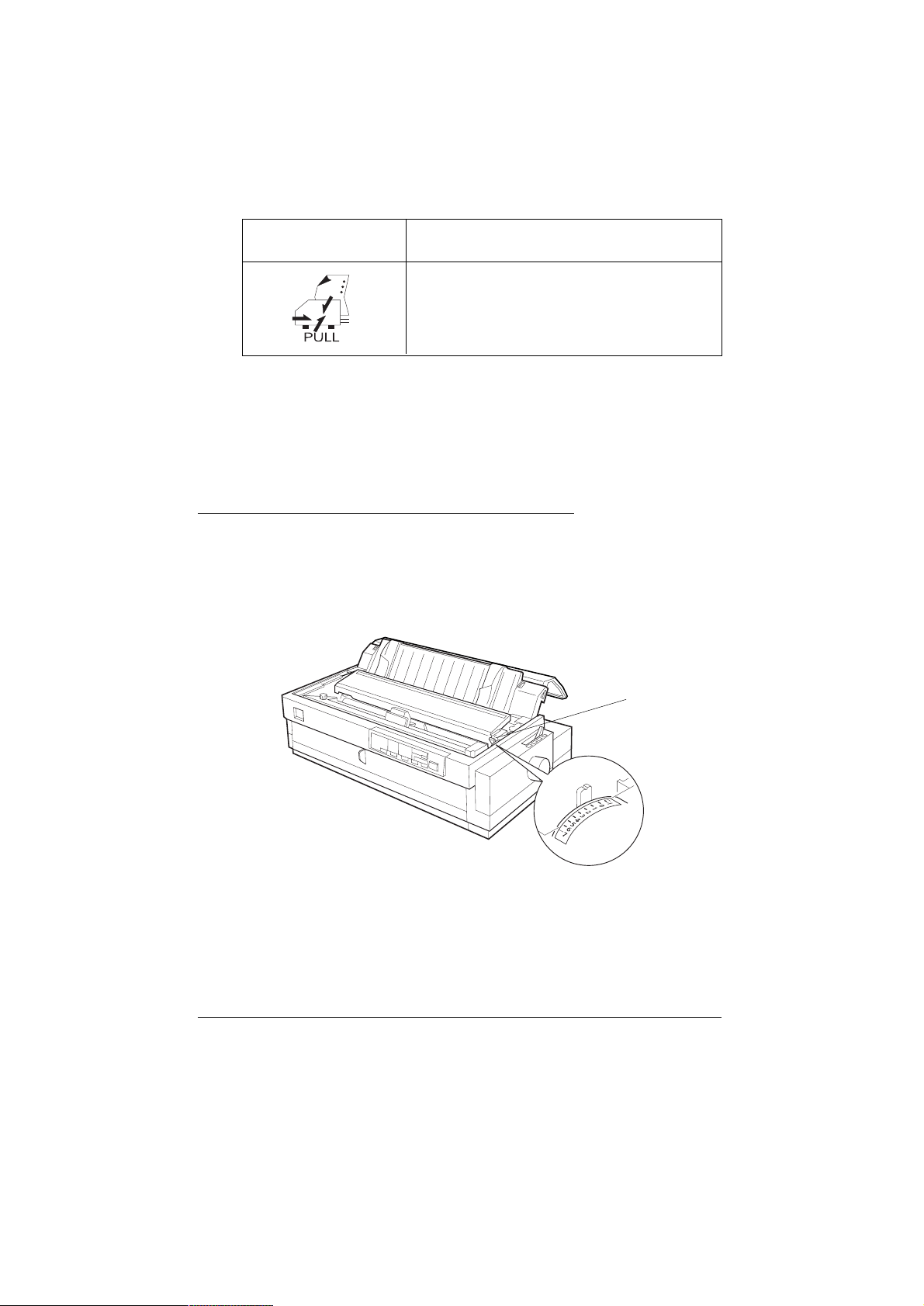
Положение рычага Описание
освобождения бумаги
Положение тянущего трактора
Для загрузки бумажной ленты из трактора,
установленного наверху принтера в тянущем
положении. Когда трактор находится в тянущем
положении, Вы можете загружать бумагу в
передний, задний или нижний пазы.
Примечание:
Вы можете загружать два различных типа бумажной ленты на
передний и задний толкающие тракторы и легко переключаться с
одного на другой , используя рычаг освобождения бумаги. Перед тем,
как сдвинуть рычаг освобождения бумаги всегда нажимайте кнопку
Load/Eject (Загрузка/Выдача) для подачи бумаги в бумажный трак
назад.
Установка рычага толщины бумаги
Установка рычага толщины бумаги позволяет принтеру
приспосабливаться к бумаге различной толщины. Рычаг толщины
бумаги расположен под крышкой принтера. Вы можете выбрать
одно из восьми положений, указанных на шкале, рядом с рычагом.
рычаг толщины бумаги
Печать на бумажной ленте 2-3
Page 51

В таблице приведены рекомендации по выбору положения рычага,
соответствующего типу используемой бумаги.
Тип бумаги* Положение рычага
Простая бумага (листы или лента) 0
Тонкая бумага 1 или 0
Многоэкземплярные формы (бескопирочные):
2 слоя (оригинал + 1 копия) 1
3 слоя (оригинал + 2 копии) 3
4 слоя (оригинал + 3 копии) 4
5 слоев (оригинал + 4 копии) 5
6 слоев (оригинал + 5 копий) 6
7 слоев (оригинал + 6 копий)** 6
Бумажная лента с этикетками 2
Конверты 4 или 5
Этикетки и почтовые открытки 3
* Смотрите Приложение С для полной информации по использованию бумаги.
** Всегда загружайте многоэкземплярные формы из семи слоев (один оригинал
плюс шесть копий) из переднего или нижнего паза на тянущий трактор.
толщины бумаги
Примечание:
Если напечатанный образец смазан, Вам надо установить рычаг
толщины бумаги на одну отметку ниже для улучшения качества
печати.
Если напечатанный образец бледный или имеет много пробелов,
Вам надо установить рычаг толщины бумаги на одну отметку
выше для улучшения качества печати.
2-4 Печать на бумажной ленте
Page 52

Загрузка отдельных листов многоэкземплярных
форм
Вы можете использовать бескопирочные многоэкземплярные формы
до семи страниц (шесть копий сверху одного оригинала). Убедитесь,
что Вы установили рычаг толщины бумаги в надлежащую позицию,
основываясь на количестве слоев Вашей формы.
Для лучших результатов при работе с толстой бумагой, такой как
многоэкземплярные формы, выберите прямой или почти прямой
бумажный трак. Лучше загружать многоэкземплярные формы,
используя:
передний паз и передний толкающий трактор
передний или нижний паз и тянущий трактор
Примечание:
Всегда загружайте многоэкземплярные формы из семи страниц
(один оригинал плюс шесть копий) в передний или нижний паз на
тянущий трактор.
Вы можете включить режим двойного удара, как описано на
странице 2-6, чтобы быть уверенным, что отпечаток на нижних
слоях выглядит надлежащим образом.
Когда загружаете многоэкземплярные формы, которые склеены с
одной стороны, загрузите их на задний толкающий трактор или из
заднего паза, используя тянущий трактор.
За исключением установки рычага толщины бумаги, Вы загружаете
многоэкземплярные формы так же, как Вы загружаете обычную
ленточную бумагу. Для подробной информации смотрите разделы о
загрузке бумажной ленты далее в этой главе.
Печать на бумажной ленте 2-5
Page 53

Примечание:
Убедитесь, что многоэкземплярные формы не превышают 0,46 мм
(0.018 дюйма) по толщине для печатной области и до 0,9 мм (0,035
дюйма) для перфорированных краев.
Используйте многоэкземплярные формы только при нормальной
температуре и влажности:
Температура15 до 25Œ С (59 до 77ŒF)
Влажность 30 до 60 %
Не загружайте бумагу, которая повреждена, скручена или
сморщена.
Включение режима двойного удара
Когда Вы печатаете толстые многоэкземплярные формы, например,
из семи экземпляров, Вы можете посчитать отпечаток тусклым. Для
обеспечения надлежащего качества печати нижних копий, включите
режим двойного удара как описано ниже.
Примечание:
Всегда включайте режим двойного удара перед печатью на
многоэкземплярных формах из семи слоев.
Режим двойного удара доступен, когда рычаг толщины бумаги
установлен в положение выше, чем 3 и рычаг освобождения бумаги
установлен в положение тянущего трактора.
Когда принтер находится в режиме двойного удара, скорость
печати снижается.
1. Убедитесь, что бумага загружена на тянущий трактор, как
описывается в этой главе.
2. Убедитесь, что принтер выключен.
3. Нажмите кнопку Operate (Работа), чтобы включить принтер
удерживая внизу кнопку Font (Шрифт). Принтер входит в режим
двойного удара.
Чтобы выйти из режима двойного удара, выключите принтер, затем
удерживая нажатой кнопку Font (Шрифт), нажмите кнопку Operate
(Работа), чтобы вновь включить принтер.
2-6 Печать на бумажной ленте
Page 54

Загрузка бумажной ленты с этикетками
При печати на этикетках используйте только тип этикеток, которые
установлены на бумажные ленты основы со звездчатыми отверстиями
для использования тракторного податчика. Не пытайтесь печатать на
отдельных листах с этикетками, потому что принтер может не
подавать этикетки на глянцевый лист основы надлежащим образом.
Толстая бумага, такая как ленточная бумага с этикетками, требует
прямого или почти прямого бумажного трака. Вы можете загружать
этикетки в передний (толкающий или тянущий трактор) или нижний
(тянущий трактор) бумажный паз, однако для лучших результатов
используйте трактор в тянущем положении и загружайте бумагу в
передний или нижний бумажный паз.
Вы загружаете этикетки так же, как Вы загружаете обычную
бумажную ленту за исключением того, что Вы должны установить
рычаг толщины бумаги на 2 перед печатью на этикетках. Смотрите
“Загрузка бумаги на тянущий трактор” далее в этой главе для
большей информации.
Предостережение:
c
Не загружайте бумажную ленту с этикетками в задний
бумажный паз потому, что бумажный трак заднего паза
изогнут, этикетки могут соскользнуть с основы внутри
принтера и вызвать заклинивание бумаги.
Никогда не используйте функцию отрыва по кромке (путем
нажатия кнопки Tear Off/Bin (Отрыв/Бункер) или включая
режим автоотрыва по кромке, как описано в главе “Об
установках по умолчанию Вашего принтера” в Главе 5) для
подачи бумажной ленты с этикетками назад; они могут
соскользнуть с основы и заклинить принтер.
Поскольку этикетки чувствительны к воздействию
температуры и влажности, используйте их при
нормальных рабочих условиях:
Температура 15 до 25ŒС (59 до 77ŒF)
Влажность 30 äî 60 %
Не загружайте бумагу, которая повреждена,скручена или
смята.
Не оставляйте этикетки в принтере между работой; они
могут накрутиться на валик и заклинить при возобновлении
печати.
Печать на бумажной ленте 2-7
Page 55

Удаление бумажной ленты с этикетками
Во избежание соскальзывания этикеток с основы и заклинивания
принтера, выполните действия, приведенные ниже при удалении
бумажной ленты с принтера.
1. После окончания печати, оторвите новую порцию бумажной
ленты с этикетками по перфоратору, ближайшему к пазу
вхождения бумаги.
2. Удерживайте нажатой кнопку LF/FF (Перевод Строки/ Перевод
Страницы) для выдачи оставшихся этикеток из принтера.
Предостережение:
c
Никогда не подавайте этикетки назад,используя кнопки
Load/Eject (Загрузка/Выдачас) или Tear Off/Bin (Отрыв/
Бункер). При подаче назад этикетки могут легко соскользнуть с
основы и вызвать заклинивание бумаги.
2-8 Печать на бумажной ленте
Page 56

Использование переднего толкающего
трактора
Для использования переднего толкающего трактора загрузите
бумажную ленту из переднего паза. Для большей информации о том,
когда использовать передний толкающий трактор, смотрите
“Существующие Бумажные Траки” на стр. 3.
Примечания:
Трактор устанавливается в переднее толкающее положение при
поставке принтера.
Трактор в заднем толкающем положении не может быть удален.
Установка трактора в переднее толкающее положение
Если трактор установлен в переднее толкающее положение,
переходите к “Загрузка бумаги на передний толкающий трактор” на
следующей странице.
Если трактор установлен в тянущее положение, Вам надо его удалить
и заменить узел натяжения бумаги, как описано на стр. 2-33 перед
тем, как использовать передний толкающий трактор.
Для установки трактора в переднее толкающее положение выполните
следующие действия:
1. Убедитесь, что принтер выключен.
2. Откройте переднюю бумагонаправляющую панель, потянув за
ушко в центре панели. Затем удалите бумагонаправляющую
панель,взяв ее с обеих сторон и вытянув прямо из принтера.
Печать на бумажной ленте 2-9
Page 57

3. Вставьте трактор в установочные пазы принтера и нажмите вниз
оба края трактора, чтобы убедиться, что он посажен прочно.
Теперь Вы готовы загрузить бумажную ленту на передний
толкающий трактор, как описано в следующем разделе. Как удалить
трактор , смотрите стр. 2-16.
Загрузка бумаги на передний толкающий трактор
Для загрузки бумаги на передний толкающий трактор выполните
следующие действия:
1. Откройте переднюю направляющую панель, потянув за ушко в
центре панели. Затем удалите панель, взяв за оба края и вытянув
ее прямо из принтера. Проверьте,установлен ли трактор в
переднее толкающее положение.
2-10 Печать на бумажной ленте
Page 58

2. Установите рычаг освобождения бумаги в переднее толкающее
положение. Также установите рычаг толщины бумаги
(расположенный под крышкой принтера) в надлежащую
позицию в соответствии с толщиной Вашей бумаги.
3. Освободите левую и правую звездочки, отведя рычаги
звездчатого замка назад.
Печать на бумажной ленте 2-11
Page 59

4. Сдвиньте левую звездочку к левому полю Вашей бумаги,
используя знак стрелы внутри принтера. (Принтер начинает
работу под знаком стрелки). Затем потяните рычаг вперед для
установки на место.
Примечание:
Смотрите “Выравнивание бумаги” и “Печатная область” в
Приложении С для большей информации о положении левого поля.
5. Сдвиньте правую звездочку в соответствии с шириной бумаги,
но не фиксируйте ее. Подвиньте подставку для бумаги в
середину между двумя узлами звездочек , как показано выше.
6. Откройте обе крышки звездочек. Убедитесь, что Ваша бумага
имеет чистый. прямой край и первые четыре отверстия бумаги
расположены над стержнями трактора, печатной стороной вверх.
Затем закройте крышки звездочек.
2-12 Печать на бумажной ленте
Page 60
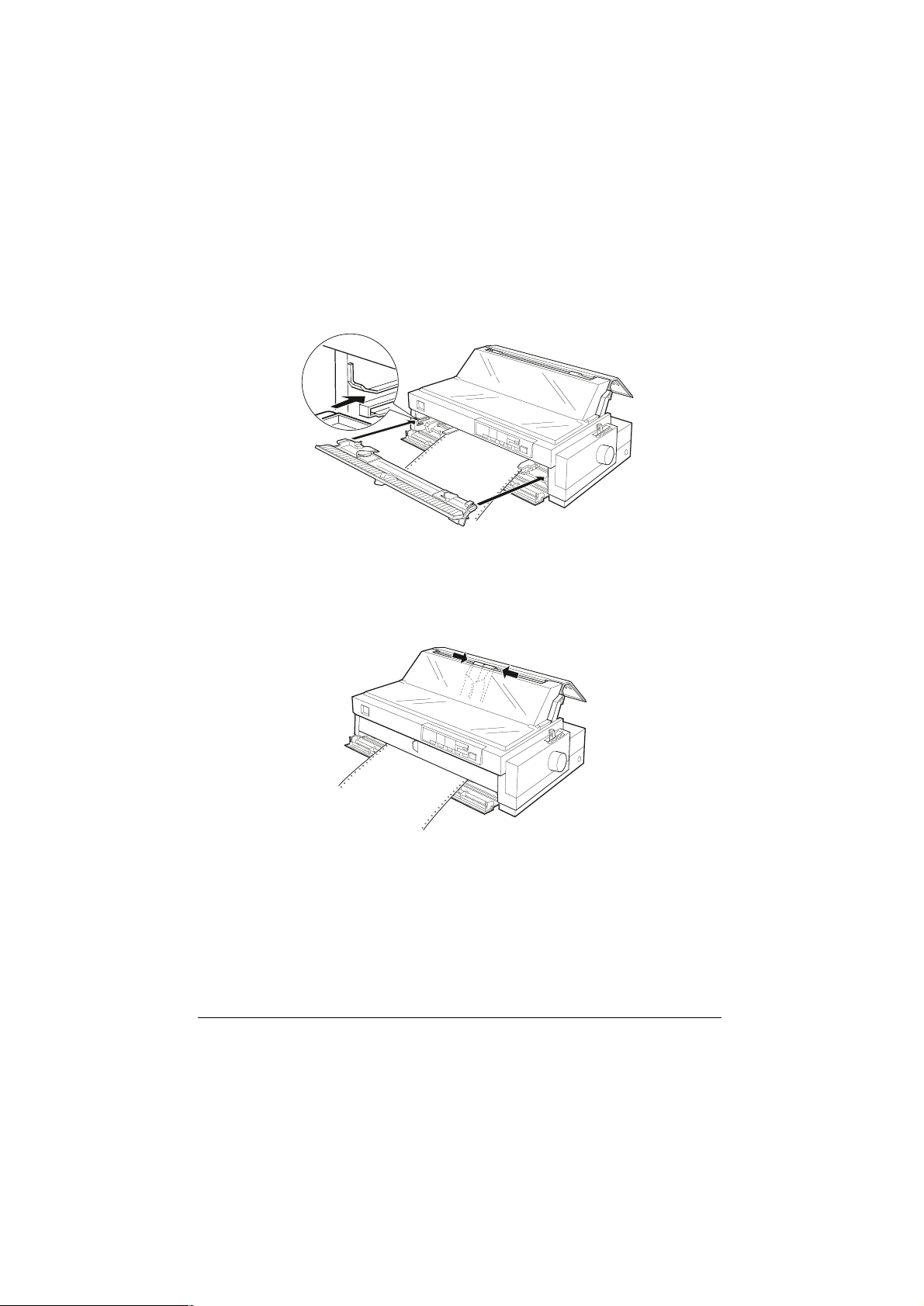
7. Подвиньте правую звездочку для устранения провисания в
ленте, затем установите ее на место, надавив на звездочку.
8. Прикрепите переднюю бумагонаправляющую панель, подвинув
ее вдоль установочных пазов принтера, как показано ниже.
Затем закройте переднюю бумагонаправляющую панель.
9. Сдвиньте направляющие краев в середину верхней
бумагонаправляющей панели. Убедитесь, что крышка принтера
закрыта, и направляющая бумажного трака находится напротив
бумагонаправляющей панели.
Примечание:
Всегда закрывайте крышку принтера перед печатью. Принтер не
печатает, если крышка открыта.
Печать на бумажной ленте 2-13
Page 61
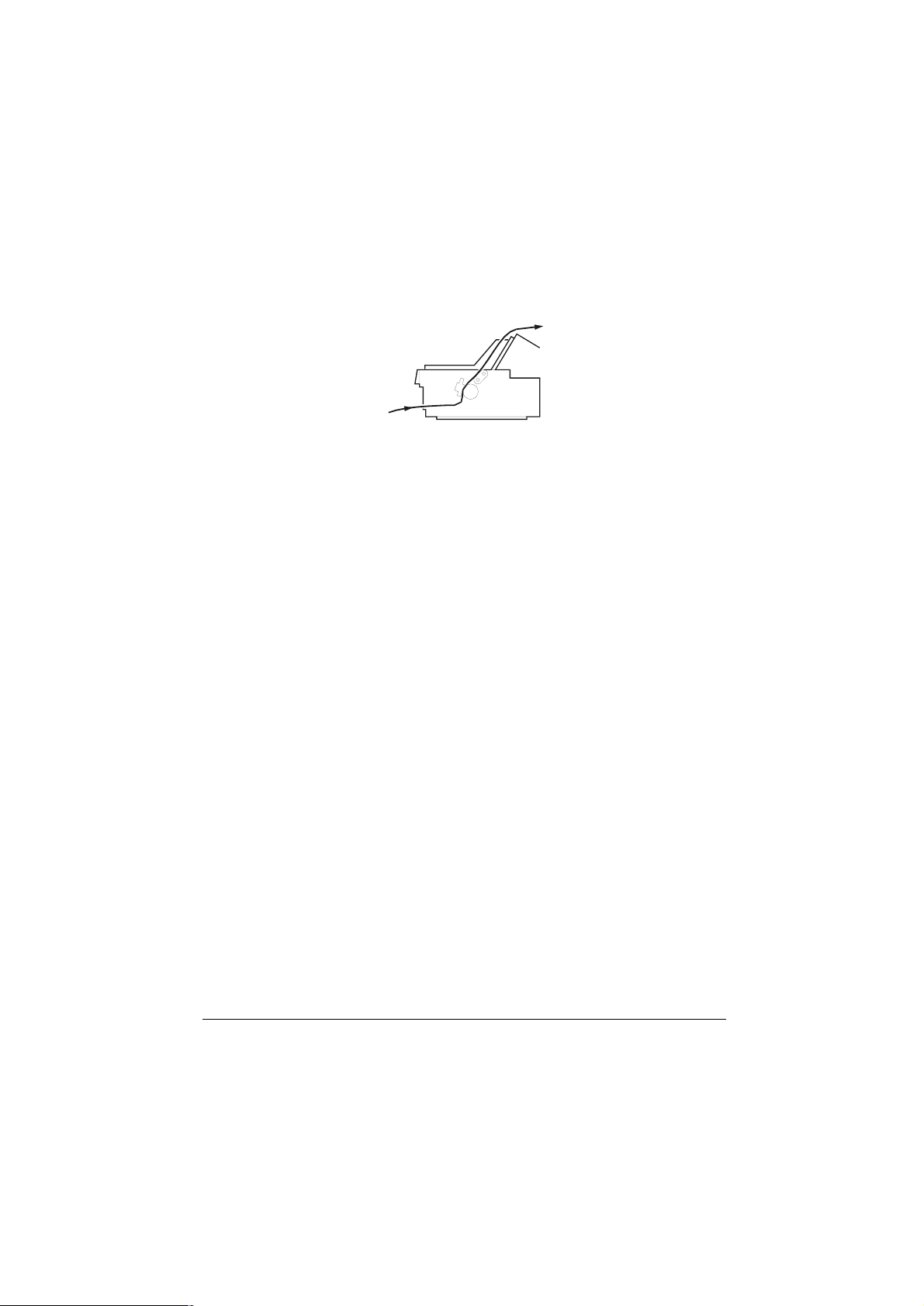
10. Убедитесь, что принтер включен. Вам может потребоваться
проверка и замена установок драйвера принтера, как описано в
Главе 4. Когда принтер получает данные, он автоматически
загружает бумагу и начинает печатать. Отпечатанные страницы
подаются над бумагонаправляющей панелью назад принтера.
11. По окончании печати выполните действия, описанные в
следующем разделе, чтобы оторвать отпечатанный документ.
Если первая напечатанная строка на странице оказывается
слишком высоко или низко, Вы можете использовать функцию
микрорегулировки, как описано в “Регулировка Верхнего
Положения Формы”
Предостережение:
c
Никогда не используйте ручку для регулироовки верхнего
положения формы;это может вызвать повреждение принтера
или вызвать потерю положения верха формы.
Удаление напечатанного документа из переднего
толкающего трактора.
Для удаления напечатанного документа, выполните следующие
действия:
1. Убедитесь, что индикаторы Tear Off/Bin светятся. (Это означает,
что бумага находится в положении отрыва в данный момент).
Вам может понадобиться нажать кнопку Tear Off/Bin (Отрыв/
Бункер), чтобы протянуть бумагу в положение отрыва.
2-14 Печать на бумажной ленте
Page 62

2. Откройте направляющую бумажного трака для отрыва
напечатанного документа, затем оторвите его, используя край
отрыва принтера.
Примечание:
Если перфоратор Вашей бумаги не выровнен надлежащим образом с
краем отрыва, Вы можете отрегулировать положение отрыва,
используя функцию микрорегулировки. Смотрите “Регулировка
положения отрыва”.
Предостережение:
c
3. Закройте крышку бумагонаправляющей панели.
Когда Вы возобновляете печать, принтер автоматически подает
бумагу назад в положение отрыва и начинает печать.
Для удаления остатка бумаги из принтера нажмите кнопку
Load/Eject (Загрузка/Выдача) для подачи бумаги назад в положение
парковки. (Смотрите Глоссарий для объяснения положения
парковки). Затем откройте крышки звездочек трактора и удалите
бумагу.
c
Никогда не используйте ручку для регулировки положения
отрыва, это может вызвать повреждение принтера или
вызвать потерю положения отрыва.
Предостережение:
Всегда отрывайте напечатаный документ перед тем, как
нажмете кнопку Load/Eject (Загрузка/Выдача). Обратная
подача нескольких страниц одновременно может вызвать
заклинивание бумаги.
Печать на бумажной ленте 2-15
Page 63

Удаление переднего толкающего трактора
Чтобы удалить трактор из переднего толкающего положения,
выполните следующие действия:
1. Удалите всякую бумагу из трактора, как описано в предыдущем
разделе.
2. Выключите принтер.
3. Откройте переднюю бумагонаправляющую панель, потянув за
ушко в центре панели. Затем удалите панель, взяв ее с обеих
сторон и вытянув прямо из принтера.
4. Нажмите запорные ушки трактора, наклоните трактор вверх и
поднимите его из принтера.
5. Поставьте переднюю бумагонаправляющую панель, сдвинув ее
вдоль установочных пазов принтера до тех пор, пока она не
встанет на место. Затем закройте переднюю
бумагонаправляющую панель.
2-16 Печать на бумажной ленте
Page 64

Использование заднего толкающего трактора
Для использования заднего толкающего трактора, загрузите
бумажную ленту из заднего паза. Для информации, когда
использовать задний толкающий трактор смотрите “Имеющиеся
бумажные траки”.
Загрузка бумаги на задний толкающий трактор
Если трактор установлен в тянущем положении, Вам необходимо
удалить его и заменить узел натяжения бумаги, как описано на стр.
2-33 перед использованием заднего толкающего трактора.
Примечание:
При загрузке многоэкземплярных форм, которые склеены только с
одной стороны, используйте задний толкающий трактор.
Чтобы избежать заклинивания бумаги, лучше всего загружать
толстые многоэкземплярные формы, используя передний тлт
задний паз и тянущий или передний тоолкающий трактор.
Предостережение:
c
Для загрузки бумаги на задний толкающий трактор, выполните эти
действия:
1. Откройте направляющую бумажного трака и удалите
бумагонаправляющую панель.
Не загружайте бумажную ленту с этикетками в задний
бумажный паз. Этикетки требуют прямого бумажного
трака, иначе этикетки соскальзывают с основы внутри
принтера и вызывают заклинивание бумаги.
Печать на бумажной ленте 2-17
Page 65

2. Установите рычаг отпуска бумаги в заднее толкающее положение
трактора. Также установите рычаг толщины бумаги
(расположенный под крышкой принтера) в положение,
соответствующее толщине Вашей бумаги.
3. Освободите левую и правую звездочки, потянув вперед рычаги
замка звездочек.
передняя часть принтера
2-18 Печать на бумажной ленте
Page 66

4. Сдвиньте левую звездочку к левому полю бумаги, используя
шкалу на принтере. (Печать начинается на метке “0”). Затем
отведите рычаг назад, чтобы установить его на место.
передняя часть принтера
Примечание:
Смотрите “Выравнивание бумаги” и “Печатная область” в
Приложении С для большей информации о положении левого
поля.
5. Сдвиньте правую звездочку в соответствии с шириной Вашей
бумаги, но не фиксируйте ее. Сдвиньте подставку для бумаги
на середину между двумя узлами звездочек, как показано выше.
6. Откройте обе крышки звездочек. Убедитесь, что Ваша бумага
имеет чистый, прямой край и первые четыре отверстия бумаги
подходят к стержням трактора, печатной стороной вниз. Затем
закройте крышки звездочек.
передняя часть принтера
7. Сдвиньте правую звездочку, чтобы устранить провисание бумаги,
затем установите ее на место, нажав вниз замок звездочки.
Печать на бумажной ленте 2-19
Page 67

8. Установите бумагонаправляющую панель, как описано
на стр. 1-11.
9. Сдвиньте направляющие краев к середине бумагонаправляющей
панели. Затем установите направляющую бумажного трака
напротив бумагонаправляющей панели.
Примечание:
Всегда закрывайте крышку принтера перед печатью. Принтер не
печатает, когда крышка открыта.
10. Убедитесь, что принтер включен. Вам может потребоваться
проверка и изменение установок драйвера принтера, как
описано в Главе 4. Когда принтер получает данные, он
автоматически загружает бумагу и начинает печать.
Отпечатанные страницы подаются над бумагонаправляющей
панелью назад принтера.
11. После окончания печати выполните действия, описанные в
следующем разделе, чтобы оторвать Ваш отпечатанный документ.
Если первая напечатанная строка на Вашей странице кажется
слишком высокой или низкой, Вы можете исправить это, используя
функцию микрорегулировки, как описано в “Регулировка
Положения Верха Формы” на стр. 2-37.
Предостережение:
c
2-20 Печать на бумажной ленте
Никогда не используйте ручку для регулировки положения верха
формы; это может вызвать повреждение принтера или вызвать
потерю положения верха формы.
Page 68

Удаление отпечатанного документа из заднего
толкающего трактора
Для удаления отпечатанного документа, выполните эти действия:
1. Убедитесь, что индикаторы Tear Off/Bin (Отрыв/Бункер) мигают.
(Это означает, что бумага находится в положении отрыва ). Вам
может потребоваться нажать кнопку Tear Off/Bin (Отрыв/
Бункер), чтобы продвинуть бумагу в положение отрыва.
2. Откройте бумагонаправляющую панель, чтобы Вы могли
оторвать отпечатанный документ, используя край отрыва
принтера.
Примечание:
Если перфоратор бумаги находится не наравне с краем отрыва,
Вы можете отрегулировать положение отрыва, используя
функцию микрорегулировки. Смотрите “Регулировка положения
отрыва” на стр. 2-41.
Предостережение:
c
3. Закройте крышку бумагонаправляющей панели.
Когда вы возобновляете печать, принтер автоматически подает
бумагу назад в положение верха формы и начинает печать.
Никогда не используйте ручку для регулировки положения
отрыва; это может повредить принтер или вызвать утерю
положения отрыва.
Печать на бумажной ленте 2-21
Page 69

Для удаления оставшейся бумаги из принтера, нажмите кнопку
Load/Eject(Загрузка/Выдача), чтобы подать бумагу назад в
положение парковки. (Смотри Глоссарий для объяснения положения
парковки). Затем откройте крышки звездочек трактора и удалите
бумагу.
Предостережение:
c
Всегда отрывайте Ваш отпечатанный документ перед тем, как
нажмете кнопку Load/Eject (Загрузка/Выдача). Обратная
подача нескольких листов одновременно может вызвать
заклинивание бумаги.
Использование трактора в тянущем положении
Использование трактора в тянущем положении идеально для печати
на толстой или тяжелой бумажной ленте такой как
многоэкземплярные формы или бумажная лента с этикетками.
Однако вы не можете использовать функцию отрыва с тянущим
трактором.
Вы также можете загружать бумагу на задний тянущий трактор из
заднего паза. Однако делать это не рекомендуется потому, что
бумажный трак из заднего паза не изогнут. Поскольку толстая бумага
требует прямого бумажного трака во избежание заклинивания
бумаги, лучше всего загрузить бумагу в передний или нижний паз
при использовании тянущего трактора.
Предостережение:
c
Чтобы в дальнейшем уменьшить вероятность заклинивания бумаги и
улучшить характеристики бумажной ленты Вы можете использовать
комбинацию двух тракторов. При использовании этого метода печати
вы можете загрузить Вашу бумагу на передние толкающий и
тянущий тракторы или на задние толкающий и тянущий тракторы.
Смотрите “Использование двух тракторов в тянущей и толкающей
комбинации на стр. 2-30.
Не загружайте бумажную ленту с этикетками из заднего
бумажного паза.Этикетки требуют прямого бумажного трака;
иначе этикетки могут соскользнуть с основы внутри принтера
и вызвать заклинивание бумаги.
2-22 Печать на бумажной ленте
Page 70
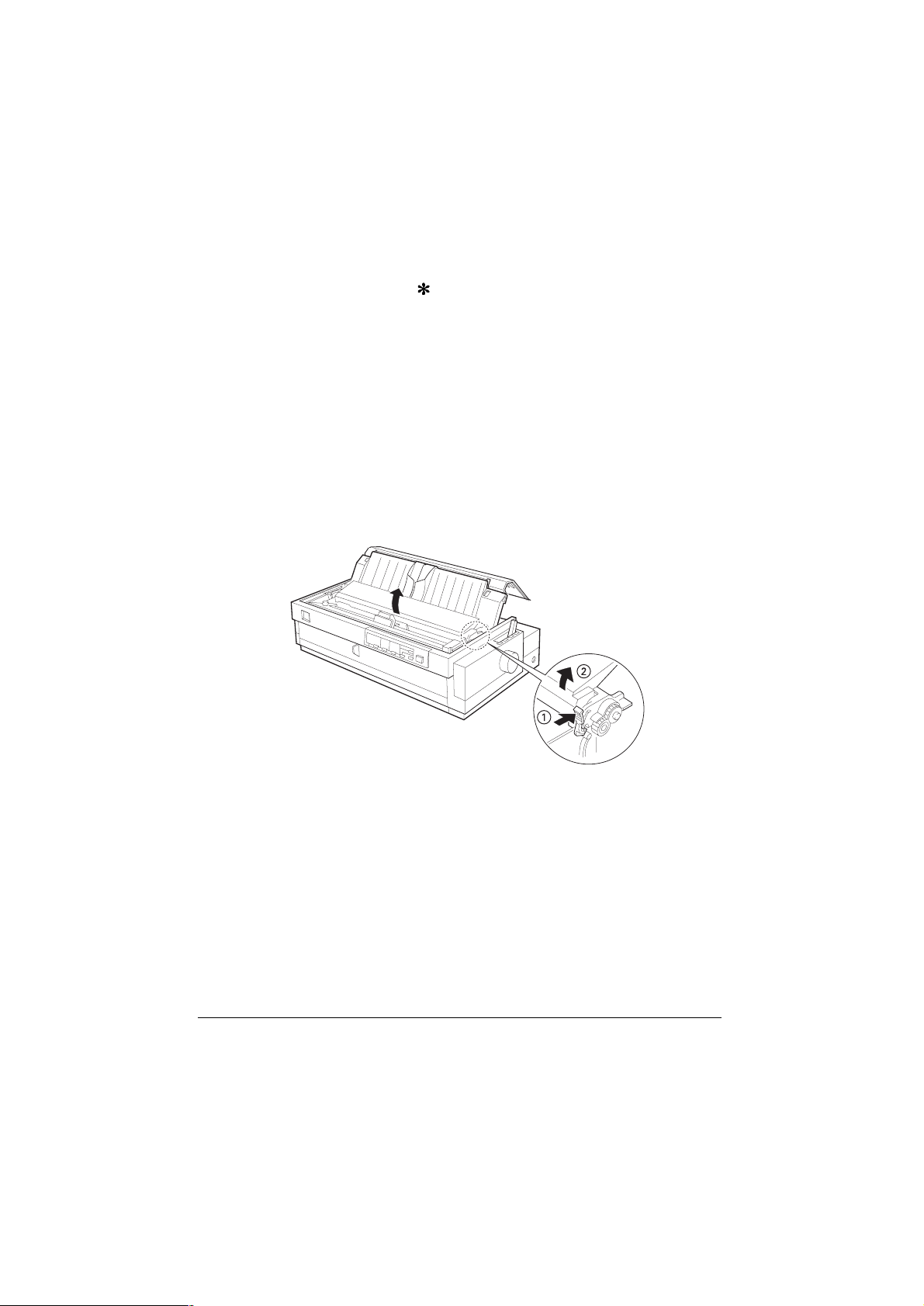
Установка трактора в тянущее положение
Чтобы установить трактор в тянущее положение вы должны либо
удалить передний толкающий трактор или купить опционный
тянущий трактор (С80032
трактор, смотрите “Удаление переднего толкающего трактора” на
стр. 2-16.
Примечание:
Трактор в заднем тянущем положении не может быть удален.
Чтобы установить трактор в тянущее положение , выполните эти
действия:
1. Убедитесь, что принтер выключен. Поднимите крышку принтера
вверх и снимите с принтера.
2. Поднимите за ушки по обеим сторонам узел натяжения бумаги и
выньте из принтера. Храните узел натяжения бумаги в
безопасном месте.
). Чтобы удалить передний толкающий
Печать на бумажной ленте 2-23
Page 71

3. Опустите трактор в установочные пазы принтера и нажмите вниз
по обеим сторонам трактора, чтобы убедиться, что он сидит
прочно.
Теперь Вы готовы загружать бумажную ленту в тянущий
трактор, как описано в следующем разделе. Как удалить
тянущий трактор, смотрите стр. 2-33.
Загрузка бумаги на тянущий трактор
При использовании тянущего трактора загружайте бумагу из
переднего или нижнего паза, если возможно; загрузка бумаги из
заднего паза может повысить вероятность заклинивания бумаги.
Предостережение:
c
2-24 Печать на бумажной ленте
Всегда загружайте многоэкземплярные формы из семи
страниц (один оригинал плюс шесть копий) в передний или
нижний паз на тянущий трактор. Загрузка этого типа
формы в задний слот может вызвать заклинивание бумаги.
Не загружайте бумажную ленту с этикетками в задний
бумажный паз. Этикетки требуют прямого бумажного
трака, иначе этикетки могут соскользнуть с основы
внутри принтера и вызвать заклинивание бумаги.
Page 72

Для загрузки бумаги на тянущий трактор, выполните следующие
действия:
1. Убедитесь, что принтер выключен и крышка принтера снята.
Также проверьте, чтобы трактор был установлен в тянущую
позицию.
2. Сдвиньте направляющие краев к центру бумагонаправляющей
панели.
3. Установите рычаг натяжения бумаги в положение тянущего
трактора. Также установите рычаг толщины бумаги в положение,
соответствующее толщине Вашей бумаги.
4. Освободите левую и правую звездочки, потянув вперед рычаги
звездчатого замка.
Печать на бумажной ленте 2-25
Page 73

5. Сдвиньте левую свездочку к левому полю бумаги, используя
шкалу на бумагонаправляющей панеле. (Печать начинается под
знаком стрелки). Отведите рычаг назад, зафиксировав его на
месте.
Примечание:
Смотрите “Выравнивание бумаги” и “Область печати” в Приложении
С для большей информации о положении левого поля.
6. Сдвиньте правую звездочку в соответствии с шириной бумаги,
но не фиксируйте е¸. Сдвиньте подставку для бумаги на
середину между двумя узлами звездочек, как показано выше.
Затем откройте обе крышки звездочек.
7. Убедитесь, что бумага имеет ровный прямой край.
8. Убедитесь, что Ваша бумага имеет чистый прямой край.
2-26 Печать на бумажной ленте
Page 74

9. Вставьте бумагу в передний, нижний или задний бумажный паз,
как описано внизу, до появления е¸ между валом и
направляющей ленты. Затем потяните бумагу до тех пор, пока
перфоратор между первой и второй страницей поравняется с
верхней частью ленты принтера.
Прежде чем загрузить бумагу в
передний паз, удалите переднюю
бумаго направляющую панель. Затем
загрузите бумагу печатной стороной
вверх.
Загрузите бумагу в нижний паз
печатной стороной вверх (вперед)
Перед тем, как загрузить бумагу в
задний паз, удалите
бумагонаправляющую панель. Затем
загрузите бумагу в задний паз
печатной стороной вниз.
10. Установите четыре отверстия бумаги над стержнями трактора на
обеих звездочках. Затем закройте крышки звездочек.
11. Сдвиньте правую звездочку, чтобы устранить любое провисание
бумаги; затем зафиксируйте е¸ на месте, нажав вниз на
звездочку.
Печать на бумажной ленте 2-27
Page 75

12. Если Вы используете передний паз, прикрепите
бумагонаправляющую панель с бумажной лентой,
расположенной, как указано внизу. Затем закройте е¸.
Если Вы используете задний паз, установите
бумагонаправляющую панель и убедитесь, что направляющие
краев находятся вместе в середине бумагонаправляющей панели.
13. Включите принтер.
14. Устраните любое провисание бумаги и отрегулируйте положение
верха формы (положение, где принтер начнет печать), нажав
кнопку LF/FF(Перевод Строки/Перевод Страницы), используя
функцию микрорегулировки. Для использования функции
микрорегулировки с целью изменения верха формы смотрите
“Регулировка Положения Верха Формы” на странице 2-37.
Принтер начнет печать в настоящем положении без
протягивания бумаги.
Предостережение:
c
Никогда не используйте ручку для устранения
провисания бумаги или изменения положения верха
формы; это может повредить принтер или вызвать
утерю положения верха формы.
Всегда устраняйте любое провисание бумаги, иначе
качество печати может быть ухудшено.
2-28 Печать на бумажной ленте
Page 76

15. Прикрепите крышку принтера и установите направляющую
бумажного трака напротив бумагонаправляющей панели.
Примечание:
Всегда закрывайте крышку принтера перед печатью. Принтер не
печатает, если крышка открыта.
16. Вам может понадобиться проверка и изменение установок
драйвера принтера, как описано в Главе 4. Пошлите работу на
печать. Принтер начинает печать из настоящего положения, не
протягивая бумагу. Отпечатанные страницы подаются над
бумагонаправляющей панелью назад принтера.
17. После окончания печати откройте направляющую бумажного
трака; затем оторвите отпечатанный документ по перфоратору,
ближайшему к пазу принтера.
Печать на бумажной ленте 2-29
Page 77

Удаление бумаги из тянущего трактора
1. После того, как закончите печать, оторвите новую порцию
бумаги по перфоратору, ближайшему к бумажному входящему
пазу.
2. Для подачи бумаги вперед и выдачи ее, держите нажатой кнопку
LF/FF (Перевод Строки/Перевод Страницы).
Предостережение:
Никогда не нажимайте кнопку Load/Eject (Загрузка/Выдача)
при использовании тянущего трактора; подача бумаги назад
может вызвать ее соскальзывание с тянущего трактора и
заклинить принтер.
Использование двух тракторов в толкающей и тянущей
комбинации
Для улучшения подачи бумажной ленты и уменьшения вероятности
заклинивания бумаги, Вы можете использовать два трактора
одновременно. При использовани двух тракторов в комбинации, Вы
можете загружать бумагу в передний бумажный паз на оба передних
толкающий и тянущий тракторы или в задний бумажный паз на оба
задних толкающий и тянущий тракторы.
2-30 Печать на бумажной ленте
Page 78

Для использования толкающего трактора с тянущим трактором Вам
необходимо купить опционный тянущий трактор (С80032
Трактор в задней толкающей позиции не может быть передвинут.
Установите опционный тянущий трактор, как описано в “Установка
трактора в тянущее положение” на стр. 2-23.
Для использования заднего толкающего трактора с тянущим
трактором, Вы можете удалить трактор из переднего толкающего
положения, как описано на стр. 2-16 и установить его в тянущее
положение, как описано на стр. 2-23.
Примечание:
Трактор в заднем положении не может быть снят.
Чтобы загрузить бумагу на два трактора, выполните следующие
действия:
1. Снимите крышку принтера и бумагонаправляющую панель.
2. Убедитесь, что один трактор находится в переднем или заднем
толкающем положении, а один трактор в тянущем положении.
Установите рычаг освобождения бумаги либо в переднее
толкающее, либо в заднее толкающее положение, в зависимости
от того, какой толкающий трактор Вы используете. Также
установите рычаг толщины бумаги в положение,
соответствующее толщине Вашей бумаги.
3. Загрузите бумагу на передний или задний толкающий трактор,
как описано в этой главе.
4. Включите принтер. Нажмите кнопку Load/Eject (Загрузка/
Выдача) для протягивания бумаги в положение верха формы.
Затем нажмите кнопку LF/FF(Перевод Строки/Перевод
Страницы) до тех пор, пока перфоратор между первой и второй
страницами поравняется с верхней частью ленты принтера.
Предостережение:
c
Никогда не используйте ручку для движения бумаги; это
может повредить принтер или вызвать утерю положения
верха формы.
).
Печать на бумажной ленте 2-31
Page 79

5. Прикрепите бумагу к звездочкам тянущего трактора, как
описано в “Загрузка бумаги на тянущий трактор”. на стр. 2-24.
6. Установите рычаг отпуска бумаги в положение тянущего
трактора. Затем нажмите кнопку LF/FF (Перевод Строки/
Перевод Страницы) или, если необходимо, для устранения
любого провисания в бумаге между толкающим и тянущим
тракторами, используйте режим микрорегулировки (описанный
на стр. 2-37).
7. Отведите рычаг отпуска бумаги в положение толкающего
трактора, которое Вы установили в действии 2.
8. Отрегулируйте положение верха формы (положение, где принтер
начнет печать), используя функцию микрорегулировки, как
описано в “Регулировка верха формы” на стр. 2-37. Принтер
начнет печатать в настоящем положении без протягивания
бумаги.
Предостережение:
c
9. Прикрепите бумагонаправляющую панель. Затем сдвиньте
направляющие краев в середину бумагонаправляющей панели.
10. Прикрепите крышку принтера и установите направляющую
бумажного трака напротив бумагонаправляющей панели.
Примечание:
Всегда закрывайте крышку принтера перед печатью. Принтер не
печатает, если крышка открыта.
Никогда не пользуйтесь ручкой для устранения
провисания в бумаге или регулировки положения верха
формы; это может причинить вред принтеру или
вызвать утерю положения верха формы.
Всегда устраняйте любое провисание бумаги, иначе
качество печати может быть снижено.
2-32 Печать на бумажной ленте
Page 80

11. Вам может потребоваться проверить и измененить установки
драйвера принтера, как описано в Главе 4. Пошлите работу в
печать. Принтер начнет печатать из настоящего положения без
протягивания бумаги. Отпечатанные страницы подаются над
бумагонаправляющей панелью назад принтера.
12. После окончания печати откройте направляющую бумажного
трака; затем оторвите отпечатанный документ по перфоратору,
ближайшему к бумажному выходящему пазу.
Для удаления бумаги из тракторов следуйте указаниям “Удаление
бумаги из тянущего трактора” на стр. 2-30.
Снятие тянущего трактора
Чтобы вывести трактор из тянущего положения, выполните
следующие действия:
1. Удалите всякую бумагу, загруженную на тянущий трактор, как
описано на стр. 2-30.
2. Выключите принтер. Затем снимите крышку принтера,
поднимите бумагонаправляющую панель вверх и снимите с
принтера.
Печать на бумажной ленте 2-33
Page 81

3. Нажмите на ушки замка трактора, наклоните трактор к себе и
снимите с принтера.
4. Храните трактор в безопасном месте или установите его в
переднее толкающее положение, как описано на стр.2-9.
5. Для установки узла натяжения бумаги, опустите вниз крепежные
штифты принтера. Затем нажмите вниз с обоих концов узла до
щелчка.
6. Установите бумагонаправляющую панель и крышку принтера.
Затем установите направляющую бумажного трака напротив
бумагонаправляющей панели.
2-34 Печать на бумажной ленте
Page 82

Переключение с печати на бумажной ленте
на печать на отдельных листах
Вы можете легко переключаться с печати на бумажной ленте с
толкающим трактором на печать на отдельных листах и обратно, без
необходимости удалять или перезагружать бумагу.
Переключение на печать на отдельных листах
Чтобы перейти от печати на бумажной ленте с передним или задним
толкающим трактором к печати на отдельных листах, выполните
следующие действия:
Примечание:
Если бумажная лента с этикетками загружена в принтер,
удалите ее перед тем, как перейти к печати на отдельных
листах. Смотрите “Удаление бумажной ленты с этикетками” на
стр. 2-8.
Если трактор находится в тянущем положении, удалите всякую
бумажную ленту перед тем, как перейти к печати на отдельных
листах. Смотрите “Удаление бумаги с тянущего трактора” на
стр. 2-30.
1. Нажмите кнопку Tear Off/Bin (Отрыв/Корзина), чтобы протянуть
любые отпечатанные страницы в положение отрыва и затем
оторвите их.
Предостережение:
c
Оторвите отпечатаный документ перед нажатием
кнопки Load/Eject (Загрузка/Выдача), что является
следующим шагом. Обратная подача нескольких
страниц одновременно может вызвать заклинивание
бумаги.
Никогда не пользуйтесь ручкой для выброса бумаги,
пока принтер включен; это может повредить принтер
или вызвать потерю положения отрыва.
Печать на бумажной ленте 2-35
Page 83

2. Нажмите кнопку Load/Eject (Загрузка/Выдача) для подачи
бумаги назад в положение готовности. Бумага все еще крепится
на толкающем тракторе, но уже более не находится в бумажном
траке.
3. Загрузите отдельные листы из верхней и передней
бумагонаправляющей панели, как описано в Главе 3.
Переключение на печать на бумажной ленте.
Чтобы переключиться с печати на отдельных листах на печать на
бумажной ленте с передним или задним толкающим трактором,
выполните следующие действия:
1. Если отдельный лист остается в принтере, нажмите кнопку
Load/Eject (Загрузка/Выдача) для выдачи его из принтера.
Предостережение:
c
2. Убедитесь, что трактор установлен в переднем или заднем
толкающем положении, которое Вы собираетесь использовать.
Чтобы установить трактор в переднем положении смотрите
стр. 2-9.
3. Загружайте бумажную ленту на передний или задний трактор,
как описано ранее в этой главе.
Принтер загружает Вашу бумажную ленту автоматически, когда Вы
начинаете печатать.
Никогда не пользуйтесь ручкой для выдачи бумаги, пока
принтер включен; это может повредить принтер или
вызвать потерю положения верха формы.
2-36 Печать на бумажной ленте
Page 84

Регулировка положения верха формы
Положение верха формы- это положение на странице, где принтер
начнет печать. Если печать оказывается слишком высокой или
низкой на странице, Вы можете использовать функцию
микрорегулировки, как описано ниже.
Предостережение:
c
Примечание:
1. Убедитесь, что принтер включен.
2. Загрузите бумагу. Если необходимо смотрите соответствующий
3. Поднимите крышку вверх и снимите ее с принтера.
4. Держите нажатой кнопку Pause (Пауза) примерно три секунды.
Никогда не пользуйтесь ручкой для регулировки положения верха
формы; это может повредить принтер или вызвать потерю
положения верха формы.
Ваша установка на положение верха формы остается в силе до
тех пор, пока Вы ее не измените, даже если Вы выключите
принтер.
Установка верхнего поля, в некоторых случаях использования
программного обеспечения замещает установку положения верха
формы, которую Вы задаете при помощи функции
микрорегулирования. Если необходимо, отрегулируйте положение
верха формы, используя Ваше программное обеспечение.
раздел ранее в этой главе для инструкций по загрузке. (Если Вы
загружаете бумагу на толкающий трактор, нажмите кнопку
Load/Eject ((Загрузка/Выдача), чтобы протянуть бумагу в
настоящее положение верха формы).
Индикатор Паузы начинает вспыхивать и принтер входит в
режим микрорегулировки.
Печать на бумажной ленте 2-37
Page 85

5. Нажмите кнопку LF/FF D (Перевод Строки/ Перевод Страницы),
чтобы сдвинуть положение верха формы вверх по странице или
нажмите кнопку Load/Eject U (Загрузка/Выдача) для сдвига
вниз.
Предостережение:
c
пластиковая ленточная
крышка
Примечание:
Никогда не пользуйтесь ручкой для регулировки положения
верха формы; это может повредить принтер или вызвать
утерю положения верха формы.
Принтер имеет минимальный и максимальный пределы
положения верха формы. Если Вы пытаетесь установить его
за этими пределами, принтер издает сигнал и прекращает
двигать бумагу.
Когда принтер достигает положения по умолчанию, он
также издает сигнал и быстро прекращает двигать
бумагу.Вы можете использовать установку по умолчанию, как
ссылку при регулировке положения верха формы.
2-38 Печать на бумажной ленте
Page 86
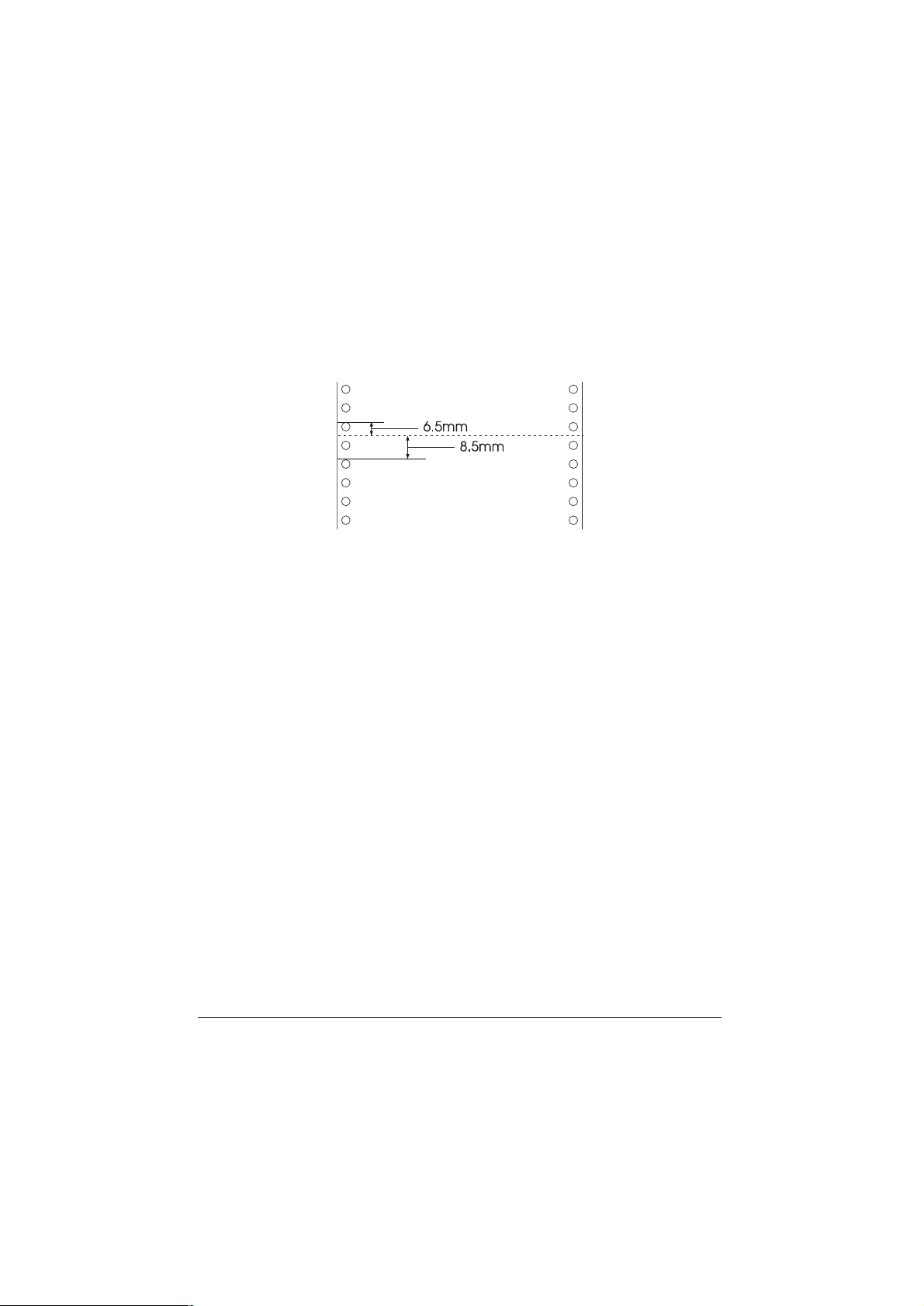
Для регулировки положения верха формы для бумажной ленты,
загруженной на тянущий трактор, смотрите следующий пример:
Вначале отметьте точку 6,5 мм над перфоратором бумаги; затем
поместите метку наравне с верхним краем пластиковой ленточной
крышки. Это дает Вам поле на другой странице в 8,5 мм. (Принтер
начинает печатать 8,5 мм ниже перфоратора). Если Вы отметите
точку 5,5 мм над перфоратором, Вы получите на следующей
странице поле в 9,5мм.
6. После установки положения верха формы нажмите кнопку
Pause (Пауза), чтобы выйти из режима микрорегулировки.
Печать на бумажной ленте 2-39
Page 87

Продвижение бумаги к краю отрыва
Если Вы используете передний или задний толкающий трактор, Вы
можете пользоваться функцией отрыва для протягивания бумажной
ленты к краю отрыва по окончании печати. Вы можете легко
оторвать напечатанный документ. Когда Вы возобновляете печать,
принтер автоматически подает бумагу назад в положение верха
формы с целью экономии бумаги, которая обычно пропадает между
документами.
Как описано ниже, Вы можете пользоваться функцией отрыва двумя
способами: в ручном режиме путем нажатия кнопки Tear Off/Bin
(Отрыв/Корзина) или автоматически, путем включения режима
автоотрыва.
Если перфоратор между страницами не выровнен с краем отрыва, Вы
можете отрегулировать положение перфоратора, используя функцию
микрорегулировки. Смотрите “Регулировка положения отрыва”
на стр. 2-41 для инструкций.
Предостережение:
c
Использование кнопки Tear Off/Bin (Отрыв/Бункер)
Никогда не пользуйтесь функцией отрыва (нажав кнопку Tear
Off/Bin (Отрыв/Бункер) или включив режим автоматического
отрыва, как описано ниже)для подачи назад бумажной ленты с
этикетками; они могут соскальзывать с основы и заклинивать
принтер.
После того, как принтер закончит печать Вашего документа,
проверьте, чтобы индикаторы Tear Off/Bin (Отрыв/Бункер) не
мигали. Затем нажмите кнопку Tear Off/Bin (Отрыв/Бункер). Принтер
протягивает бумагу к кромке отрыва.
Примечание:
Если индикаторы Tear Off/Bin (Отрыв/Бункер) мигают, бумага
находится в положении отрыва. Если Вы нажмете кнопку Tear Off/Bin
(Отрыв/Бункер), принтер подает Вашу бумагу к следующему
положению верха формы.
2-40 Печать на бумажной ленте
Page 88

Автоматическое протягивание бумаги в позицию
отрыва на кромке.
Для автоматического протягивания Ваших напечатанных документов
в позицию отрыва на кромке, Вам надо включить автоматичекий
режим отрыва на кромке и выбрать соответствующую длину
страницы для бумажной ленты в режиме установок по умолчанию.
Для инструкций смотрите “Ввод установок по умолчанию” на
странице 5-3.
Когда автоматический отрыв на кромке включен, принтер
автоматичеки протягивает бумагу в позицию отрыва на кромке
каждый раз, когда он получает полную страницу данных или команду
подачи формы без данных.
Регулировка позиции отрыва на кромке
Если поперечная просечка ленты не совпадает с кромкой отрыва, Вы
можете с помощью функции микрорегулировки сдвинуть просечку в
позицию отрыва. Выполните следующие действия:
Предостережение:
Никода не используйте ручку для регулировки позиции отрыва на
кромке: это может повредить принтер или вызвать потерю
положения отрыва на кромке.
Примечание:
c
1. Убедитесь в том, что оба светодиодных индикатора Tear Off/Bin
2. Откройте крышку бумагонапрвляющей панели.
3. Нажмите и удерживайте нажатой примерно три секунды кнопку
Ваша установка позиции отрыва на кромке остается в силе до
тех пор, пока Вы е¸ не измените даже, если Вы выключаете
принтер.
(Отрыв/Бункер) мигают (означая, что в данный момент, лента
находится в позиции отрыва). Вам может потребоваться нажать
кнопку Tear Off/Bin (Отрыв/Бункер), чтобы протянуть бумагу в
положение отрыва.
Pause (Пауза). Светодиодный индикатор Pause (Пауза) начинает
мигать и принтер входит в режим микронастройки.
Печать на бумажной ленте 2-41
Page 89
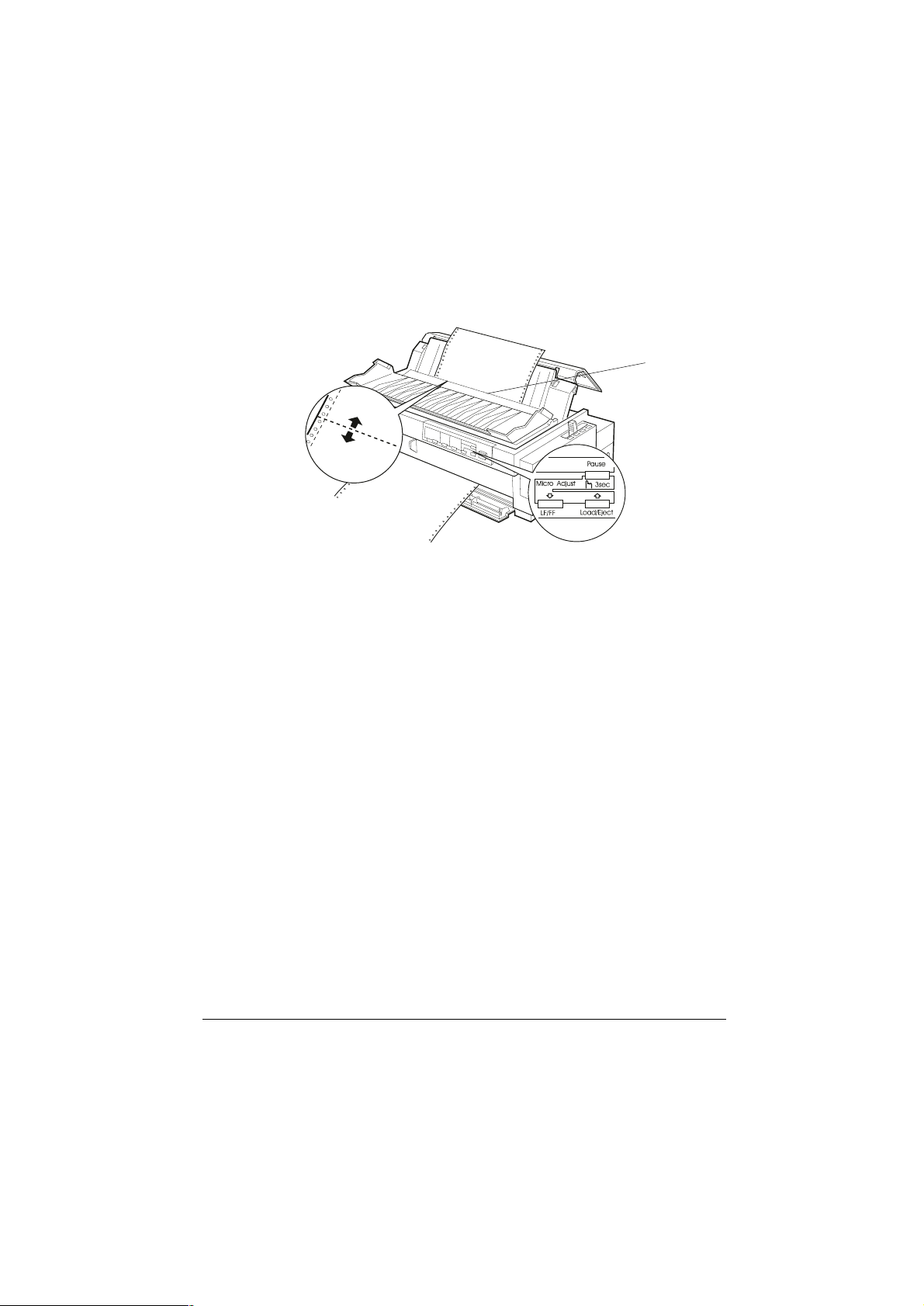
4. Нажимайте на кнопку LF/FF D (Перевод строки/Перевод
страницы) для подачи бумаги назад или нажимайте на кнопку
Load/Eject U (Загрузка/Выдача) для подачи бумаги вперед до тех
пор, пока поперечная просечка ленты не будет совмещена с
кромкой отрыва крышки принтера.
кромка
отрыва
Примечание:
У принтера есть минимальный и максимальный пределы позиции
отрыва. Если Вы попытаетесь путем микрорегулировки сдвинуть
позицию отрыва за эти пределы, принтер издаст звуковой сигнал и
перестанет перемещать ленту.
5. После установки положения отрыва, нажмите на кнопку Pause
(Пауза), чтобы выключить режим микронастройки.
6. Оторвите отпечатанные страницы.
Когда вы возобновите печать, принтер автоматически подаст ленту
обратно в позицию начала документа на странице и начнет
печатание.
2-42 Печать на бумажной ленте
Page 90

Глава 3
Печать на отдельных листах
Использование отдельных листов ............................................................. 3-2
Существующие типы бумаги и бумажных пазов ........................... 3-2
Загрузка отдельных листов многоэкземплярных форм ................ 3-4
Загрузка конвертов ........................................................................... 3-6
Загрузка почтовых открыток ........................................................... 3-7
Загрузка отдельных листов верхний бумажный паз ............................... 3-8
Загрузка отдельных листов передний бумажный паз ............................. 3-10
3
Печать на отдельных листах 3-1
Page 91

Использование отдельных листов
Имеющиеся типы бумаги и бумажных пазов
Как показано ниже, Вы можете загружать отдельные листы бумаги
одновременно, используя бумагонаправляющую панель наверху
принтера или переднюю бумагонаправляющую панель. Вы можете
печатать на отдельных листах, многоэкземплярных формах, почтовых
открытках и конвертах и Ваша бумага на отдельных листах может
быть шириной от 101 до 420 мм (4,0 до 16,5 дюймов).
Примечание:
Для загрузки пачки отдельных листов, используйте
оптимальный загрузчик листов. Смотрите Приложение А
“Расширение возможностей Вашего принтера за счет опций”.
О подробных технических характеристиках типов отдельных
листов бумаги, которую Вы можете использовать смотрите
Приложение С.
верхний бумажный паз
передний бумажный паз
3-2 Печать на отдельных листах
Page 92

Таблица ниже показывает типы бумаги, которую Вы можете
загружать в верхний и передний бумажный паз и установки рычага
толщины бумаги, соответствующие каждому типу бумаги. Для
большей информации о рычаге толщины бумаги смотрите стр. 2-3.
Тип бумаги Существующие Положение
бумажные пазы рычага толщины
бумаги
Обычная бумага Наверху и впереди 1 или 0
Многоэкземплярные формы
(бескопирочные)
2 экземпляра (оригинал и одна копия) 1
3 экземпляра (оригинал и одна копия) 3
4 экземпляра (оригинал и одна копия) Наверху и впереди 4
5 экземпляров (оригинал и одна копия) 5
6 экземпляров (оригинал и одна копия) 6
Почтовые открытки Наверху 3
Конверты Наверху 4 или 5
Примечание:
Если напечатанный образец смазан, Вам надо установить рычаг
толщины бумаги одним положением ниже для улучшения качества
печати.
Если напечатаный образец тусклый или имеет много пробелов, Вам
надо установить рычаг толщины бумаги одним положением выше
для улучшения качества печати.
Не загружайте бумагу, которая повреждена, закручена или была
сложена.
3
Печать на отдельных листах 3-3
Page 93

Загрузка многоэкземплярных форм на отдельных
листах
Вы можете загружать многоэкземплярные формы на отдельных
листах в верхний и в передний бумажный паз, как описано далее в
этой главе в разделах “Загрузка отдельных листов в верхний
бумажный паз” и “Загрузка отдельных листов в передний бумажный
паз”. Также следуйте этому руководству:
Используйте только бескопирочные многоэкземплярные формы,
как показано внизу.
Склеены только по
верхней линии
Склеены только по
боковой линии
Вы можете использовать только верхний или передний
бумажный паз для загрузки многоэкземплярных форм на
отдельных листах, которые скреплены вверху.
Вставьте этот тип формы в верхний паз вначале скрепленный край и
печатной стороной вниз, как показано ниже.
печатная сторона внизу
3-4 Печать на отдельных листах
Page 94

Вставьте этот тип формы в передний паз, вначале скрепленный край
и печатной стороной вверх, как показано ниже.
печатная сторона сверху
Вы можете загружать многоэкземплярные формы, скрепленные
сбоку, только из переднего паза. Вставьте этот тип формы
вначале верхний край и печатной стороной вверх.
3
печатная сторона сверху
Перед началом печати, установите рычаг толщины бумаги
(расположенный под крышкой принтера) в положение,
соответствующее толщине Вашей бумаги. Смотрите таблицу на
стр. 3-3.
Убедитесь, что толщина многоэкземплярных форм не превышает
0,46 мм (0,018 дюймов).
Используйте многоэкземплярные формы только в условиях
нормальной температуры и влажности:
Температура 15 до 25Œ С (59 до 77Œ F)
Влажность 30 äî 60 %
Печать на отдельных листах 3-5
Page 95

Загрузка конвертов
Вы можете загружать конверты в верхний бумажный паз, как
описано в “Загрузка отдельных листов сверху” на стр. 3-8. Также
следуйте этим инструкциям:
Загружайте конверты со стороны клапана по одному за раз в
верхний бумажный паз клапаном вверх.
клапаном вверх,
печатной стороной вниз
Установите рычаг толщины бумаги (расположенный под
крышкой принтера) в положение 4 или 5.
Перед началом печати включите режим открытки, нажав кнопку
Tear Off/Bin (Отрыв/Бункер). По окончании печати на конвертах
нажмите кнопку Tear Off/Bin (Отрыв/Бункер) для выхода из
режима открытки. (Бункер 1 выбирается).
Не используйте конверты, которые скручены или сложены.
Также избегайте использования конвертов, которые слишком
тонкие; они могут скручиваться во время печати и вызывать
заклинивание.
Если Вы используете конверты ¹ 6, совместите левый край
конверта со знаком стрелки на принтере.
Используйте конверты только при нормальных условиях
температуры и влажности:
Температура 15 до 25Œ С (59 до 77Œ F)
Влажность 30 äî 60 %
3-6 Печать на отдельных листах
Page 96

Предостережение:
c
Поскольку печать на краю конверта может вызвать
повреждение печатающей головки, убедитесь, что печать
располагается строго в пределах печатной области Ваших
конвертов. Смотрите Приложение С для информации о
печатной области конвертов.
Загрузка почтовых открыток
Вы можете загружать почтовые открытки по одному за раз в оба
паза- верхний и передний, как описано в “Загрузка отдельных
листов в верхний бумажный паз” и “Загрузка отдельных листов
бумаги в передний бумажный паз” далее в этой главе. Также следуйте
этим инструкциям:
Если Вы загружаете почтовые открытки вначале широкой
стороной, всегда загружайте их в верхний паз.
3
Установите рычаг толщины бумаги (расположенный под
крышкой принтера) в положение 3.
Перед печатью включите режим открытки, нажав кнопку Tear
Off/Bin (Отрыв/Бункер) до тех пор пока не засветятся оба
индикатора Tear Off/Bin (Отрыв/Бункер). После окончания
печати на конвертах, нажмите кнопку Tear Off/Bin (Отрыв/
Бункер) один раз, чтобы выйти из режима открытки. (Бункер 1
выбран).
Используйте почтовые открытки только в условиях нормальной
температуры и влажности.
Температура 15 до 25Œ С (59 до 77Œ F)
Влажность 30 äî 60 %
Печать на отдельных листах 3-7
Page 97

Загрузка отдельных листов бумаги в верхний
бумажный паз
Для загрузки бумаги в верхний бумажный паз, выполните эти
действия:
1. Убедитесь, что бумагонаправляющая панель установлена
правильно. Если нет, прикрепите ее как описано на стр. 1-11.
2. Откройте направляющую бумажного трака. Сдвиньте
направляющую левого края до установки ее на место рядом со
стрелкой на бумагонаправляющей панели. Следующим шагом
отрегулируйте направляющую правого края в соответствии с
шириной Вашей бумаги.
3. Установите рычаг отпуска бумаги в положение для отдельных
листов. Также установите рычаг толщины бумаги
(расположенный под крышкой принтера) в положение,
соответствующее толщине Вашей бумаги. (Смотрите таблицу на
стр. 3-3).
3-8 Печать на отдельных листах
Page 98

4. Закройте крышку бумагонаправляющую панель.
5. Нажмите кнопку Operate (Работа), чтобы включить принтер,
если необходимо.
6. Вставьте лист бумаги печатной стороной вниз между
направляющими краев до тех пор, пока он не встретит
сопротивление. Принтер подает бумагу автоматически и готов
печатать.
3
Примечание:
Всегда закрывайте крышку перед печатью. Принтер не печатает,
если крышка принтера открыта.
Печать на отдельных листах 3-9
Page 99

7. Вам может понадобиться проверить и изменить установки
драйвера принтера. Затем пошлите работу в печать.
Когда принтер получает данные, он печатает страницу и выдает ее
назад на бумагонаправляющую панель. Чтобы продолжить печать
Вашего документа, удалите напечатанную страницу и вставьте
несколько новых страниц бумаги. Если вам надо выдать лист,
нажмите кнопку Load/Eject (Загрузка/Выдача).
Если первая напечатанная строка на странице оказывается слишком
высоко или низко, Вы можете исправить это, используя функцию
микрорегулировки. Смотрите “Регулировка Положения Верха
Формы” на стр. 2-37.
Предостережение:
c
Никогда не используйте ручку для регулировки положения верха
формы или выдачи листа, если принтер включен; это может
повредить принтер или вызвать потерю положения верха
формы.
Загрузка отдельных листов в передний
бумажный паз
Чтобы загрузить бумагу в передний бумажный паз, выполните
следующие действия:
1. Убедитесь, что бумагонаправляющая панель установлена
правильно. Если нет, прикрепите ее, как описано на стр. 1-11.
2. Убедитесь, что направляющая бумажного трака находится
напротив бумагонаправляющей панели.
3-10 Печать на отдельных листах
Page 100

3. Откройте переднюю бумагонаправляющую панель, потянув за
ушко в центре панели. Сдвиньте направляющую левого края,
как показано внизу. (Печать начинается под знаком стрелки).
Затем отрегулируйте направляющую правого края в соответствии
с шириной Вашей бумаги.
4. Установите рычаг освобождения бумаги в положение отдельного
листа. Также установите рычаг толщины бумаги (расположенный
под крышкой принтера) в положение, соответствующее толщине
Вашей бумаги. (Смотри таблицу на стр. 3-3).
3
5. Нажмите кнопку Operate (Работа), чтобы включить принтер,
если необходимо.
Печать на отдельных листах 3-11
